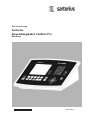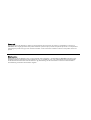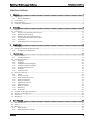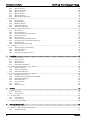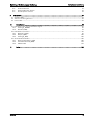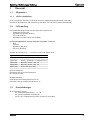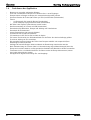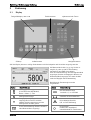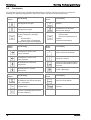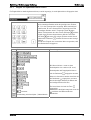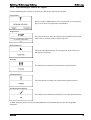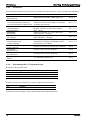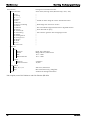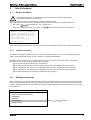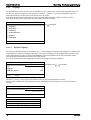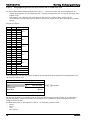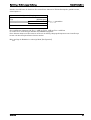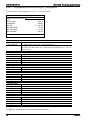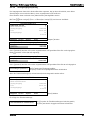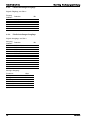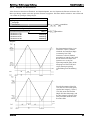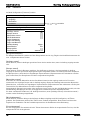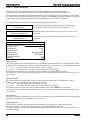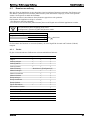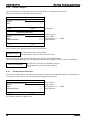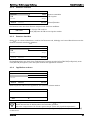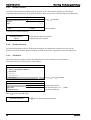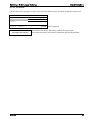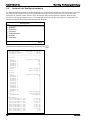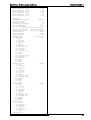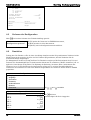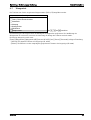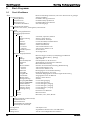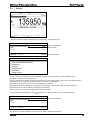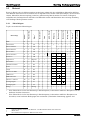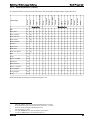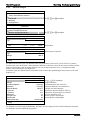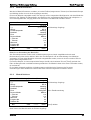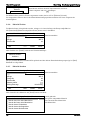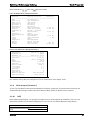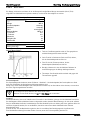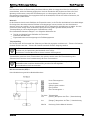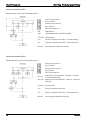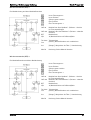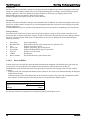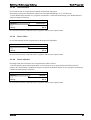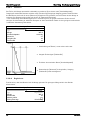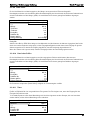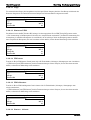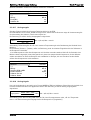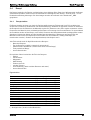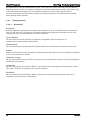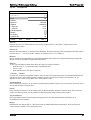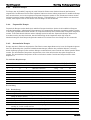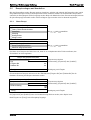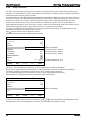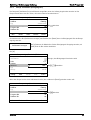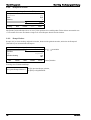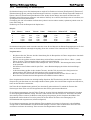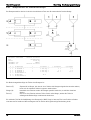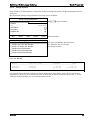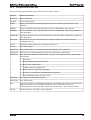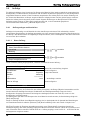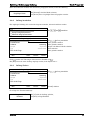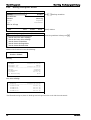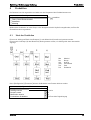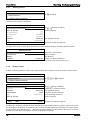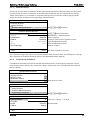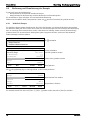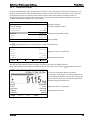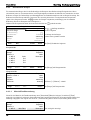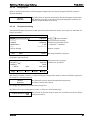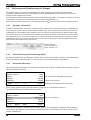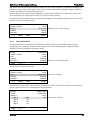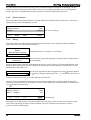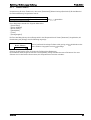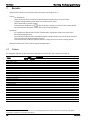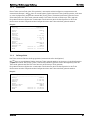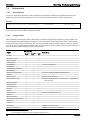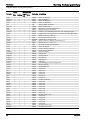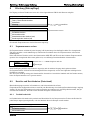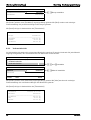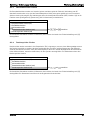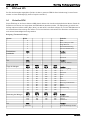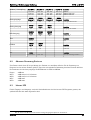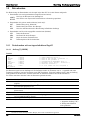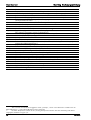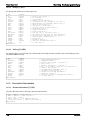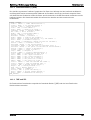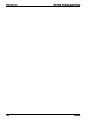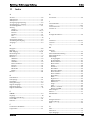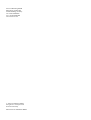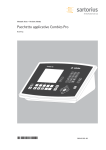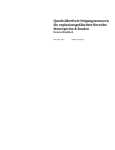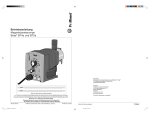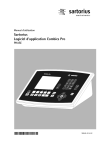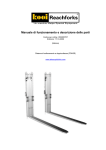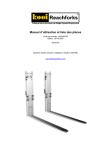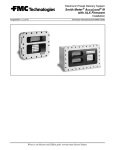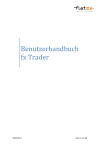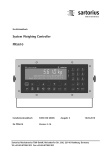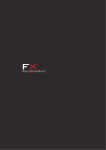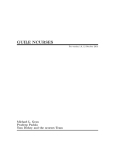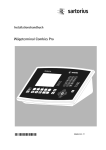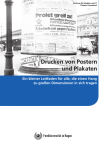Download Anwendungspaket Combics Pro. Batching
Transcript
Betriebsanleitung Sartorius Anwendungspaket Combics Pro Batching 98646-002-65 Please note Any information in this document is subject to change without notice and does not represent a commitment on the part of SARTORIUS unless legally prescribed. This product should be operated only by trained and qualified personnel. In correspondence concerning this product the type, name and release number as well as all license numbers in relation to the product have to be quoted. Bitte beachten Alle Angaben in diesem Dokument sind - soweit gesetzlich nicht vorgegeben - unverbindlich für SARTORIUS und stehen unter Änderungsvorbehalt. Die Bedienung des Produktes darf nur von geschultem, fach- und sachkundigem Personal durchgeführt werden. Bei Schriftwechsel über dieses Produkt bitte Typ, Bezeichnung und Versionsnummer sowie alle mit dem Produkt in Zusammenhang stehenden Lizenznummern angeben. Batching Bedienungsanleitung Inhaltsverzeichnis Inhaltsverzeichnis 1 Übersicht........................................................................................................................................................................................................ 7 1.1 Allgemeines.................................................................................................................................................................................................... 7 1.1.1 Weitere Handbücher 7 1.2 Lieferumfang ................................................................................................................................................................................................. 7 1.3 Einschränkungen.......................................................................................................................................................................................... 7 1.4 Funktionen der Applikation ...................................................................................................................................................................... 8 2 Bedienung ..................................................................................................................................................................................................... 9 2.1 Display ............................................................................................................................................................................................................. 9 2.2 Fronttasten...................................................................................................................................................................................................10 2.2.1 Eingabe von alphanumerischen Zeichen 11 2.2.2 Bedienung über Softkeys 12 2.2.3 Auswahl über die Navigationstasten 12 2.2.4 Systemmeldungen während der Eingabe 13 2.2.5 Steckkarten 14 2.2.6 Anwendungspakete / Programmlizenzen 14 3 Menüstruktur .............................................................................................................................................................................................15 3.1 Setup-Menü.................................................................................................................................................................................................15 3.2 Konfigurationsmenü für Batchcontroller ..........................................................................................................................................15 3.2.1 Konfigurations-Menübaum 15 4 Inbetriebnahme .........................................................................................................................................................................................17 4.1 Gerät einschalten .......................................................................................................................................................................................17 4.1.1 Fabrikeinstellungen 17 4.2 Konfigurationsmenü .................................................................................................................................................................................17 4.2.1 Eingänge 18 4.2.2 Ausgänge 19 4.2.3 Fabrikeinstellungen Eingänge 24 4.2.4 Fabrikeinstellungen Ausgänge 24 4.2.5 Eingabe von Grenzwerten 25 4.2.6 Parameter 26 4.2.7 Ausdruckformat 29 4.3 Benutzerverwaltung..................................................................................................................................................................................31 4.3.1 Rechte 31 4.3.2 Benutzer anlegen 32 4.3.3 Benutzerdaten bearbeiten 32 4.3.4 Benutzer anmelden 33 4.3.5 Benutzer abmelden 33 4.3.6 Applikation verlassen 33 4.3.7 Benutzer löschen 34 4.3.8 Benutzer drucken 34 4.3.9 PIN ändern 34 4.3.10 Ersatz-PIN 35 4.4 Ausdruck der Konfigurationsdaten ......................................................................................................................................................36 4.5 Verlassen der Konfiguration ...................................................................................................................................................................38 4.6 Simulation ....................................................................................................................................................................................................38 4.7 Waagentest ..................................................................................................................................................................................................39 5 Start-Programm ........................................................................................................................................................................................40 5.1 Start-Menübaum .......................................................................................................................................................................................40 5.2 Starten...........................................................................................................................................................................................................41 5.3 Material .........................................................................................................................................................................................................42 5.3.1 Materialtypen 42 5.3.2 Materialparameter (Tabelle) 43 Sartorius 3 Inhaltsverzeichnis Batching Bedienungsanleitung 5.3.3 Material anlegen 44 5.3.4 Material bearbeiten 45 5.3.5 Material dosieren 45 5.3.6 Material löschen 46 5.3.7 Material drucken 46 5.3.8 Materialtypen (Parameter) 47 5.4 Rezept ........................................................................................................................................................................................................... 59 5.4.1 Rezeptstruktur 59 5.4.2 Rezeptparameter 60 5.4.3 Wahlfreie Rezepte 62 5.4.4 Sequenzielle Rezepte 62 5.4.5 Automatische Rezepte 62 5.5 Rezepte anlegen und bearbeiten ......................................................................................................................................................... 63 5.5.1 Neues Rezept 63 5.5.2 Rezept bearbeiten 64 5.5.3 Rezept aufräumen (Reinigungsteil) 65 5.5.4 Rezeptzeile löschen 66 5.5.5 Rezept löschen 66 5.5.6 Neuberechnung für Handrezepturen 67 5.5.7 Rezeptcontroller für automatische Rezepte 68 5.5.8 Rezept drucken 69 5.5.9 Rezeptinformation über OPC 71 5.6 Aufträge ....................................................................................................................................................................................................... 72 5.6.1 Auftrag anlegen und bearbeiten 72 5.6.2 Auftrag bearbeiten 73 5.6.3 Auftrag löschen 73 5.6.4 Auftrag / Auftragsliste drucken 74 6 Produktion .................................................................................................................................................................................................. 75 6.1 Start der Produktion ................................................................................................................................................................................ 75 6.1.1 Auftrag starten 76 6.1.2 Rezept starten 76 6.1.3 Material starten 77 6.1.4 Fernbediente Produktion 77 6.2 Bedienung und Visualisierung der Rezepte ...................................................................................................................................... 78 6.2.1 Wahlfreie Rezepte 78 6.2.2 Sequenzielle Rezepte 79 6.2.3 Automatische Rezepte 80 6.3 Bedienung und Visualisierung der Waagen...................................................................................................................................... 82 6.3.1 Bargraph, Toleranzfeld 82 6.3.2 Keine Bedienung und Visualisierung (NOP) 82 6.3.3 Automatik-Materialien 82 6.3.4 Hand-Materialien 83 6.3.5 Keine Parameter 84 6.3.6 Dialog 84 6.3.7 Sollwert ändern 85 7 Berichte........................................................................................................................................................................................................ 86 7.1 Tickets ........................................................................................................................................................................................................... 86 7.1.1 Zeilenticket 87 7.1.2 Auftragsticket 87 7.2 Dosierbericht............................................................................................................................................................................................... 88 7.2.1 Kurzer Bericht 88 7.2.2 Langer Bericht 88 7.3 Nice Label Express (NLE).......................................................................................................................................................................... 89 8 Wartung (Datenpflege) ........................................................................................................................................................................... 91 8.1 Sequenznummer setzen .......................................................................................................................................................................... 91 8.2 Berichte und Berichtsdaten (Datenbank) .......................................................................................................................................... 91 8.2.1 Produktionsbericht 91 4 Sartorius Batching Bedienungsanleitung 8.2.2 8.2.3 8.2.4 9 9.1 9.2 9.3 Verbrauchsbericht Datenbankberichte löschen Druckerspeicher löschen Inhaltsverzeichnis 92 93 93 SPM und SPS ..............................................................................................................................................................................................94 Virtuelles SPM .............................................................................................................................................................................................94 Adressen Steuerung Dosieren ................................................................................................................................................................95 Interne SPS...................................................................................................................................................................................................95 10 Datenbanken ....................................................................................................................................................................................96 10.1 Datenbanken mit uneingeschränktem Zugriff .................................................................................................................................96 10.1.1 Auftrag (T_ORDER) 96 10.1.2 Bericht (T-REP) 97 10.2 Datenbanken zum Lesen..........................................................................................................................................................................99 10.2.1 Material (T_MAT) 99 10.2.2 Rezept (T_REC) 100 10.2.3 Auftrag (T_ORD) 100 10.3 Versteckte Datenbanken ....................................................................................................................................................................... 100 10.3.1 Benutzerdatenbank (T_USR) 100 10.3.2 Arbeitsdatenbank (T_WRK) 101 10.3.3 TMP und SPL 101 11 Sartorius Index ................................................................................................................................................................................................ 103 5 Batching Bedienungsanleitung 1 Übersicht 1.1 Allgemeines 1.1.1 Weitere Handbücher Übersicht In der vorliegenden Anleitung ist die Bedienung des Applikationspakets Batching beschrieben. Installation, Konfiguration und Kalibrierung entnehmen Sie bitte dem Installationshandbuch. 1.2 Lieferumfang Das Produkt Batching besteht aus den folgenden Komponenten: - Grundgerät Combics Pro - Applikationsprogramm Batching - Lizenz für Dosieren - Handbücher im PDF-Format auf CD-ROM Die Batchingapplikation benötigt folgende Programme / Lizenzen: - BIOS - Firmware - Applikation Batching - Die Lizenz Batching Zubehör für Slot A/B, Slot 1... 3 und Slot 4, siehe auch Kapitel 2.2.5: Typ PR5510/04 PR5510/07 PR5510/08 PR5510/09 PR5510/12 Funktion Seriell E/A RS485/422 + RS232 Analog 4 Eingänge / 1 Ausgang (max 1) BCD aus / 24 aus, 1 ein, o.E BCD aus / 24 aus, 1 ein, o.K Control E/A 6/12 opto Software (Zubehör): PR1792/13 OPC-Server Kommunikation PR 1792/20 AccessIt Waagen (Zubehör): PP5510/10 Interne Wägeelektronik (max. 2) Plattform / Waage mit xBPI Protokoll (max. 2) 1.3 Einschränkungen Nicht unterstützt werden: Die Tandemwaagenfunktion C = A + B Die Alibispeicherfunktion PR 8901/81 Die PR 1721 Feldbuskarten (Profibus, Interbus-S, DeviceNet) Sartorius 7 Übersicht 1.4 - 8 Batching Bedienungsanleitung Funktionen der Applikation Nutzung von 4 parallel arbeitenden Waagen Start von 8 verschiedenen Rezepten mit Sollwert über 1 aus 8 Eingängen Rezepte können 4 Waagen enthalten, die automatisch und parallel arbeiten Getrennte Drucker für Tickets (40 Zeichen pro Zeile) und Berichte (Zeilendrucker) Tickets: pro Rezeptzeile für manuelle Rezepte (einschaltbar) wenn das Rezept fertig bearbeitet wurde (einschaltbar) NLE (Nice Label Express) Tickets können erstellt werden Benutzerverwaltung in 3 Ebenen mit PIN (einschaltbar) Datenbanken für Materialien, Rezepte und Aufträge mit Schreibschutz Datenbank für Zeilenberichte Interne Datenbanken sind versteckt (hidden) Zeilenbericht für AccessIt (einschaltbar) PC-Anschluss via OPC-Server (für AccessIt) als Option Für interne Zwecke wird eine Arbeitsdatenbank mit den Zeilen aller aktiven Aufträge geführt Es wird ein Auftrag zur Zeit verarbeitet Bei manueller Dosierung können die Zeilen eines Rezeptes wahlfrei oder sequenziell (feste Reihenfolge) bearbeitet werden Aufträge für manuelle Rezepte können während der Bearbeitung unterbrochen werden Nach Überschreitung der Toleranz (oder bei Unterschreitung wegen Materialmangels) kann das Rezept neu berechnet werden, um das gewünschte Verhältnis der Materialien wieder herzustellen Toleranzen sind in % im Material definiert. Die Werte werden ins Rezept übernommen, können dort jedoch überschrieben werden Konfigurierbare digitale und analoge Ein- und Ausgänge Sartorius Batching Bedienungsanleitung 2 Bedienung 2.1 Display Farbgrafikdisplay 320 x 240 Softkeys Bedienung Funktionstasten Indikatortasten alphanumerische Tasten Navigationstasten Auf dem Display können 7-stellige Gewichtswerte mit Dezimalpunkt und Vorzeichen angezeigt werden. Als Masseneinheit sind t, kg, g, mg, lb oder oz möglich. Lb oder oz sind bei Verwendung innerhalb EU und EWR nicht zulässig. Über der Gewichtsanzeige wird das augenblicklich angezeigte Gewicht als Bargraph in Relation zur Höchstlast (Max) angezeigt. Bei 100% des Max steht der Bargraph auf Rechtsanschlag. Nachfolgende Statusanzeigen werden eingeblendet: Status Sartorius Beschreibung Status Beschreibung Bruttogewichtsanzeige (G bei NTEP oder NSC Modus) Brutto = Netto +/- Tara Der Gewichtswert liegt innerhalb +/- ¼ d um Null Nettogewichtsanzeige Stillstand des Gewichtswertes Das gespeicherte Taragewicht wird angezeigt. Beim Tarieren wird das aktuelle Gewicht gespeichert und das Nettogewicht auf Null gesetzt. Kein zulässiges Gewicht (z.B. 10-fach Auflösung) In der Gewichtsanzeige wird der Testwert ohne Masseneinheit angezeigt Dosiermodus, blinkend bei 'Angehalten', schnellblinkend bei 'Fehlerstatus' 9 Bedienung 2.2 Batching Bedienungsanleitung Fronttasten Der folgenden Tabelle ist die grundsätzliche Bedeutung der Symbole auf den Fronttasten zu entnehmen, abhängig von Applikationsprogrammen können die Tasten auch weitere Bedeutungen haben. Indikatortasten Beschreibung Indikatortasten Bruttogewicht anzeigen Ausdruck Taragewicht anzeigen Auswahltaste zum Wechseln zwischen den Waagen Tarieren, das aktuelle Bruttogewicht wird im Taraspeicher abgelegt, sofern: Gewicht stabil Anzeige nicht in Fehlerstatus (Funktion konfigurationsabhängig) Menütasten Funktionstasten Beschreibung Beschreibung Bruttogewicht Nullsetzen, sofern: Gewicht stabil Gewicht im Nullstellbereich (Funktion konfigurationsabhängig) Menütasten Beschreibung Beim Editieren Cursor nach rechts / Auswahl Softkey: Funktion auswählen Beim Editieren Cursor nach links / Auswahl Backspace / Löschen Menüfunktionen rückwärts durchlaufen Ausstieg aus dem aktuellen Menü, Betrieb auf nächsthöherer Ebene fortsetzen Menüfunktionen vorwärts durchlaufen Eingabe / Bestätigen Beschreibung Funktionstasten Beschreibung Standby Modus, Grafikdisplay und PS/2 Versorgung aus- / einschalten Aufruf des Setup Menüs Funktionstaste Stoptaste Versions-, Bestückungsinformation, 10-fach Auflösung 10 Sartorius Batching Bedienungsanleitung 2.2.1 Bedienung Eingabe von alphanumerischen Zeichen Ein Eingabefeld ist deutlich gekennzeichnet, es wird angezeigt, ob auch Alphazeichen freigegeben sind. Durch einmaliges Drücken wird das jeweilige erste Zeichen, z.B. 'A', in der Cursorposition angezeigt. Nach zweimaligem Drücken wird 'B' in der Cursorposition angezeigt und nach dreimaligem Drücken wird 'C' angezeigt. Durch Drücken anderer Zeichentasten oder der rechten Pfeiltaste wird die Eingabe eines Zeichens abgeschlossen. Mit der Taste Pfeil nach links geht man zum vorigen Zeichen zurück. Durch Drücken der Löschtaste wird das Zeichen aus der Anzeige entfernt. Sind für eine Eingabe nur numerische Werte vorgesehen, sind keine Buchstaben freigegeben. Taste Zeichen Bemerkungen Bei Werten kleiner 1 muss vor dem Dezimalpunkt eine 0 stehen (z.B. 0.01). Dezimalpunkt und Doppelpunkt können mit der Punkttaste eingegeben werden. Werte mit Vorzeichen werden ebenfalls mit der Punkttaste eingegeben, und zwar durch einmaliges Drücken für Minus und zweimaliges Drücken für Plus. Leertaste Umschaltung zwischen Alpha- / Numerikmode Sartorius Ein Leerzeichen wird mit der Taste eingegeben. Während der Konfigurierung kann man mit zwischen den Masseneinheiten umschalten. 11 Bedienung 2.2.2 Batching Bedienungsanleitung Bedienung über Softkeys Die fünf Softkeys unterhalb des Grafikdisplays haben die in der unteren Textzeile des Displays beschriebene Funktion. Grau dargestellte Funktionen können in dieser Menüebene oder mit aktuellen Rechten nicht ausgewählt werden. Bei der Beschreibung von Bedienungsabläufen mit der Benutzung von Softkeys wird das Symbol nicht aufgeführt, sondern nur die auszuwählende Funktion in eckigen Klammern gezeigt. Setup 2.2.3 Konfig Just. Auswahl über die Navigationstasten kann man vorwärts, mit der Mit der Taste Pfeil nach unten Taste Pfeil nach oben rückwärts durch ein Menü laufen. Eine Auswahl erfolgt mit der Taste . Für den ausgewählten Menüpunkt kann man mit oder die entsprechende Einstellung vornehmen. Mit der Taste wird das Menü verlassen und die Bedienung auf der nächsthöheren Ebene fortgesetzt. Wenn weitere Menüebenen folgen, so wird das mit dem Pfeil ausgewählte Menüpunkt wird invers dargestellt. vor dem Menüpunkt angezeigt. Der mit Info Version anzeigen Status anzeigen Auswahl erfolgt mit der Taste Bei einer längeren Liste von Menüpunkten wird links mit einem vertikalen Bargraph (schwarz / grau) angezeigt, in welchem Teil der Liste man sich befindet. Wägepunkte/WP A/Justierung Messzeit Digitalfilter Testmodus W&M Stillstandszeit Stillstandsbereich Wenn in einer Zeile mit oder Doppelpfeile angekündigt. 320 ms off absolut kein 0.50 s 1.00 d Einstellungen ausgewählt werden können, wird es durch vorangestellte Wägepunkte Wägepunkt A 12 xBPI-Waage 1 Mit [xBPI-Waage 1] auswählen Sartorius Batching Bedienungsanleitung 2.2.4 Bedienung Systemmeldungen während der Eingabe Folgende Meldungstypen erscheinen als Hinweise / Warnungen während der Eingabe: Fragezeichen Wenn es mehrere Möglichkeiten z.B. beim Verlassen eines Programms gibt, wird es durch ein Fragezeichen angekündigt: Stoppzeichen Ein wichtiger Hinweis, dass eine Aktion nicht ausgeführt werden kann, nach Lesen der Ursache wird mit [OK] fortgesetzt: Bearbeitungszeit Wenn eine Ausführung längere Zeit beansprucht, wird es durch ein Uhrensymbol angezeigt Warnung Eine Warnung wird durch drei Ausrufezeichen gekennzeichnet Informationstext Eine Information wird durch ein Ausrufezeichen gekennzeichnet Ausführungsbestätigung Eine erfolgreiche Ausführung wird durch einen Haken gekennzeichnet In dieser Anleitung werden aus Vereinfachungsgründen nur die Meldungstexte ohne die Clipgraphik dargestellt. Sartorius 13 Bedienung 2.2.5 Batching Bedienungsanleitung Steckkarten Auf dem Mainboard kann Combics Pro bis zu 2 Wägeelektroniken und max. 4 weitere Steckkarten aufnehmen. Produkt PR 5800/10 Wägeelektronik PR 5510/04 1 serielle Schnittstelle RS 232 und 1 serielle Schnittstelle RS 485/ RS 422. PR 5510/07 1 Analogausgang, 4 Analogeingänge PR 5510/08 BCD Ausgang PR 5510/09 BCD Ausgang PR 5510/12 6 Opto-Eingänge und 12 Opto-Ausgänge PR 1721/31 Profibus-DP Slave PR 1721/32 Interbus-S Slave PR 1721/34 DeviceNet Slave PR 5510/14 Ethernet 2.2.6 Funktion Position Wägeelektronik für DMS, 10000e (Klasse III) Slot A B Die RS 485/422 serielle Schnittstelle wird mit DILSchaltern auf der Karte konfiguriert. Protokolle einstellbar per Software. Analogausgang 16 Bits, 0/4 - 20 mA. Eingang: 4 Kanäle mit gemeinsamer Masse, (max. 1 Karte) Ausgang: 5 Dekaden +Vz., oder 3 Byte binär, offener Emitter. 1 Eingang Ausgang: 5 Dekaden +Vz., oder 3 Byte binär, offener Kollektor. 1 Eingang Durch Optokoppler galvanisch getrennte digitale Schnittstellen. Eingänge und Ausgänge passiv. Konfigurierbar per Software. Slot 1 2 3 Slot 1 2 3 Slot 1 2 3 Slot 1 2 3 Slot 1 2 3 Profibus-DP nach IEC 61158 mit max. 12 Mbit/s Slot 4 Interbus-S Slave mit max. 2 Mbit/s Slot 4 DeviceNet Slave mit max. 500 kbit/s Slot 4 10 / 100 Mbit/s Modbus TCP Slot 4 Anwendungspakete / Programmlizenzen Beispiele für Programmlizenzen: Option E6 I5 Typ PR 1792/13 PR 5800/20 Funktion OPC-Server-Communication Batching Zählen Kontrollieren Summieren Software-Lizenzen zur Erstellung von eigenen Applikationsprogrammen: Typ PR 1750/60 Funktion Entwicklungswerkzeug Einzelheiten zu den Produkten siehe entsprechende Datenblätter/Handbücher. 14 Sartorius Batching Bedienungsanleitung 3 Menüstruktur 3.1 Setup-Menü Menüstruktur Wenn die PIN-Funktion aktiviert ist, kann das Setup-Menü nur durch den [Administrator] angewählt werden. Die Einstellungen im Setup wie Waagenzuordnung, Justierung etc. sind im Installationshandbuch beschrieben. 3.2 Konfigurationsmenü für Batchcontroller In diesem Menü werden die für den Batchcontroller spezifischen Konfigurationsdaten eingegeben. Sie werden im EAROM gespeichert und sind somit bei Netzausfällen und bei Ausführen eines Kaltstarts gesichert. Wird die PIN-Funktion durch [Mit PIN] aktiviert, ist das Konfigurationsmenü nur durch den [Administrator] anwählbar. 3.2.1 Konfigurations-Menübaum Konfiguration - Eingänge - Slot 1 - Slot 2 - Slot 3 - Ausgänge - Slot 1 - Slot 2 - Slot 3 Funktionszuweisung für installierte Eingangskarten Eingangskonfiguration für Karte 1 Eingangskonfiguration für Karte 2 Eingangskonfiguration für Karte 3 Funktionszuweisung für installierte Ausgangskarten Ausgangskonfiguration für Karte 1 Ausgangskonfiguration für Karte 2 Ausgangskonfiguration für Karte 3 - Grenzwerte - Waage - Grenzwert 1 Ein - Grenzwert 1 Aus - Grenzwert 1 Ein - Grenzwert 1 Ein WP-A, WP-B, WP-C, WP-D 0 – Max (Höchstlast), Einheit von Justierung 0 – Max 0 – Max 0 – Max - Parameter - Waagenidentifikation - Aufträge starten - Rezepte starten - Materialien starten - Mit Produktnamen - Fester Kommentar - Frage zum Auftrag - Frage zum Material - Neuberechnung - Identifikation - Rezept prüfen - Datumsformat - Zeilenticket - Auftragsticket - Dosierbericht - Langer Bericht - Ticketdrucker - Berichtsdrucker - Log in Datenbank - Mit PIN Sartorius Max. 18 alphanumerische Zeichen Aktivieren, deaktivieren Aktivieren, deaktivieren Aktivieren, deaktivieren Aktivieren, deaktivieren Max. 18 alphanumerische Zeichen Max. 18 alphanumerische Zeichen Max. 18 alphanumerische Zeichen Aus, Wäger, Meister, Administrator Text, numerisch Aktivieren, deaktivieren JJJJ.MM.TT, TT.MM.JJJJ, MM/TT/JJJJ, 0, 1 , 2 ... 10 mal 0, 1 , 2 ... 10 mal 0, 1 , 2 ... 10 mal Aktivieren, deaktivieren Kein Drucker, Slot 1/2/3 - RS232/485, Standard RS232 Kein Drucker, Slot 1/2/3 - RS232/485, Standard RS232 Aktivieren, deaktivieren Aktivieren, deaktivieren 15 Menüstruktur Konfiguration Batching Bedienungsanleitung Konfiguration für Batchcontroller - Ausdruckformat - 1: leer - 2: Auftrag - 3: --------- 4: Rezept - 5: Zeile - 6: Material - 7: Antwort aus Dialog - 8: Sollwert - 9: Gedruckt - 10: Istwert - 11: Toleranz (2) - 12: Anmerkung - 13: Waage - 14: Auftrag durch - 15: Gewogen von - 16: Beginn - 17: Ende - 18: leer - 19: neue Seite Zeilen-Ticket, Auftrags-Ticket, Berichts-Kopf, -Zeile, -Fuß, | | | | | | | | | | | | | | | | | | | Anzahl der Zeilen hängt ab von der Auswahl des Tickets Reihenfolge kann umsortiert werden Die zu druckenden Eigenschaften können abgewählt werden durch Auswahl von [leer] Zeilen können gelöscht oder hinzugefügt werden - Benutzer - Neu - Benutzer - Rechte - PIN - PIN wiederholen - Lösche - Benutzer - Benutzer löschen Name, max. 18 Zeichen Wäger, Meister, Administrator 1111 ... 9999 1111 ... 9999 auswählen Ja, Nein - * Simulation - WP-A, -B, -C, -D - Fluss - Druck Aktivieren, deaktivieren Wert für Grobstrom (e.g. 10kg/min) Ausdruck der Konfigurationsdaten * Nur möglich, wenn CAL-Schalter 2 und CAL-Schalter A/B offen 16 Sartorius Batching Bedienungsanleitung 4 Inbetriebnahme 4.1 Gerät einschalten Inbetriebnahme Die Sicherheitshinweise zur Installation und Inbetriebnahme sind dem zugehörigen Installationshandbuch zu entnehmen! Nach Einschalten der Spannungsversorgung erscheint das Grundmenü. Wenn sich das Gerät nicht in einem regulären Zustand befindet, erreicht man das BIOS-Menü mit: - Die Tasten gleichzeitig für ca. 6 s drücken oder - Gerät für 1 Minute vom Netz trennen, die Taste gedrückt halten und wieder einschalten. ==== BIOS MENU ==== 1 Warmstart (continue from powerfail) 2 Coldstart (reset application data) 3 Restore (load application data) 4 Erase (reset to factory settings) 5 Test (systemtests) 6 Flash (enter flash setup) INFO Show versions Jetzt können Warmstart, Kaltstart oder weitere Funktionen ausgeführt werden, siehe Installationshandbuch. 4.1.1 Fabrikeinstellungen Die Fabrikeinstellungen (default) können nur wieder hergestellt werden, wenn kein Schreibschutz aktiviert wurde, siehe auch Beschreibung der CAL- Schalter im Installationshandbuch. [4 Erase]: Für Erase werden bis zu 5 Möglichkeiten angeboten, das hat den Vorteil, auch nur selektierte Speicherbereiche wieder auf Fabrikeinstellungen zu setzen: [1] Der gesamte Data-FLASH Speicher wird gelöscht [2] Die Daten im Alibispeicher werden gelöscht (Applikation muss Alibispeicher unterstützen) [3] Die Justierdaten und -parameter der Wägelektronik A werden auf Fabrikeinstellung gesetzt [4] Die Justierdaten und -parameter der Wägelektronik B werden auf Fabrikeinstellung gesetzt [5] Die Konfigurationsdaten werden auf Fabrikeinstellung gesetzt 4.2 Konfigurationsmenü Nach dem Drücken von [Start] ist das Anmelden eines berechtigten Benutzers erforderlich. Als Voreinstellung kann bei der Inbetriebnahme der Benutzer [Admin] genutzt werden, beim Ersteinschalten des Gerätes ist die Funktion [Mit PIN] deaktiviert, nach Aktivieren kann für [Admin] 9999 (Voreinstellung) genutzt werden, siehe auch Kapitel 4.3. Batching 00.01.00 Produktion beginnen Ticket / Dosierbericht drucken Datenbank Wartung Konfiguration Waage testen Sartorius Mit und auswählen 17 Inbetriebnahme 4.2.1 Batching Bedienungsanleitung Eingänge Die Konfiguration basiert auf einer Liste von Funktionen, die jeweils einem internen Bit zugeordnet sind. Ein Teil der Liste definiert Funktionen des Systems, ein anderer – größerer – Teil wird erst durch Rezepte und Materialien definiert. Die Belegung ist im Kapitel 4.2.3 zu finden. Beim Wechsel des I/O Kartentyps bleiben die Konfigurationsdaten erhalten. Funktionen für eine nicht installierte Waage können ausgewählt werden, haben aber keine Wirkung. Konfiguration Eingänge Ausgänge Grenzwerte Parameter Ausdruckformat Benutzer Simulation Mit auswählen Druck 4.2.1.1 Digitale Eingänge Den einzelnen Eingängen kann eine Funktion von 1 ... 2047 zugewiesen werden, siehe Kapitel 9.1. Werden einer Eingangsfunktion mehrere Eingänge zugeordnet, setzt sich der Eingang mit der höheren Kartennummer und / oder Eingangsnummer durch. Logische Verknüpfungen sind auf Projektbasis in der SPS realisierbar. Nicht zugewiesene Eingangsfunktionen werden mit FALSE belegt. Der Typ der Karte und die zur Verfügung stehenden E/As werden automatisch erkannt. Konfiguration/Eingänge Slot Typ Eingang SPM-Bit-Adresse Eing - 1 Digitale Eingänge 1 128 Kartenplatz mit auswählen Eing + Mit [Eing -] / [Eing +] oder Eingabe der Nummer kann der Eingang umgeschaltet werden. Wenn in dem gewählten Slot der gewählte Typ (hier [Eingänge]) nicht vorhanden ist, kommt die folgende Anzeige: Konfiguration/Eingänge Slot Typ Mögliche Steckkarten PR5510/08 digital E/A Typ: PR5510/09 digital E/A Typ: PR5510/12 digital E/A Typ: 18 2 Keine Eingänge 1 Eingang 1 Eingang 6 Eingänge Sartorius Batching Bedienungsanleitung 4.2.2 Inbetriebnahme Ausgänge Beim Wechsel des Kartentyps bleiben die Konfigurationsdaten erhalten. Die Konfiguration basiert auf einer Liste von Funktionen, die jeweils einem internen Bit zugeordnet sind. Ein Teil der Liste definiert Funktionen des Systems, ein anderer – größerer – Teil wird erst durch Rezepte und Materialien definiert. Die Belegung ist im Kapitel 4.2.4 zu finden. Funktionen für eine nicht installierte Waage können ausgewählt werden, haben aber keine Wirkung. Konfiguration Eingänge Ausgänge Grenzwerte Parameter Ausdruckformat Benutzer Simulation Mit und auswählen Druck 4.2.2.1 Digitale Ausgänge Die Zuordnung von Funktionen zu einer Waage ist nur gültig, wenn die Waage auch existiert. Den einzelnen Ausgängen kann eine Funktion von 1 ... 2047 zugewiesen werden, siehe Kapitel 9.1. Nicht zugewiesene Ausgänge werden abgeschaltet. Der Typ der Karte und die zur Verfügung stehenden E/As werden automatisch erkannt. Konfiguration/Ausgänge Slot Typ Ausgang SPM-Bit-Adresse Ausg - 1 Digitale Ausgänge 1 256 Kartenplatz mit auswählen Ausg + Mit [Ausg -] / [Ausg +] oder Eingabe der Nummer kann der Ausgang gewählt werden. Wenn in dem gewählten Slot der gewählte Typ (hier [Ausgänge]) nicht vorhanden ist, kommt die folgende Anzeige: Konfiguration/Ausgänge Slot Typ Mögliche Steckkarten PR5510/08 digital E/A Typ: PR5510/09 digital E/A Typ: PR5510/12 digital E/A Typ: Sartorius 2 Keine Ausgänge 24 Ausgänge 24 Ausgänge 12 Ausgänge 19 Inbetriebnahme 4.2.2.2 Batching Bedienungsanleitung Ausgangskonfiguration der BCD-Karten PR 5510/08 und -/09 Die Karten PR5510/08 und PR5510/09 können in Slot 1 ... 3 montiert werden und sind konfigurierbar als: - digitale Ausgangskarte mit 24 Ausgängen und 1 Eingang. Konfigurierbar wie eine Digital-E/A-Karte, siehe Kapitel 4.2.2.1. - BCD-Ausgabe mit 5 Dekaden für Gewichtswerte. Bei mehr als 5 stelliger Skala, werden nur die niederwertigen 5 Stellen angezeigt. Die Daten beziehen sich jeweils auf die unter [Datenquelle] gewählte Waage. Ausgabe der Daten: Bit 0 1 2 3 4 5 6 7 8 9 10 11 12 13 14 15 16 17 18 19 20 21 22 23 PIN 2 3 4 5 6 7 8 9 10 11 12 13 14 15 16 17 18 19 20 21 22 23 24 25 Bedeutung 1 2 x10 0 4 8 1 2 x10 1 4 8 1 2 x10 2 4 8 1 2 x10 3 4 8 1 2 x10 4 4 8 Vorzeichen Stillstand Wert gültig Tariert Eine Umschaltung von BCD auf digitale Ausgänge und zurück löscht die konfigurierten Ausgangsfunktionen für diesen Steckplatz nicht. Konfiguration/Ausgänge Slot Typ Datenquelle BCD-Wert 2 BCD-Ausgang WP-A Brutto Mit auswählen Um die BCD-Funktion zu verwenden muss der [Typ] auf [BCD-Ausgang] gestellt werden. In der Einstellung [Digitale Ausgänge] verhält sich die Karte wie in Kapitel 4.2.2.1 beschrieben. Unter Datenquelle kann die Waage selektiert werden. Als [BCD-Wert] kann bei [Datenquelle] = [WP-A ... D] folgendes gewählt werden: - Brutto - Netto - Tara - Wie Anzeige 20 Sartorius Batching Bedienungsanleitung Inbetriebnahme Anstelle eines WP kann die für diesen Slot vordefinierte Adresse im SPM als Datenquelle gewählt werden, siehe Kapitel 9.1 . Konfiguration/Ausgänge Slot Typ Datenquelle 2 BCD-Ausgang SPM %MD 35 Mit auswählen Die vordefinierten Adressen sind: Slot 1: %MD 34, Slot 2: %MD 35, Slot 3: %MD 36. Es werden die 5 niederwertigen Dekaden des DWORD ausgegeben. Diese Adressen können auf den unteren 16 Bit mit der Analog-Ausgangs-Komponente aus einem Rezept heraus oder durch Projektsoftware benutzt werden. Mit erfolgt die Rückkehr ins vorherige Menü [Konfiguration]. Sartorius 21 Inbetriebnahme 4.2.2.3 Batching Bedienungsanleitung Ausgangskonfiguration der Analog Ein- / Ausgangskarte Es kann maximal 1 Karte PR5510/07 in Slot 1 ... 3 montiert werden Konfiguration/Ausgänge Slot Typ Datenquelle Analogwert Bereich Bei ADU-Fehler Bei unter Null Bei über Max [Datenquelle] [WP-A], [WP-B], [WP-C], [WP-D] [SPM %MW 66] 3 Analogausgabe WP-A Brutto 0 ... 20 mA 0 mA 0 mA 20 mA Ausgabe der Gewichtswerte der Waagen A, B, C oder D. 0 - Max werden auf 0/4 mA - 20 mA umgesetzt. Ausgabe des Wertes unter der SPM Adresse, siehe Kapitel 9.1. Die Werte des SPM werden mit 1 µA/d in den Ausgangsbereich 0 ... 20 mA übernommen [Analogwert] [Brutto] [Netto / Brutto] [Netto / 0 mA] [Netto / 4 mA] [Netto / 20 mA] Ausgabe des Bruttowertes Ausgabe des Nettowertes wenn tariert, sonst Brutto Ausgabe des Nettowertes wenn tariert, sonst 0 mA Ausgabe des Nettowertes wenn tariert, sonst 4 mA Ausgabe des Nettowertes wenn tariert, sonst 20 mA [Bereich] [0...20 mA] [4...20 mA] Ausgabe von 0... Max als 0... 20 mA Ausgabe von 0... Max als 4... 20 mAl [Bei ADU Fehler] [0 mA] [4 mA] [20 mA] [halten] Ausgang auf 0 mA setzen Ausgang auf 4 mA setzen Ausgang auf 20 mA setzen Letzter Ausgangswert bleibt [Bei unter Null] [0 mA] [4 mA] [20 mA] [halten] [linear] Ausgang auf 0 mA setzen Ausgang auf 4 mA setzen Ausgang auf 20 mA setzen Letzter Ausgangswert bleibt Nur für [4...20 mA]: Ausgang geht unter 4 mA bis zur Begrenzung [Bei über Max] [0 mA] [4 mA] [20 mA] [halten] [linear] Ausgang auf 0 mA setzen Ausgang auf 4 mA setzen Ausgang auf 20 mA setzen Letzter Ausgangswert bleibt Ausgang geht über 20 mA bis zur Begrenzung Mit 22 erfolgt die Rückkehr ins vorherige Menü [Konfiguration]. Sartorius Batching Bedienungsanleitung 4.2.2.4 Inbetriebnahme Analogausgangsanpassung Der Ausgangsstrom lässt sich in kleinen Bereichen anpassen, das ist dann erforderlich, wenn kleine Abweichungen vom nominalen Wert in einer angeschlossenen SPS auftreten. Diese Funktion kann nur durch einen [Administrator] durchgeführt werden. Mit Taste [Slots anzeigen]-[Slot 1..3 PR5510/07 Analog E/A] erreicht man das Menü: Information/HW-Slots PR5510/07 auf Slot Wird von SPS benutzt Analog Ausgang Teile Analogeingang 1 Stopp SPS I/O aus Anpass. 3 1 9.066 mA 24711 cnt 13 0.433 % Reset [Anpass.] drücken /HW-Slots/Passe Analogausgang Slot3 an Ausgang 4.000 mA gemessen 4.004 mA Unter [gemessen] wird der z.B. von der angeschlossenen SPS gemeldete Wert für 4 mA eingegeben. Nach wird der 2. Wert (20 mA) angezeigt: /HW-Slots/Passe Analogausgang Slot3 an Ausgang 20.000 mA gemessen 20.010 mA Unter [gemessen] wird der z.B. von der angeschlossenen SPS gemeldete Wert für 20 mA eingegeben. Einstellungen speichern ? Mit [ja] werden die Änderungen gültig, mit [nein] werden die ursprünglichen Werte beibehalten. Wenn die Fabrikeinstellungen (4 mA und 20 mA) wieder hergestellt werden sollen: Information/HW-Slots PR5510/07 auf Slot Wird von SPS benutzt Analog Ausgang Teile Analogeingang 1 Stopp SPS I/O aus Anpass. 3 1 9.066 mA 24711 cnt 13 0.433 % Reset [Reset] drücken Es erfolgt eine Sicherheitsabfrage: Auf Standardwerte zurücksetzen ? Sartorius Mit [ja] werden die Fabrikeinstellungen wieder hergestellt, mit [nein] werden die eingegebenen Werte beibehalten. 23 Inbetriebnahme 4.2.3 Batching Bedienungsanleitung Fabrikeinstellungen Eingänge Digitale Eingänge, nur Slot 1: Eingang Nummer 1 2 3 4 5 6 4.2.4 Funktion Bit WP-A Nullsetzen WP-A Tarieren WP-A Enttarieren 128 129 130 0 0 0 Fabrikeinstellungen Ausgänge Digitale Ausgänge, nur Slot 1: Ausgang Nummer 1 2 3 4 5 6 7 8 9 10 11 12 Funktion Bit WP-A ist Null WP-A hat Stillstand WP-A ist tariert WP-A Grob WP-A Fein WP-A Entleeren 65 66 67 68 69 70 0 0 0 0 0 0 Analoger Ausgang: Parameter Datenquelle Analogwert Bereich Bei ADU Fehler Bei unter Null Bei über Max 24 Wert WP-A Brutto 4 ... 20 mA 0 mA 0 mA 0 mA Sartorius Batching Bedienungsanleitung 4.2.5 Inbetriebnahme Eingabe von Grenzwerten Jeder Grenzwert besteht aus Einschalt- und Ausschaltpunkt, um eine Hysterese definieren zu können. Die 4 Werte pro Waage werden nach dem gleichen Schema eingegeben. Die Werte dürfen zwischen -0.01 x Max und 1.01 x Max der jeweiligen Waage liegen. Konfiguration Eingänge Ausgänge Grenzwerte Mit und auswählen Mit auswählen Konfiguration/Grenzwerte Waage Grenzwert 1 Ein Grenzwert 1 Aus Grenzwert 2 Ein Grenzwert 2 Aus WP-A 890.00 kg 900.00 kg 300.00 kg 290.00 kg Beispiel: Das Ausgangsignal (Out 1) von Grenzwert 1 (Lim 1) schaltet oberhalb des Gewichtes (Wgt) von 900 kg 'Aus' (Off), Grenzwert 2 (Lim 2) schaltet unterhalb von 290 kg 'Aus' (Off). Beide Grenzwerte haben eine Hysterese von 10 kg. Bei Spannungsausfall gehen beide Ausgänge auf 'Aus' (Off) und zeigen damit gleichzeitig Unterfüllung und Überfüllung an. Sind die Grenzwerte (Lim) für 'Ein' (On) und 'Aus' (Off) gleich, schaltet der Ausgang 1 (Out 1) 'Ein' (On), wenn das Gewicht (Wgt) den Wert übersteigt, und der der Ausgang 2 (Out 2) 'Aus' (Off), wenn das Gewicht unter den Wert fällt. Sartorius 25 Inbetriebnahme 4.2.6 Batching Bedienungsanleitung Parameter Im Menü Konfiguration [Parameter] wählen. Konfiguration Eingänge Ausgänge Grenzwerte Parameter Mit und auswählen Konfiguration/Parameter Waagenidentifikation Batching Aufträge starten Rezepte starten Materialien starten Mit Produktnamen Fester Kommentar Frage zum Auftrag Frage zum Material Neuberechnung Wäger Identifikation Text Rezept prüfen Datumsformat 2006.05.15 [Waagenidentifikation] Die Waagenidentifikation erscheint auf dem Belegausdruck und im Log. Eingabe des Identifikationsnamens mit max. 18 alphanumerischen Zeichen. [Aufträge starten] Wenn aktiviert, wird mit Aufträgen gearbeitet. Bevor dosiert werden kann, muss ein Auftrag angelegt worden sein. [Rezepte starten] Wenn aktiviert, wird mit Rezepten gearbeitet. Um das Rezept zu dosieren, wird automatisch ein Auftrag angelegt. Es kann nur aus bereits angelegten Rezepten ausgewählt werden. Der Auftrag bekommt den Namen des Rezeptes (max. 18 Zeichen) mit angehängter Sequenznummer (Sequenznummer hat mindestens 3 Stellen plus Trennzeichen). Der Rezeptname wird dann entsprechend eingekürzt. [Materialien starten] Es werden nur einzelne Materialien dosiert. Das Material muss bereits angelegt worden sein. Es werden automatisch ein einzeiliges Rezept und ein Auftrag angelegt. Rezept und Auftrag bekommen den Namen des Materials (max. 18 Zeichen) mit angehängter Sequenznummer (Sequenznummer hat mindestens 3 Stellen plus Trennzeichen). Der Materialname wird dann entsprechend eingekürzt. Ausgeschaltete Startoptionen werden nicht angeboten. Ist nur noch eine der drei Möglichkeiten aktiv, wird der Auswahldialog übersprungen und nur die angegebene Produktionsart kann ausgeführt werden. Die dann entfallenden Funktionen ( z.B. Aufträge bearbeiten, wenn [Aufträge starten] nicht aktiviert wurde ) werden aus der Bedienung ausgeblendet. [Mit Produktnamen] Wenn aktiviert, wird beim Anlegen des Auftrags der Name abgefragt und, falls konfiguriert, auf Tickets gedruckt. Der Produktname wird auf den Tickets unter 'Produkt' ausgedruckt. Dieser Name bezeichnet das Ergebnis einer Produktion. Für den Produktionsprozess hat der Produktname keine Bedeutung. [Fester Kommentar] Der hier eingegebene Text wird direkt in die Tickets übernommen. Bleibt der entsprechende Text leer, wird die entsprechende Zeile nicht gedruckt. 26 Sartorius Batching Bedienungsanleitung Inbetriebnahme [Frage zum Auftrag], [Frage zum Material] Die Beiwerte werden beim Anlegen eines Auftrags oder Materials abgefragt. Die Bedeutung des Beiwertes kann damit variieren. Der verwendete Prompttext wird hier eingegeben. Bleibt dieser Text leer, so erfolgt keine Abfrage. [Neuberechnung] Ein Auftrag für ein wahlfreies Rezept kann bei Dosierungen außerhalb der Toleranz neu berechnet werden. Ob diese Funktion für den Benutzer verfügbar ist, und welche Rechte dafür notwendig sind, bestimmt die Einstellung: [Aus] Keine Neuberechnung [Wäger] [Wäger], [Meister] und [Administrator] [Meister] [Meister] und [Administrator] [Administrator] Nur [Administrator] [Identifikation] Das Format der Eingabe der Auftrags-, Rezept- und Materialnamen kann zwischen [numerisch] und [Text] gewählt werden. Die Definition beeinflusst den Eingabemodus. Die Identifikation wird immer als String abgespeichert. Mit kann auf die andere Art umgeschaltet werden. Bei [Text] ist es empfehlenswert, eine PC-Tastatur anzuschließen. Da die Identifikation als Text abgelegt wird, kann die Bedienung auch gemischt erfolgen ( z.B. Material und Rezepte wegen der besseren Lesbarkeit als Text, Aufträge als Nummer ). [Rezept prüfen] Das Rezept wird mit dem angegebenen Rezeptsollwert simuliert. Die Waagen werden getrennt betrachtet. Dabei darf das simulierte Gewicht nicht das jeweilige Max der Waage überschreiten oder ins Negative gehen. Da Verbindungen zwischen den Waagen im Rezept nicht ersichtlich sind, kann die Simulation nicht erkennen, wenn eine Waage in eine andere entleert wird. Überladung dieser Waage kann nicht erkannt werden. In Fällen, in denen Material ohne Eintrag in das Rezept entnommen wird, könnte die Simulation eine Überladung melden, die aber im realen Prozess nicht vorkommt. In diesem und ähnlich gelagerten Fällen muss die Simulation ausgeschaltet bleiben. Berechnungen durch die Rezeptsimulation: Tara Sollwert Simulation Netto füllen B1 B T + SP SIM + SP Netto auffüllen B2 T T + SP T + SP Brutto füllen B3 0 SP SP Netto abziehen B4 B T - SP T - SP Brutto abziehen B6 B SP SP Entleeren B8 B 0 0 Hand füllen D1 B T + SP SIM + SP Hand ohne Prüfen D2 B T + SP B: Brutto, T: Tara, SP: Sollwert, SIM: simuliertes Gewicht SIM + SP [Datumsformat] Aus folgenden 3 Formaten für das Datum kann ausgewählt werden: [JJJJ.MM.TT], [TT.MM.JJJJ] oder [MM/TT/JJJJ] Sartorius 27 Inbetriebnahme 4.2.6.1 Batching Bedienungsanleitung Druckerzuweisung Es können bis zu zwei physikalische Drucker für Tickets und Berichte angeschlossen werden. Die Schnittstellen für die Drucker werden unter [Konfiguration]-[Parameter]-[Ticketdrucker] bzw. [Berichtsdrucker] vereinbart. Die Übertragungsparameter sind unter -[Serielle Schnittstellen] nach Auswahl der Schnittstelle mit [Param] festzulegen. Soll nur ein Drucker für alle Ausdrucke benutzt werden, so sind dem [Ticketdrucker] und dem [Berichtsdrucker] die gleiche physikalische Schnittstelle zuzuweisen. Bei fehlgeschlagenen Druckversuchen können folgende Meldungen auftreten: CON: Gerätefehler (1) Unter der Kurzbezeichnung (Bezeichnungen siehe Ticketdrucker) wird gemeldet, dass die Schnittstelle nicht vorhanden ist. TTY 1: Gerät ist beschäftigt (2) Schnittstelle wird bereits anderweitig benutzt und nach 0,5 s nicht freigegeben. TTY 1: Gerätefehler (2) Schnittstelle wird bereits anderweitig benutzt und nach 20 s nicht freigegeben. Konfiguration/Parameter Zeilen-Ticket Auftrags-Ticket Dosierbericht Langer Bericht Ticketdrucker Berichtsdrucker Log in Datenbank Mit PIN 1 mal 1 mal 1 mal Standard RS232 Slot1 RS232 [Zeilen-Ticket] Über die Schnittstelle [Ticketdrucker] können pro ausgeführter Zeile des Auftrags ( z.B. selbstklebende ) Tickets gedruckt werden, vorausgesetzt es wurde ein Material transportiert. Diese Funktion muss eingeschaltet werden. n >= 1 mal: Für jede Zeile des Rezeptes werden n Tickets gedruckt. n = 0 mal: Es wird ein Ticket angelegt aber nicht gedruckt. Abruf mit . Bei automatischen Rezepten wird kein Zeilen-Ticket gedruckt. Die Angabe gilt auch für NLE. Das Ticket kann mit dem eingebauten Druckprozessor als Text gedruckt werden (Definition siehe Kapitel 4.2.7) oder mit NLE. [Auftrags-Ticket] Über die Schnittstelle [Ticketdrucker] können pro Auftrag nach Fertigstellung ( selbstklebende ) Tickets gedruckt werden. Diese Funktion muss eingeschaltet werden. n >= 1 mal: Für jeden Auftrag werden n Tickets gedruckt. n = 0 mal: Es wird ein Ticket angelegt aber nicht gedruckt. Abruf mit . Das Ticket wird nicht erstellt, wenn nur ein Material dosiert wurde. Die Angabe gilt auch für NLE. Das Ticket kann mit dem eingebauten Druckprozessor als Text gedruckt werden (Definition siehe Kapitel 4.2.7) oder mit NLE. [Dosierbericht] Über die Schnittstelle [Berichtsdrucker] kann am Ende eines Rezeptes ein zusammenfassender Bericht gedruckt werden. Dieser Bericht kann ausführlich oder minimal sein. [Langer Bericht] Wenn aktiviert, wird über die Schnittstelle [Berichtsdrucker] ein langer Bericht gedruckt ( Kopf und Zeileninformation auf einem Beleg ). Dieser Bericht kann mit NLE konfiguriert werden. Wenn nicht aktiviert, wird ein einzeiliger Bericht gedruckt, bestehend aus Datum / Zeit, Auftrag, Rezept und produzierter Menge. 28 Sartorius Batching Bedienungsanleitung Inbetriebnahme [Ticketdrucker] Tickets sind für Ticketdrucker mit 40 Zeichen/Zeile ausgelegt. Die Schnittstelle kann ausgewählt werden: - [kein Drucker], [Standard RS232] ( CON: ) - [Slot 1 RS485] ( TTY1: ), [Slot 1 RS232] ( TTY2: ) - [Slot 2 RS485] ( TTY3: ), [Slot 2 RS232] ( TTY4: ) - [Slot 3 RS485] ( TTY5: ), [Slot 3 RS232] ( TTY6: ) Die Schnittstelle muss auch unter -[Serielle Schnittstellen] angewählt werden, um unter [Param] die Übertragungsparameter einzustellen. [Berichtsdrucker] Berichte sind für Zeilendrucker mit 80 Zeichen/ Zeile ausgelegt. Die Schnittstelle kann ausgewählt werden: - kein Drucker (Wenn diese Einstellung gespeichert wird, werden ggf. vorhandene Aufträge aus dem Druckerspeicher gelöscht. - Weitere Auswahl wie unter [Ticketdrucker] Die Schnittstelle muss auch unter -[Serielle Schnittstellen] angewählt werden, um unter [Param] die Übertragungsparameter einzustellen. [Log in Datenbank] Jede Dosierung kann in der REP-Datenbank protokolliert werden. Diese Funktion muss eingeschaltet werden. Nach jeder Dosierung wird in die Datenbank geschrieben. Ein Eintrag mit der Zeilennummer 0 wird als Zusammenfassung für das Rezept erzeugt. Mit AccessIt! werden die Datensätze in den PC verschoben. Die Einträge müssen, falls sie nicht abgeholt werden können, gelöscht werden, siehe Kapitel 8.2.3. [Mit PIN] Eine PIN zur Autorisierung des Benutzers kann aktiviert werden. Auch ohne PIN ist eine Anmeldung des Benutzers erforderlich. Der Name des Benutzers wird in alle Ausdrucke übernommen. 4.2.7 Ausdruckformat Die Gestaltung der Tickets und Dosierberichte erfolgt in einem eigenen Konfigurationsmodul. Ausdrucke von Datenbanken wie Material oder Rezept sind fest vorgegeben und lassen sich nicht verändern. Es gibt unterschiedliche Bereiche: - Tickets, die einen Dosiervorgang dokumentieren, werden zeilenweise definiert. Eine Zeile enthält bis zu 39 Zeichen. Nice Label Express (NLE): 'LTicket' - Tickets, die einen Auftrag / Rezept dokumentieren werden zeilenweise definiert. Eine Zeile enthält bis zu 39 Zeichen. NLE: 'OTicket' - Kopf- und Fußinformation für einen Dosierbericht werden zeilenweise definiert. Eine Zeile enthält bis zu 39 Zeichen. NLE: 'RHeader' und 'RFoot' - Die Zeilen eines Dosierberichts werden spaltenweise definiert. Die Druckbreite wird durch die Summe der Spalten bestimmt. Die Zahl der Zeilen ist bestimmt durch das Rezept 1. NLE: 'RLine' Für einen Bereich können nur die, für den Bereich möglichen Zeileninhalte gewählt werden. Zu den möglichen Funktionen siehe Kapitel 8.2. Konfiguration Eingänge Ausgänge Grenzwerte Parameter Ausdruckformat Mit und auswählen Druck 1 Materialien mit Überprüfung des ID erzeugen bei entsprechendem Layout eine zusätzliche Zeile. Materialien mit einem vorgeschalteten Dialog erzeugen bei entsprechendem Layout ebenfalls eine zusätzliche Zeile. Sartorius 29 Inbetriebnahme Batching Bedienungsanleitung Konfiguration/Ausdruckformat Ausdruckformat Zeilen-Ticket 1: leer 2: Auftrag 3: --------4: Rezept 5: Zeile 6: Material 7: Antwort aus Dialog 8: Sollwert 9: Gedruckt 10: Istwert 11: Toleranz (2) Einfüg. Lösche Zeile - Mit auswählen Zeile + Nach Wahl des Ausdruckformates (hier [Zeilen-Ticket]) kann folgendes bearbeitet werden: Konfiguration/Ausdruckformat Ausdruckformat Zeilen-Ticket 1: leer 2: Auftrag Auftrag 3: --------4: Rezept 5: Zeile 6: Material 7: Antwort aus Dialog 8: Sollwert 9: Gedruckt 10: Istwert 11: Toleranz (2) Einfüg. Lösche Zeile - Mit Zeile auswählen Zeile + Mit kann in der gewählten Zeile das Element (hier [Auftrag]) geändert werden. Mit [Zeile +] wird die gewählte Zeile zu höherer Position , mit [Zeile -] zu niedrigerer Position verschoben. Mit [Lösche] wird die gewählte Zeile entfernt. Konfiguration/Ausdruckformat Ausdruckformat Zeilen-Ticket 1: leer 2: Auftrag Auftrag Mit [Einfüg.] wird eine leere Zeile [leer] vor der gewählten Zeile eingefügt, die folgenden Zeilen werden um eine Position erhöht. Konfiguration/Ausdruckformat Ausdruckformat Zeilen-Ticket 1: leer 2: leer 3: Auftrag Auftrag Sobald für einen Bereich ein NLE Ticket verfügbar ist, hat die hier vorgenommene Konfiguration keine Bedeutung mehr. Der Ausdruck wird dann vollständig durch NLE bestimmt. 30 Sartorius Batching Bedienungsanleitung 4.3 Inbetriebnahme Benutzerverwaltung Mit dem Start der Applikation ist das Anmelden eines berechtigten Benutzers verbunden. Der Benutzer mit dem Namen [Admin] und den Rechten [Administrator] wird automatisch angelegt, er kann nicht gelöscht werden. Voreingestellt ist dafür die PIN 9999. Alle Daten werden mit dem Namen dieses Benutzers gespeichert oder gedruckt. Das Beenden der Applikation erfolgt in 2 Stufen: 1. Der Benutzer muss sich abmelden 2. Ein Benutzer mit den Rechten [Administrator] kann nach Eingabe seiner PIN die Applikation beenden. Eine PIN wird nur dann abgefragt, wenn unter [Konfiguration]-[Parameter]-[Mit PIN] aktiviert wurde Konfiguration/Parameter Log in Datenbank Mit PIN Mit aktivieren Die Datenbank der Benutzer ist versteckt (hidden), d.h. kein Zugriff für AccessIt und Terminal (L-Mode) möglich. 4.3.1 Rechte Es gibt 3 Hierarchieebenen für Benutzer mit unterschiedlichen Rechten: Recht Wägen Auftrag anlegen Auftrag ändern Auftrag löschen Neuberechnung Material anlegen Material bearbeiten Material löschen Rezept anlegen Rezept bearbeiten Rezept löschen Eigene PIN ändern Berichtsdaten löschen Anwender anlegen Anwender bearbeiten Anwender löschen Wäger Meister Administrator √ √ √ √ √ √ √ √ √ √ √ √ Aktivierbar in [Konfiguration] √ √ √ √ √ √ √ √ √ √ √ √ √ √ √ √ √ √ √ Applikation beenden √ Setup/Konfiguration √ Sartorius 31 Inbetriebnahme 4.3.2 Batching Bedienungsanleitung Benutzer anlegen Ein neuer Benutzer wird mit Namen, Rechten und PIN durch einen Administrator angelegt. Menü wird erreicht durch [Konfiguration]-[Benutzer]: Konfiguration/Benutzer Benutzer Rechte PIN Admin Administrator **** Neu Lösche Konfiguration/Benutzer Benutzer Rechte PIN PIN wiederholen Neu [Neu] wählen Meier Meister **** **** Namen eingeben Rechte wählen PIN festlegen (1111 ..... 9999) PIN wiederholen Lösche Falls der Name schon angelegt wurde erscheint die Meldung: Doppelter Name Mit [Abbruch] zurück ins vorige Menü, mit [Weiter] kann der Name überschrieben werden. Unter [Rechte] kann man zwischen [Administrator], [Meister] oder [Wäger] wählen. Wenn unter [PIN wiederholen] eine von [PIN] abweichende Zahl eingegeben wurde, erscheint die Meldung: PIN falsch wiederholt 4.3.3 Nach [OK] kann die PIN erneut wiederholt werden. Mit behält die bisherige PIN ihre Gültigkeit. Benutzerdaten bearbeiten Die Rechte und PINs können vom Administrator geändert werden, bestehende PINs können vom Administrator nicht gelesen werden. Menü wird erreicht durch [Konfiguration]-[Benutzer]: Konfiguration/Benutzer Benutzer Rechte PIN PIN wiederholen Neu Meier Meister **** **** Namen wählen Rechte wählen PIN festlegen (1111 ..... 9999) PIN wiederholen Lösche Die Eingaben entsprechen Kapitel 4.3.2 32 Sartorius Batching Bedienungsanleitung 4.3.4 Inbetriebnahme Benutzer anmelden Benutzer an- oder abmelden Benutzer PIN Rechte Anmeld Meier Benutzer auswählen * * * * PIN eingeben Wäger Abmeld Service [Anmeld] drücken Der Benutzer kann nun seinen Rechten entsprechende Aktionen ausführen. Bei falscher PIN erscheint: Nach [OK] kann die PIN erneut eingeben werden. PIN falsch 4.3.5 Benutzer abmelden Nach in der obersten Menüebene erscheint das Benutzermenü, abhängig vom letzten Menüniveau muss der Benutzer eventuell mehrfach drücken: Benutzer an- oder abmelden Benutzer PIN Rechte Anmeld Meier **** Wäger Abmeld Service Die Applikation kann nur durch einen [Administrator] verlassen werden (sofern [Mit PIN] konfiguriert), wenn nicht [Mit PIN] konfiguriert, kann auch jeder Benutzer die Applikation verlassen. 4.3.6 Applikation verlassen Benutzer an- oder abmelden Benutzer PIN Rechte Anmeld Admin **** Administrator Abmeld Service Nach Eingabe der PIN kann die Applikation über [Abmeld] verlassen werden. 2006-05-19 12:12:59 Start TD wichtige Initialdaten geändert Die Applikation sollte nicht beendet werden, da sonst im werden können. Nur die Kalibrierdaten sind weiterhin geschützt, sofern der entsprechende CAL-Schalter gesetzt wurde. (Siehe auch Installationshandbuch) Um dieses den normalen Benutzern zu verwehren, ist unter [Konfiguration]- [Parameter] der Punkt [Mit PIN] zu aktivieren! Sartorius 33 Inbetriebnahme 4.3.7 Batching Bedienungsanleitung Benutzer löschen Ein Benutzer kann durch den [Administrator] gelöscht werden. Der Benutzer [Admin] und der aktuell angemeldete Benutzer können nicht gelöscht werden. Menü wird erreicht durch [Konfiguration]-[Benutzer]: Konfiguration/Benutzer Benutzer Rechte PIN Meier Mit Meister **** Neu Lösche auswählen [Lösche] drücken Es erfolgt eine Sicherheitsabfrage: Benutzer löschen ? 'Meier' 4.3.8 Mit [Ja] wird der Benutzer gelöscht. Bei [Nein] wird nicht gelöscht. Benutzer drucken Auf dem Berichtsdrucker können die Konfigurationsdaten der Applikation zusammen mit der Liste der Benutzer und deren Rechten gedruckt werden. Die PINs werden nicht ausgedruckt. Siehe auch Kapitel 4.4 . 4.3.9 PIN ändern Nach Einrichtung des Benutzers durch den Administrator sollte der Benutzer seine PIN ändern. Ein Benutzer kann seine PIN jederzeit wieder ändern. Batching 00.01.00 Produktion beginnen Ticket / Dosierbericht drucken Datenbank Wartung Konfiguration PIN ändern Mit und auswählen PIN Benutzer Aktuelle PIN Neue PIN PIN wiederholen Nach Aktuelle PIN eingeben Neue PIN festlegen (1111 ..... 9999) Neue PIN wiederholen wird die neue PIN gültig. PIN nicht geändert 34 Meier **** **** **** Mit wird die bisherige PIN beibehalten. Sartorius Batching Bedienungsanleitung Inbetriebnahme 4.3.10 Ersatz-PIN Falls die PIN verloren gegangen ist, kann man eine Ersatz-PIN erzeugen, die einmal verwendet werden kann. Benutzer an- oder abmelden Benutzer PIN Rechte Anmeld Meier **** Meister Abmeld Die Servicenummer ist 3134 Vorläufige PIN eingeben Sartorius Service [Service] drücken Die Ermittlung der Ersatz-PIN erfolgt auf Basis der angezeigten Servicenummer und der bei Sartorius erhältlichen Berechnungsmethode. 35 Inbetriebnahme 4.4 Batching Bedienungsanleitung Ausdruck der Konfigurationsdaten Die Konfigurationsdaten werden auf dem konfigurierten Zeilendrucker ausgegeben. Die Druckbreite übersteigt 39 Zeichen nicht. Damit kann auch ein Ticketdrucker verwendet werden. Beim Druck der ersten Zeile wird überprüft, ob gedruckt werden konnte. Sollte der Drucker während des Druckens ausfallen, läuft für jede Druckzeile eine Überwachungszeit ca. 2 s. Der Ausdruck ist nicht durch 'Nice Label Express' veränderbar. Der Ausdruck entspricht dem augenblicklichen Zustand der Daten. Konfiguration Eingänge Ausgänge Grenzwerte Parameter Ausdruckformat Benutzer Simulation Druck Ausdruck der Konfigurationsdaten erfolgt mit [Druck] oder . Konfiguration Batching- 01.00.00 Bearbeitet durch Admin Bearbeitet am 2006.02.14 10:43 --------------------------------------Eingänge Slot 1 Eingang Eingang Eingang Eingang Eingang Eingang Slot 2 Slot 3 Digitale Eingänge 180 181 182 183 0 0 Keine Eingänge Keine Eingänge 1 2 3 4 5 6 Outputs Slot 1 Ausgang 1 Ausgang 2 Ausgang 3 Ausgang 4 Ausgang 5 Ausgang 6 Ausgang 7 Ausgang 8 Ausgang 9 Ausgang 10 Ausgang 11 Ausgang 12 Slot 2 Slot 3 Datenquelle Grenzwerte WP-A Grenzwert WP-A Grenzwert WP-A Grenzwert WP-A Grenzwert WP-B Grenzwert WP-B Grenzwert WP-B Grenzwert WP-B Grenzwert WP-C Grenzwert WP-C Grenzwert 36 Digitale Ausgänge 84 85 86 0 0 0 0 0 0 0 0 0 Keine Ausgänge Analogausgabe SPM %MW 66 1 1 2 2 1 1 2 2 1 1 Ein Aus Ein Aus Ein Aus Ein Aus Ein Aus 0.000 0.000 0.000 0.000 0.000 0.000 0.000 0.000 0 0 kg kg kg kg kg kg kg kg kg kg Sartorius Batching Bedienungsanleitung WP-C WP-C WP-D WP-D WP-D WP-D Grenzwert Grenzwert Grenzwert Grenzwert Grenzwert Grenzwert 2 2 1 1 2 2 Ein Aus Ein Aus Ein Aus Inbetriebnahme 0 0 0 0 0 0 kg kg kg kg kg kg Parameter Waagenidentifikation Mixomat Auträge starten Ja Rezepte starten Ja Materialien starten Ja Mit Produktnamen Nein Fester Kommentar Hier steht ein fester Text Frage zum Auftrag Beiwert Auftrag Frage zum Materiall Beiwert Material Neuberechnung Wäger Rezept prüfen Aus Identifikation Text Datumsformat 2006.02.14 Zeilenticket 1 mal 1: Leer 2: Auftrag 3: --------4: Rezept 5: Zeile 6: Material 7: Antwort aus 8: Sollwert 9: Istwert 10: Toleranz (2) 11: Status 12: Waage 13: Auftrag durch 14: Gewogen von 15: Beginn 16: Ende 17: Leer 18: Leer Auftragsticket 1 times 1: Leer 2: Auftrag 3: --------4: Rezept 5: Sollwert 6: Istwert 7: Status 8: Waage 9: Auftrag durch 10: Gewogen von 11: Beginn 12: Ende 13: Leer 14: Leer Berichtskopf 1 times 1: Leer 2: Auftrag 3: --------4: Sollwert 5: Istwert 6: Status 7: Waage 8: Auftrag durch 9: Gewogen von 10: Beginn 11: Ende 12: Leerk Berichtszeile 1: Zeile 2: Material 3: Sollwert 4: Istwert 5: Verbrauch 6: Status 7: Leer Berichtsfuss Sartorius 37 Inbetriebnahme Batching Bedienungsanleitung 1: Leer 2: --------3: Gedruckt 4: Leer Langer Bericht Zeilendrucker Log in Datenbank Mit PIN Ja = Ticket Ja Ja Benutzer Rechte ---------------------------------Admin Administrator Meier Wäger 4.5 Verlassen der Konfiguration Nach wird vor dem Verlassen eine Sicherheitsabfrage gestellt: Konfiguration speichern ? 4.6 Mit [Ja] werden die Parameter ins EAROM übernommen, bei [Nein] werden sie nicht übernommen. Mit [Weiter] wird im Konfigurationsmenü verblieben. Simulation Solange der CAL-Schalter 2 offen ist, kann eine Waage simuliert werden. Bei geschlossenem Schalter wird der Menü-Eintrag nicht angezeigt. Ist einer der CAL-Schalter A/B geschlossen, wird die Simulation für die betreffende Waage ausgeschaltet. Die Waagendaten werden im [Setup] definiert. Die Simulation reagiert auf die Dosiersignale Grob, Fein und Entleeren. Die Geschwindigkeit des zu simulierenden Grobstroms ist in Einheiten / Minute einstellbar ( z.B. 10 kg/min bei einer Waage mit kg-Skala ). Die Richtung der Dosierung ( abziehen, füllen ) wird erkannt. Der Feinstrom ist ca. 1/5 des Grobstroms und das Entleeren erfolgt mit ca. 5-facher Geschwindigkeit des Grobstroms. Die Simulation ist nach einem Kaltstart ausgeschaltet. Die Parameter werden nicht im EAROM gespeichert. Konfiguration Eingänge Ausgänge Grenzwerte Parameter Ausdruckformat Benutzer Simulation Mit und auswählen Konfiguration/Simulation WP-A Fluss WP-B Fluss WP-C Fluss WP-D Fluss 38 0kg/min Mit aktivieren Geschwindigkeit für Grob eingegeben 0kg/min 0kg/min 0kg/min Sartorius Batching Bedienungsanleitung 4.7 Inbetriebnahme Waagentest Der Test kann nur für die eingebauten Wägeverstärker [WP-A / B] ausgeführt werden. Batching 01.00.00 Produktion beginnen Ticket / Dosierbericht drucken Datenbank Wartung Konfiguration PIN ändern Waage testen Mit und auswählen Bei Aktivierung des Analogtests wird das Messsignal der Wägezellen aufgetrennt. Die Ausführung des Waagentests ist nur sinnvoll, wenn bei der Justierung der Waage der Testwert ermittelt wurde. Die Anzeige hängt ab von der unter [Setup]-[Wägepunkte]-[Wägepunkt A/B]-[Interner WP-A/B]-[Just.]-[Param]-[Testmodus] erfolgten Einstellung: - [Absolut]: Der aktuelle Testwert wird angezeigt (z.B. 5000) - [Relativ]: Die Differenz zu dem ursprünglich gespeicherten Testwert wird angezeigt (z.B. 0000). Sartorius 39 Start-Programm 5 Start-Programm 5.1 Start-Menübaum Start - Produktion beginnen - Auftrag dosieren - Rezept dosieren - Material dosieren - Fernbediente Produktion Batching Bedienungsanleitung Benutzeranmeldung erforderlich, um zu den Untermenüs zu gelangen Auftrag auswählen Gewählten Auftrag produzieren Gewähltes Rezept produzieren Gewähltes Material produzieren Start über Eingänge - Ticket / Dosierbericht drucken - Drucke letztes Zeilen-, Auftragsticket, Dosierbericht - Datenbank - Auftrag anlegen/bearbeiten - Rezept anlegen/bearbeiten - Neu - Typ - Neuberechnung - Zeile - Sektion - Material - Sollwert - + Toleranz - - Toleranz - Zum Rezepttotal - Relativ - Material anlegen/bearbeiten - Neu - Typ - Waage - Vorabschaltpunkt - Nachlauf - Fluss - Restart-Modus - +Toleranz - -Toleranz - Wartezeit - Fertig-Bit - Freigabe-Bit - Schaltet Bit -Namen prüfen - Dialog-Datentyp - Ausgang SPM %MW - Eingang SPM %MW - Einheit Sollwert - Sollwert 0/4 mA - Sollwert 20 mA - Zeitbegrenzung - Start - Lösche - Druck automatik, sequenziell, wahlfrei aktiviert / nicht aktiviert fortlaufende Nr. im Rezept nur für Automatik, bei Hand immer 1 Auswahl des Materials Sollwert des Materials Toleranz über Sollwert in % Toleranz unter Sollwert in % wird totalisiert wird umgerechnet Material anlegen, Parameter sind abhängig vom Material Auswählen: [Netto füllen] ... [Dialog] A, B, C oder D Umschaltpunkt von Grob auf Fein Abschaltpunkt vor Erreichen des Sollwertes Materialflussüberwachung Verhalten bei Toleranzüberschreitung, Nachdosierung Toleranz über Sollwert in % Toleranz unter Sollwert in % Beruhigungszeit vor Gewichtsermittlung Hand: Eingangsadresse für 'fertig' Automatik: Eingangsadresse für die Freigabe der Dosierung Ausgangsadresse für das Material aktiviert / nicht aktiviert Auswahl nur für Analogausgang nur für Analogeingang nur für Analogein- /ausgang nur für Analogein- /ausgang nur für Analogein- /ausgang nur für Dialog Direktstart eines Materials Material löschen Materialien, Liste, Ticket, Bericht - Wartung - Sequenz-Nummer zurücksetzen(0) - Produktionsbericht - Verbrauchsbericht - Datenbankbericht löschen(0) - Druckerspeicher löschen(0) 40 - Konfiguration siehe Kapitel 3.2.1 - PIN ändern - Waage testen Angemeldeter Benutzer kann seine PIN ändern Test für interne Wägeelektronik ausführen Sartorius Batching Bedienungsanleitung 5.2 Start-Programm Starten Mit [Start] wird die Benutzeridentifizierung aufgerufen, siehe Kapitel 4.3.4. Benutzer an- oder abmelden Benutzer PIN Rechte Anmeld Meier Benutzer auswählen * * * * PIN eingeben Wäger Abmeld Service [Anmeld] drücken Batching 01.00.00 Produktion beginnen Ticket / Dosierbericht drucken Datenbank Wartung Konfiguration PIN ändern Waage testen Je nach Aufgabe und Rechten (nicht anwählbare Funktionen sind grau) kann jetzt gewählt werden: [Produktion beginnen] für das Dosieren [Ticket / Dosierbericht drucken] für den Ausdruck des letzten Tickets (Auftrag oder Zeile) oder Dosierberichts [Datenbank] für die Festlegung von Materialien, Rezepten und Aufträgen [Wartung] zum Löschen von Datenbank- Druckerspeicherinhalten [Konfiguration] für die Festlegung von Eingängen, Ausgängen, Grenzwerten und weiteren Parametern [PIN ändern] für eine neue PIN des angemeldeten Benutzers [Waage testen] um die interne Wägeelektronik zu überprüfen Zum Abmelden wird lediglich die Taste gedrückt, es erscheint dann wieder das Benutzermenü: Benutzer an- oder abmelden Benutzer PIN Rechte Anmeld Meier Benutzer auswählen **** Wäger Abmeld Service Hier kann sich jetzt der Benutzer wieder oder ein anderer Benutzer anmelden. Sartorius 41 Start-Programm 5.3 Batching Bedienungsanleitung Material Bevor ein Rezept oder ein Auftrag angelegt werden kann, müssen die dort aufgeführten Materialien definiert sein. Material in diesem Sinne ist nicht nur ein zu wägender Stoff, sondern auch Anweisungen, die den Prozess steuern. Materialien können angelegt, bearbeitet, gelöscht und gedruckt werden. Sie können in Rezepten aufgeführt sein, Aufträge können auf Basis eines Materials erstellt und Materialien ohne vorherige Erstellung eines Auftrages direkt gestartet werden. 5.3.1 Materialtypen + + + + + + B4 + + + B3 + + + Netto füllen 1 1 B1 + Netto auffüllen 2 1 B2 Netto abziehen 3 1 Brutto füllen 4 1 Brutto abziehen 5 1 B6 Dosierbericht - + + + Entleeren 6 2 B8 Registrieren 7 3 Register + + Hand füllen 8 3 D1 + + + Hand ohne Prüfen 9 3 D2 + + Timer 10 4 D3 + Stopp 11 5 Warten auf SPM 12 SPM setzen + + +B + + + + + + + + B + + + B + + + + + + + + + + + + + + + + + + + + + + + D4 + + 6 D5 + + +B +B 13 6 D6 + + +A SPM rücksetzen 14 6 D7 + + +A Warten + rücksetz. 15 6 D8 + + Analogausgabe 16 6 A1 + + + + Analogeingabe 17 6 A2 + + + + Dialog 18 7 Dialog + + + + B 2 3 4 42 + + + A + + WP auswählen Handrezept frei + 0 Verbrauch4 Handrezept seq. + 0 Auftrag, direkt Reinigung + NOP Materialtyp Ticket + Modus3 + Visualisierung + Intern #2 autom. Rezept Es gibt 19 verschiedene Materialtypen. +A + Diese 'Materialien' sind bei der Benutzung in Handrezepturen, insbesondere wahlfreien Rezepturen nur mit äußerster Vorsicht einzusetzen. Diese 'Materialien' sind bei der Benutzung in Handrezepturen, insbesondere wahlfreien Rezepturen nur benutzbar, wenn bestimmte Bedingungen der mechanisch / elektrischen Ausstattung gegeben sind. Index des Modus, wird so in der Material- und Berichtsdatenbank und verwendet. Wie X-Serie Das tatsächlich transportierte Material wird erfasst. Sartorius Batching Bedienungsanleitung 5.3.2 Start-Programm Materialparameter (Tabelle) Rezepteditor NOP 0 Netto füllen 1 kg + + Netto auffüllen 2 kg + + Netto abziehen 3 kg + + Brutto füllen 4 kg + Brutto abziehen 5 kg + Entleeren 6 Registrieren 7 Dialog ID erfassen Beiwert Skalierung Einheit SPMout SPMin Wartezeit in s Toleranz Restart Modus Nachlauf Vorsollwert Waage Relativ / Neuber.. Total Toleranz Sollwert6 Materialtyp Intern #5 Die folgende Tabelle zeigt auf, welche Parameter den verschiedenen Materialtypen zugeordnet sind. Materialeditor + + + + + + + + + + + + + + + + + + + + + + + + + + + + + + + + + + + + + + + + + + + + + + + + + + + + + + + + + + + + + + + + + + + + 7 + + + + + + + + Hand füllen 8 kg Hand ohne Prüfen 9 kg Timer 10 s Stopp 11 + Warten auf SPM 12 + SPM setzen 13 + + SPM rücksetzen 14 + + Warten + rücksetz. 15 + Analogausgabe 17 +8 + + + + + + + + + + + + + + + + 16 + Dialog 18 + + +9 + Analogeingabe + 10 + + + + + + + Die Beschreibung der Parameter erfolgt im Kapitel 5.3.8 5 6 7 8 9 10 Index des Modus, wird so in der Materialdatenbank verwendet. diese Dimension wird auch für Vorsollwert, Nachlauf, ... benutzt quittiert die Dosierung bei Handkomponenten hat die Einheit von 'unit' auf diese WORD-Adresse wird der Sollwert geschrieben von dieser WORD-Adresse wird der Wert gelesen Sartorius 43 Start-Programm 5.3.3 Batching Bedienungsanleitung Material anlegen Batching 01.00.00 Produktion beginnen Ticket / Dosierbericht drucken Datenbank Wartung Konfiguration Datenbank Auftrag anlegen/bearbeiten Rezept anlegen/bearbeiten Material anlegen/bearbeiten Mit und auswählen Mit und auswählen Material anlegen/bearbeiten Material Typ NOP Keine Funktion Neu Start Lösche Druck [Neu] wählen Material anlegen/bearbeiten/Neu Material Typ Waage Hartgold Keine Funktion WP-A Materialnamen eingeben Fertig Der Materialname kann Text, eine Nummer oder eine Kombination davon sein, er darf nicht 'leer' gelassen, Steuerzeichen oder das Zeichen " ($27) enthalten. Maximal 18 Zeichen sollten für den Namen benutzt werden, dabei ist zu bedenken, dass die letzten Zeichen evtl. um die Sequenznummer (min 4 ) eingekürzt werden können (z.B bei Direktstart eines Materials). Sobald der [Typ] (hier [Netto füllen]) ausgewählt wird, erscheint die typabhängige Parameterliste, siehe auch Kapitel 5.3.2. Material anlegen/bearbeiten/Neu Material Typ Waage Vorabschaltpunkt Nachlauf Restart-Modus +Toleranz -Toleranz Wartezeit Freigabe-Bit Schaltet Bit Dialog-Datentyp Hartgold Netto füllen WP-A 20.00 kg 10.00 kg Mode 0 5% 5% 3s 22 32 Kein Dialog Mit [Typ] auswählen Waage auswählen Vorabschaltpunkt Grob nach Fein Erwarteter Nachlauf, wird aktualisiert Verhalten bei Abweichungen Zugelassene Abweichung über Sollwert Zugelassene Abweichung unter Sollwert Zeit nach Schließen 'Fein' Adresse Freigabe-Eingangsbit Adresse Material-Ausgangsbit Fertig Die Eingabe wird mit [Fertig] abgeschlossen, der Name wird auf gültige Zeichen und Eindeutigkeit überprüft, im Fehlerfalle wird eine Meldung ausgegeben. 44 Sartorius Batching Bedienungsanleitung 5.3.4 Start-Programm Material bearbeiten Werden im Material Parameter verändert, so hat das Einfluss (ausgenommen Toleranz) auf bestehende Rezepte und Aufträge (sofern sie noch nicht angefangen wurden). Es kann ein Material ausgewählt werden. Die Anzeige variiert entsprechend Konfiguration oder dem Modus der Dosierung. Die Tabellen der Eigenschaften und Parameter der verschiedenen Materialien sind in Kapitel 5.3.1 und 5.3.2 aufgeführt. Bis auf [Typ] können alle Parameter eines Materials verändert werden. Material anlegen/bearbeiten/Neu Material Typ Waage Vorabschaltpunkt Nachlauf Fluss Restart-Modus + Toleranz - Toleranz Wartezeit Freigabe-Bit Schaltet Bit Neu Hartgold Netto füllen Bei Neuanlage festgelegt WP-A 20.00 kg 10.00 kg 0.00 kg/min Mode 0 5% 5% 3s 22 32 Start Lösche Druck Hinweise zur Verwendung der Materialien Alle Steuerkomponenten werden auch in Handrezepturen genau einmal ausgeführt und auch nach Neuberechnung nicht wieder aktiviert. Wenn also eine Rezeptzeile z.B. zur Ausschaltung einer Maschine 'verbraucht' ist, kann diese Maschine nicht mehr ausgeschaltet werden, wenn sie mit einer anderen Zeile im Rezept später eingeschaltet wird. Ein weiteres Beispiel: In einem sequenziellen Rezept wird für eine bestimmte Zeit mit [Timer] gemischt. Am Ende des Rezeptes wird nach Neuberechnung nachdosiert. Die Mischzeit kann nicht erneut verwendet werden, da 'verbraucht'. Es wird daher dringend empfohlen in Handrezepturen möglichst keine Steuerung des Prozesses unterzubringen. Diese Funktionen sollten besser durch externe Komponenten realisiert werden. 5.3.5 Material dosieren Material anlegen/bearbeiten/Neu Material Typ Waage Vorabschaltpunkt Nachlauf Fluss Restart-Modus + Toleranz - Toleranz Wartezeit Freigabe-Bit Schaltet Bit Neu Hartgold Netto füllen Bei Neuanlage festgelegt WP-A 20.00 kg 10.00 kg 0.00 kg/min Keine Flussüberwachung Mode 4 5% 5% 3s 22 32 Start Lösche Druck [Start] drücken Nach Starten des Materials wird der Sollwert abgefragt Sartorius 45 Start-Programm Batching Bedienungsanleitung Auftrag: Hartgold"033 Sollwert 0.00 kg Materialname wird um aktuelle Sequenznummer erweitert. Sollwert eingeben und mit bestätigen. Das Material kann auch mit Sollwert 0 gestartet werden, das ist z.B. bei [Entleeren] sinnvoll. Der eingegebene Sollwert wird in der Materialdatenbank gespeichert und dient bei einem Folgestart als Vorschlagswert. 5.3.6 Material löschen Ein Material kann nicht gelöscht werden, solange es in einem Auftrag oder Rezept aufgeführt ist. Mit [Datenbank]-[Material anlegen/bearbeiten] kommt man in das Menü. Material anlegen/bearbeiten/Neu Material Typ Waage Schaltet Bit Neu Anhalten Stopp WP-A 32 Start Lösche Material auswählen Druck Nach Drücken von [Lösche] erscheint die Sicherheitsabfrage: Material löschen: Anhalten Mit [Ja] wird das Material unwiderruflich gelöscht und der nächste Datenbankeintrag angezeigt, bei [Nein] Rückkehr ins obige Menü. 5.3.7 Material drucken Material anlegen/bearbeiten Material Typ Waage Fertig-Bit Schaltet Bit Namen prüfen Dialog-Datentyp Neu Manuell Hand ohne Prüfen WP-A 64 32 Material auswählen Kein Dialog Start Lösche Druck Nach Auswahl eines Materials und [Druck] kommt das Menü: Material anlegen/bearbeiten/Drucken Drucke Daten von "Manuell" Drucke eine Liste aller Materialien Drucke die Daten aller Materialien Drucke letztes Zeilenticket Drucke letztes Auftragsticket Drucke letzten Dosierbericht 46 Es wird gedruckt: Das vorher ausgewählte Material Eine Übersicht aller Materialien Alle Materialien Sartorius Batching Bedienungsanleitung Nach Auswahl mit kann mit Start-Programm gedruckt werden Liste der Materialien ( Beispielausdruck ) Material 2006.01.24 14:39 Verbrauch --------------------------------------------------NOP No operation Band 1 aus SPM rücksetzen Band 1 ein SPM setzen Entleeren B Entleeren Entleeren C Entleeren Entleeren D Entleeren Feinzucker Netto auffüllen 1.635 kg Gewürze Hand ohne Prüfen 0.000 kg Handshake D Warten + rücksetz. Hefe Registrieren 0.000 kg Mischer C Timer Mischerdrehzahl Analogausgabe Salz Hand füllen 0.000 kg Sirup Netto abziehen 0 kg Stopp Stopp Temperatur Analogeingabe Warten Warten auf SPM Wasser Brutto füllen 3957 kg Zucker Netto füllen 14.694 kg Daten eines Materials ( Beispielausdruck ) Feinzucker 2006.01.24 14:39 Geändert von Admin Geändert am 2006.01.24 14:38 --------------------------------------Verbrauch 1.635 kg Typ Netto auffüllen Waage WP-B Vorsollwert 0.100 kg Nachlauf 0.007 kg Restart mode Mode 4 + Toleranz 1 % - Toleranz 1 % Wartezeit 2 s Fertig-Bit 0 Schaltet Bit 0 Beiwert Material Rest dosieren Dialog-Datentyp Kein Dialog Der Ausdruck erfolgt über die konfigurierte serielle Schnittstelle, siehe Kapitel 4.2.6.1. 5.3.8 Materialtypen (Parameter) Je nach Typ des Materials werden unterschiedliche Parameter angeboten. Die gemeinsamen Parameter für automatische Dosierungen werden unter dem Material [Netto füllen] im Kapitel 5.3.8.2 erläutert. 5.3.8.1 NOP Dieser Materialtyp (Englisch: 'no operation') bewirkt nichts, er wird lediglich als Platzhalter / für eine neue Rezeptzeile genutzt. Die minimale Ausführungszeit für eine Zeile mit diesem Material beträgt 200ms. Material anlegen/bearbeiten Material Typ Sartorius NOP Keine Funktion 47 Start-Programm 5.3.8.2 Batching Bedienungsanleitung Netto füllen Die Waage wird tariert und dann die in der Rezeptzeile aufgeführte Menge automatisch (Grob / Fein) eingefüllt. Der Nachlauf kann optimiert werden, um eine hohe Genauigkeit zu erzielen. Material anlegen/bearbeiten Material Hartgold Typ Netto füllen Waage WP-A Vorabschaltpunkt 20.00 kg Nachlauf 10.00 kg Fluss 0.00 kg/min Restart-Modus Mode 4 + Toleranz 5% - Toleranz 5% Wartezeit 3s Freigabe-Bit 22 Schaltet Bit 32 Dies ist M-Frage Dialog-Datentyp Kein Dialog Ablauf [Netto füllen] : 1. Tarieren: Das Bruttogewicht wird als Tara gespeichert und das Nettogewicht startet bei Null 2. Grob: Es wird in Grobstrom (Grob und Fein) dosiert, bis der Vorabschaltpunkt erreicht ist 3. Fein: Es wird in Feinstrom dosiert, bis der Abschaltpunkt (Nachlauf) erreicht ist 4. Beruhig.: Wartezeit in der der Nachlauf wirksam ist und Schwingungen der Waage abklingen können 5. Toleranzpr.: Das Gewicht wird ermittelt und gegen die Toleranzwerte geprüft Vorabschaltpunkt Der Vorabschaltpunkt bestimmt, wann (Sollwert – Nachlauf – Vorabschaltpunkt) der Dosierzyklus von Grob nach Fein (Schließen des Grobstromventils) umgeschaltet wird. Wenn nur in einer Geschwindigkeit (nur Grob) dosiert werden soll, ist dieser Wert nicht relevant, es muss aber das 'Fein' Signal angeschlossen werden! Das Feinsignal ist auch während der 'Grob-Phase' aktiv. Wird nur in einer Stufe dosiert, ist nur das Fein-Signal zu verwenden! Nachlauf Sämtliches Material, das nach Schließen des Feinventils in den Behälter gelangt, wird als Nachlauf bezeichnet. Der Anfangswert für den Nachlauf muss so eingestellt werden, dass die Materialmenge, die sich noch auf dem Weg in den Behälter befindet, berücksichtigt wird. Der Nachlauf sollte am Anfang auf einen größeren Wert als erwartet eingestellt werden, um zu verhindern, dass beim ersten Start durch Nachlaufen der Sollwert überschritten wird. Es wird nur der Teil des Nachlaufes registriert, der bis zum Ablauf der Beruhigungszeit eingeflossen ist. Eine Nachlaufberechnung/-korrektur findet nur statt, wenn die Toleranzprüfung aktiviert ist. 48 Sartorius Batching Bedienungsanleitung Start-Programm Fluss Der Parameter dient der Überwachung des Materialflusses. Wird der angegebene Wert (in Gewicht/min) unterschritten, wird eine Warnung ausgegeben. Um beim Einschalten des Grobstroms nicht sofort eine Warnung zu bekommen, startet die Überwachung mit 10 s Verzögerung. Bei Eingabe von 0.0 ist die Überwachung ausgeschaltet. Der angegebene Wert (in Gewicht/min) bezieht sich auf den Grobstrom, bei Feinstrom gilt 1/8 des Wertes. Wartezeit Da die Wartezeit bereits nach Schließen des Feinventils startet, ist die Zeit für den Nachlauf zu berücksichtigen. Die Anlage kann durch dynamische Einflüsse in Schwingungen versetzt werden. Um den Gewichtswert dennoch richtig zu ermitteln, ist eine entsprechende Zeit in Sekunden für das Abklingen zu wählen. Vor dem ersten Start einer Anlage sollte die Wartezeit prinzipiell etwas größer gewählt werden, damit die Toleranzprüfung an einem abgeklungenen Gewichtswert erfolgt. Die einzustellende Wartezeit hängt u.a. von folgenden Merkmalen ab: - Zeit für den Nachlauf nach Schließen des Feinventils Konsistenz des Materials Eigenschaften des und Verzögerungen im Zuführungssystems Toleranzprüfung Die Toleranz wird als Prozentzahl des Sollwertes pro Material angegeben und kann mit + Toleranz für Gewicht oberhalb Sollwert und mit – Toleranz für Gewicht unterhalb Sollwert festgelegt werden. Die Toleranzen sollten bei automatischer Dosierung nicht zu eng gewählt werden, da sonst evtl. die Optimierung des Nachlaufs nicht erfolgt. Eine kleinere Toleranz führt nicht zu einem besseren Dosierergebnis! Toleranzfehler generieren einen Toleranzalarm, der quittiert werden muss. Die Überschreitung einer Sollwerttoleranz bewirkt einen Produktionsstop für einen Prozessschritt. Wenn + Toleranz und – Toleranz auf 0 gesetzt werden, erfolgt keine Toleranzprüfung. Nachlaufkorrektur und/oder Nachdosierung werden nicht durchgeführt. Der Nachlaufwert bleibt unverändert! Wiederanstartmodus (RST) 0 Keine Nachdosierung und keine Nachlaufkorrektur. Unter Toleranzgrenze Unter Sollwert Sollwert genau erreicht Über Sollwert Über Toleranzgrenze + Tol alarm Toleranzalarm [Weiter], Akzeptieren der Über- / Unterdosierung Con Sartorius Acc [Akzept.], Akzeptieren der Über- / Unterdosierung Mat fin Dosierung für das Material beendet 49 Start-Programm Batching Bedienungsanleitung Wiederanstartmodus (RST) 1 Nachdosierung jedoch keine Nachlaufkorrektur. Unter Toleranzgrenze Unter Sollwert Sollwert genau erreicht Über Sollwert Über Toleranzgrenze + RST Y/N Nachdosieren Ja (Nachlauf kleiner als Differenz)/Nein Tol alarm Toleranzalarm [Weiter], Akzeptieren der Über- / Unterdosierung Con Acc [Akzept.], Akzeptieren der Über- / Unterdosierung Mat fin Dosierung für das Material beendet Wiederanstartmodus (RST) 2 Nachlaufkorrektur jedoch keine Nachdosierung. Unter Toleranzgrenze Unter Sollwert Sollwert genau erreicht Über Sollwert Über Toleranzgrenze + OVS 50 OVS 100 Nachlauf 50: Alter Nachlauf - (Sollwert - Gewicht bei Toleranzprüfung)/2 Nachlauf 100: Alter Nachlauf - (Sollwert - aktuelles Gewicht) Tol alarm Toleranzalarm 50 Con [Weiter], Nachlauf 100 setzen Acc [Akzept.], Akzeptieren der Über- / Unterdosierung Mat fin Dosierung für das Material beendet Sartorius Batching Bedienungsanleitung Start-Programm Wiederanstartmodus (RST) 3 Erst Nachdosierung und dann Nachlaufkorrektur Unter Toleranzgrenze Unter Sollwert Sollwert genau erreicht Über Sollwert Über Toleranzgrenze + OVS 50 OVS 100 RST Y/N Nachlauf 50: Alter Nachlauf - (Sollwert - Gewicht bei Toleranzprüfung)/2 Nachlauf 100: Alter Nachlauf - (Sollwert - aktuelles Gewicht) Nachdosieren Ja (Nachlauf kleiner als Differenz)/Nein Tol alarm Toleranzalarm [Weiter], Nachlauf ändern evtl. nachdosieren Con Acc [Akzept.], Akzeptieren der Über- / Unterdosierung Mat fin Dosierung für das Material beendet Wiederanstartmodus (RST) 4 Erst Nachlaufkorrektur und dann Nachdosierung Unter Toleranzgrenze Unter Sollwert Sollwert genau erreicht Über Sollwert Über Toleranzgrenze + OVS 50 OVS 100 RST Y/N Nachlauf 50: Alter Nachlauf - (Sollwert - Gewicht bei Toleranzprüfung)/2 Nachlauf 100: Alter Nachlauf - (Sollwert - aktuelles Gewicht) Nachdosieren Ja (Nachlauf kleiner als Differenz)/Nein Tol alarm Toleranzalarm [Weiter], Nachlauf ändern evtl. nachdosieren Con Sartorius Acc [Akzept.], Akzeptieren der Über- / Unterdosierung Mat fin Dosierung für das Material beendet 51 Start-Programm Batching Bedienungsanleitung Freigabe-Bit Adresse eines Bits im SPM. Beim Anlegen eines Materials wird die Nummer der Adresse eingegeben (darf nicht durch eine andere Funktion belegt sein), bei der Eingangskonfiguration wird dann einem Eingang die gleiche Adresse zugewiesen. Ein nicht aktivierter Eingang blockiert die Dosierung. Der Eingang kann z.B. als Rückmeldung für den geschalteten Weg benutzt werden. Wenn ein Eingang auf 0 gesetzt wird, ist er immer aktiviert. Schaltet Bit Adresse eines Bits im SPM. Beim Anlegen eines Materials wird die Nummer der Adresse eingegeben (darf nicht durch eine andere Funktion belegt sein), bei der Ausgangskonfiguration wird dann einem Ausgang die gleiche Adresse zugewiesen. Sobald das Material aktiv ist, wird das entsprechende Bit gesetzt, der Status ist unabhängig vom Freigabe-Bit. Dialog-Datentyp Diese Parameter werden nur benutzt, wenn ein Dialog konfiguriert wird. Der Dialog kann entweder vor der Dosierung oder als eigene Rezeptzeile erfolgen. Es gibt 8 verschiedene Einstellungen. Die beim Dialog erfassten Daten (2 -7) haben nur für den Bericht eine Bedeutung, bei 8 wird eine Abfrage für Sollwertänderung des Materials gestartet : 1. 2. 3. 4. 5. 6. 7. 8. Kein Dialog Nur Nachricht Text Ganze Zahl Dezimalzahl Gewicht Ja/Nein Neuer Sollwert 5.3.8.3 Dialog abgeschaltet Muss quittiert werden oder Anzeige für eine definierte Zeit Eingabe eines freien Textes Eingabe ganzzahlig, ggf. mit Dimension Eingabe Fließkommazahl, ggf. mit Dimension Eingabe eines Gewichtes Nur Abfrage Für Sollwertänderung, siehe Kapitel 6.3.7 Netto auffüllen Es wird nicht tariert und auf das vorgeschriebene Nettogewicht aufgefüllt. Ein Material dieses Typs folgt z.B. auf eine Zeile mit einem Material, das aufgrund seiner Konsistenz schlecht dosierbar ist. Mit der Auffüllfunktion wird dann derselbe Stoff, aber günstigerer Konsistenz automatisch genau auf den Sollwert gebracht. - Im Rezept sollte das vorausgehende Material zwar relativiert, aber nicht in die Summenbildung des Rezeptes aufgenommen werden. - In Handrezepturen kann dieser Materialtyp nicht verwendet werden, da in jedem Fall sichergestellt werden muss, dass der Tarawert (aus der Dosierung zuvor) zu dem gewünschten Ergebnis passt. Material anlegen/bearbeiten Material Typ Waage Edelplatin Netto auffüllen WP-A Die weiteren Parameter entsprechen dem Typ [Netto füllen], siehe Kapitel 5.3.8.2 52 Sartorius Batching Bedienungsanleitung 5.3.8.4 Start-Programm Netto abziehen Es wird tariert und die vorgeschriebene Menge automatisch abgezogen. Anwendung: Abzug einer bestimmten Menge aus einem Behälter/Waage, z.B. in ein Fahrzeug. Ö Dieser Materialtyp erfordert eine geeignete mechanische / elektrische Ausstattung, um in Handrezepturen eingesetzt werden zu können Material anlegen/bearbeiten Material Typ Waage Edelmarzipan Netto abziehen WP-A Die weiteren Parameter entsprechen dem Typ [Netto füllen], siehe Kapitel 5.3.8.2 5.3.8.5 Brutto füllen Es wird automatisch auf das vorgeschriebene Bruttogewicht aufgefüllt. Material anlegen/bearbeiten Material Typ Waage Zucker Brutto füllen WP-A Die weiteren Parameter entsprechen dem Typ [Netto füllen], siehe Kapitel 5.3.8.2 5.3.8.6 Brutto abziehen Die Waage wird automatisch bis zum vorgeschriebenen Wert entleert. Ö Die Verwendung dieses Materialtyps kann in einem Rezept nur an genau bestimmten Stellen sinnvoll erfolgen. Die Verwendung in wahlfreien Rezepten ist damit zweifelhaft. Zudem ist eine geeignete mechanische / elektrische Ausstattung erforderlich. Material anlegen/bearbeiten Material Typ Waage Mandeln Brutto abziehen WP-A Die weiteren Parameter entsprechen dem Typ [Netto füllen], siehe Kapitel 5.3.8.2 Sartorius 53 Start-Programm 5.3.8.7 Batching Bedienungsanleitung Entleeren Das Ziel ist, die Waage automatisch vollständig zu entleeren. Bis zu einem unter [Vorabschaltpunkt] festgelegten maximalen Restwert wird der unter [Schaltet-Bit] festgelegte Ausgang gesetzt. Nach Erreichen des Restwertes wird noch die unter [Wartezeit] angegebene Zeit gewartet, um letzte Reste aus der Waage zu entleeren. Der Restwert sollte größer sein als die zu erwartende Restmenge. Ö Die Verwendung dieses Materialtyps kann in einem Rezept nur an genau bestimmten Stellen sinnvoll erfolgen. Die Verwendung in wahlfreien Rezepten ist damit zweifelhaft. Zudem ist eine geeignete mechanische / elektrische Ausstattung erforderlich. Material anlegen/bearbeiten Material Leerfahren Typ Entleeren Waage WP-A Vorabschaltpunkt 20.00 kg Wartezeit 3s Freigabe-Bit 26 Schaltet Bit 36 1. Umschaltung auf 'Brutto', wenn vorher tariert war 2. Ausgabe Entleersignal [Schaltet Bit] 3. Erreichen des maximalen Restes [Vorabschaltpunkt] 4. 5.3.8.8 Restentleerzeit [Wartezeit] ist abgelaufen., Ausgang [Schaltet Bit] wird zurückgesetzt Registrieren Es wird tariert, dann das Material auf die Waage gebracht. Die gewogene Menge wird in den Bericht übernommen. Material anlegen/bearbeiten Material Typ Waage Schaltet Bit Namen prüfen Dialog-Datentyp 54 Extra Registrieren WP-A 35 Kein Dialog Sartorius Batching Bedienungsanleitung Start-Programm 5.3.8.9 Hand füllen Es wird ein Material von Hand zugegeben, die Menge verwogen und auf Toleranz überprüft. Handzugaben arbeiten mit dem Betrag (keine Berücksichtigung des Vorzeichens) des Sollwertes. Dadurch kann sowohl ein Behälter auf der Waage gefüllt, als auch Material aus einem gewogenen Behälter abgezogen werden. Material anlegen/bearbeiten Material Typ Waage +Toleranz -Toleranz Fertig-Bit Schaltet Bit Namen prüfen Dialog-Datentyp Silbertropfen Hand füllen WP-A 5% 5% 24 34 Kein Dialog Fertig-Bit Adresse eines Bits im SPM. Beim Anlegen eines Materials wird die Nummer der Adresse eingegeben (darf nicht durch eine andere Funktion belegt sein), bei der Eingangskonfiguration wird dann einem Eingang die gleiche Adresse zugewiesen. Ein aktivierter Eingang signalisiert, dass die Dosierung abgeschlossen ist. Wenn die Adresse auf 0 gesetzt wird, muss das Fertigsignal über das Tastenfeld gegeben werden. 5.3.8.10 Hand ohne Prüfen Es wird ein Material von Hand zugegeben und der vorgegebene Sollwert wird Istwert übernommen. Handzugaben arbeiten mit dem Betrag (keine Berücksichtigung des Vorzeichens) des Sollwertes. Dadurch kann sowohl ein Behälter auf der Waage gefüllt, als auch Material aus einem gewogenen Behälter abgezogen werden. Material anlegen/bearbeiten Material Typ Waage Fertig-Bit Schaltet Bit Namen prüfen Dialog-Datentyp Silbertropfen Hand ohne Prüfen WP-A 23 33 Kein Dialog Die Parameter entsprechen [Hand füllen], lediglich die Toleranzangabe entfällt. 5.3.8.11 Timer Ein Bit im SPM wird für eine vorgeschriebene Zeit gesetzt. Die Zeit beginnt erst, wenn der Eingang für das [Freigabe-Bit] aktiviert wird. Ö In Handrezepturen sollte dieser Materialtyp mit Vorsicht eingesetzt werden. Rezepte, die neu berechnet werden dürfen, sollten diesen Materialtyp nicht enthalten. Material anlegen/bearbeiten Material Typ Waage Freigabe-Bit Schaltet Bit Sartorius Mixer Timer WP-A 32 42 55 Start-Programm Batching Bedienungsanleitung 5.3.8.12 Stopp Ein automatisches Rezept wird angehalten und der spezifizierte Ausgang aktiviert. Das Rezept wird durch den Benutzer fortgesetzt. Die Funktion kann zum Beispiel zur Probenentnahme eingesetzt werden. Material anlegen/bearbeiten Material Entnahme Typ Stopp Waage WP-A Schaltet Bit 42 5.3.8.13 Warten auf SPM Das Material setzt das Bit [Schaltet Bit] solange, bis das angegebene Bit im SPM [Fertig-Bit] gesetzt wurde. Ö Die Verwendung in Handrezepturen erfordert eine entsprechende mechanisch / elektrische Ausstattung. Die Verwendung in wahlfreien Rezepturen ist zweifelhaft, da an beliebiger Stelle des Rezeptes gewartet werden kann. Sequenzielle Rezepturen, die neu berechnet werden dürfen, sollten diesen Materialtyp nicht enthalten. Material anlegen/bearbeiten Material Typ Waage Fertig-Bit Schaltet Bit Leerlauf Warten auf SPM WP-A 22 42 5.3.8.14 SPM setzen Es wird ein Bit im SPM gesetzt. Damit lassen sich z.B. Förderbänder, Heizungen, Absaugungen usw. einschalten. Ö [SPM setzen] und [SPM rücksetzen] sind im Zusammenhang zu sehen. Rezepte, die neu berechnet werden dürfen, sollten diesen Materialtyp nicht enthalten. Material anlegen/bearbeiten Material Typ Waage Schaltet Bit Heizen SPM setzen WP-A 42 5.3.8.15 SPM rücksetzen Es wird ein Bit im SPM zurückgesetzt. Damit lassen sich z.B. Förderbänder, Heizungen, Absaugungen usw. wieder ausschalten. Ö [SPM rücksetzen] und [SPM setzen] sind im Zusammenhang zu sehen. Rezepte, die neu berechnet werden dürfen, sollten diesen Materialtyp nicht enthalten. Material anlegen/bearbeiten Material Typ Waage Schaltet Bit Heizen aus SPM rücksetzen WP-A 42 5.3.8.16 Warten + rücksetz. 56 Sartorius Batching Bedienungsanleitung Start-Programm Wird als 'Handshake'-Funktion mit internen Funktionen verwendet. Material anlegen/bearbeiten Material Handshake Typ Warten + rücksetz. Waage WP-A Fertig-Bit 34 Schaltet Bit 46 5.3.8.17 Analogausgabe Gibt den Sollwert mittels einer linearen Funktion skaliert in das SPM. Die SPM-Adresse ist im Format: WORD und beginnt bei Adresse 60. Der Benutzer trägt die Verantwortung für die Verwendung der Adressen, Tabelle siehe Kapitel 9.1. Die Skalierung ist auf die Analog-Ausgangskarte abgestimmt. SPMout = 20000 * (Sollwert − Min) Min = 0/4 mA, Max = 20 mA Max − Min Anwendung: Sollwertvorgabe für z.B. einen externen Temperaturregler oder Bestimmung der Drehzahl eines Mischers. Die Parameter [Sollwert ...] werden, außer zur Skalierung, auch als erlaubter Eingabebereich des Sollwertes in der Rezeptzeile verwendet. Ö In Handrezepturen sollte diese Komponente mit Vorsicht verwendet werden. Wird z.B. die Drehzahl eines Mischers damit eingestellt, muss sichergestellt sein, dass eine entsprechende Komponente, die den Mischer wieder ausschaltet am Ende des Rezeptes noch ausführbar ist. Rezepte, die neu berechnet werden dürfen sollten diese Komponenten nicht enthalten. Material anlegen/bearbeiten Material Typ Waage Ausgang SPM %MW Einheit Sollwert Sollwert 0/4 mA Sollwert 20mA Drehzahl Analogausgabe WP-A 34 U/min 0 0 5.3.8.18 Analogeingabe Liest ein Analogsignal ein und stellt es im Format WORD im SPM zur Verfügung. Dieser Wert wird mittels einer linearen Funktion auf Werte der Applikation skaliert. Die Skalierung ist auf die Analog-Eingangskarte abgestimmt. Eingangswert = SPMin * (Max − Min) + Min Min = 0/4 mA, Max = 20 mA 20000 Anwendung: Einen Wert aus dem SPM lesen, der für einen Prozessparameter steht, z.B. eine Temperatur. Unter- oder Übersteuerung des Eingangs setzen die Rezeptzeile in [angehalten]. Sartorius 57 Start-Programm Batching Bedienungsanleitung 5.3.8.19 Dialog Mit diesem Typ wird ein Dialog mit dem Benutzer geführt. Material anlegen/bearbeiten Material Typ Waage Schaltet Bit Dialog-Datentyp Nachricht Einheit Zeitbegrenzung Füllhöhe Dialog WP-A 34 Nur Nachricht Füllhöhe cm 3s Auswahl siehe unten Eingabe der Nachricht Nur bei [Ganze Zahl] und [Dezimalzahl] Nur bei [Nur Nachricht] Bei [Dialog-Datentyp] kann zwischen [Kein Dialog], [Nur Nachricht], [Text], [Ganze Zahl], [Dezimalzahl], [Gewicht] oder [Ja/Nein] ausgewählt werden. 58 Sartorius Batching Bedienungsanleitung 5.4 Start-Programm Rezept Das Rezept beschreibt die Schritte zur Abarbeitung eines Auftrags. Beim Start eines Auftrages wird das Rezept automatisch expandiert. Dabei werden die Parameter des Auftrags aus dem Rezept - Zeile für Zeile - in eine Produktionsanweisung übertragen. Die Anweisungen werden als Laufzettel in der Datenbank T_WRK gespeichert. 5.4.1 Rezeptstruktur Ein Rezept besteht aus einer nur durch die Speichergröße begrenzte Zeilenanzahl. Jede Zeile enthält einen Verweis auf ein Material ( Rohmaterial oder Steueranweisung ). Während der Expansion werden die Parameter der Rezeptzeile um die Parameter des Materials ergänzt. Die Parameter einer Zeile ergeben zusammen mit den Parametern des Materials einen vollständigen Datensatz zu Steuerung eines Prozessschrittes. So muss während der Produktion weder auf das Rezept, noch auf die Parameter der Materialdatenbank zurückgegriffen werden. Ausnahme: Verbrauchte Menge und der Nachlauf werden aktualisiert. Änderungen am Rezept oder den Materialien haben nach der Expansion keinen Einfluss auf die Produktion ( wichtig für Rezepte, die unterbrochen werden ). Struktur der Rezeptdatenbank, siehe Kapitel 10.2.2. Jede Zeile enthält auch die Kopfinformation des Rezeptes : - Name des Rezeptes - Typ des Rezeptes ( wahlfrei, sequenziell, automatisch ) - Startsumme der Produktion ( benutzt beim Start eines Auftrags ) - Total produzierte Menge - interne Kennzeichen Die restlichen Werte beschreiben die Zeile des Rezeptes: - Sektion - Zeilennummer - Wägepunkt - Materialname - Sollwert der Zeile - erlaubte Toleranz - letzte Änderung ( durch welchen Benutzer und wann ) - interne Kennzeichen Eigenschaften Parameter Zeilenticket Auftragsticket Dosierbericht Rezeptname Reinigungsteil Typ des Rezeptes Rezept Sollwert Zeile Sektionen Material Sollwert der Zeile + Toleranz, - Toleranz Addiere zum Total Relativierung / Neuberechnung wahlfrei (√) (√) (√) √ √ √ √ immer 1 √ (√) (√) √ (√) sequenziell (√) (√) (√) √ √ √ √ immer 1 √ (√) (√) √ (√) automatisch (√) (√) √ √ √ √ √ √ √ (√) (√) √ (√) ( ) Konfigurierbar / nicht bei allen Materialien Sartorius 59 Start-Programm Batching Bedienungsanleitung Die Datenbank ist nach den Schlüsselfeldern 'Name', 'Clean' und 'Line' sortiert. Am Ende jeder Zeile wird der Materialverbrauch und der neu berechnete Nachlauf in der Materialdatenbank aktualisiert. Das Ergebnis wird in die Berichtsdatenbank eingetragen. Die Produktionsanweisung wird als erledigt gekennzeichnet. Am Ende des Rezeptes wird die produzierte Menge des Rezeptes aktualisiert. Alle Produktionsanweisungen dieses Auftrags werden gelöscht. 5.4.2 5.4.2.1 Rezeptparameter Rezeptkopf Rezeptname Beschreibender Name des Rezeptes. Der Name muss eindeutig sein, da er als Schlüsselfeld in der Datenbank dient. Er wird immer als Text gespeichert und kann entsprechend Konfiguration als Nummer oder als Text eingegeben werden. Es wird unbedingt die Textform empfohlen. Typ des Rezeptes Aus einer Liste wird die Art das Rezept zu produzieren ausgewählt, siehe auch Kapitel 5.4.3: [wahlfrei] oder [sequenziell] oder [automatisch] Neuberechnung Nur bei Handrezepturen [sequenziell] oder [wahlfrei]: Bestimmt ob das Rezept neu relativiert werden darf. Sollwert Summe aller Rezeptzeilen (ohne Aufräumteil, [Zum Rezepttotal] muss aktiviert sein) nach Änderung am Rezept. Sonst: Letzter produzierter Sollwert. Aufräumen erzeugen Nur bei [automatisch]: Steuert den Editor um zwischen der Bearbeitung des normalen oder des Reinigungsteils des Rezeptes umzuschalten. Freigabe-Bit Nur bei [automatisch]: Gibt das Bit im SPM an, auf das das Rezept als Startsignal vor Bearbeitung der ersten Zeile wartet. Wenn Bit '0' eingestellt wird, wird nicht gewartet. Schaltet Bit Nur bei [automatisch]: Gibt das Bit im SPM an, das gesetzt ist solange das Rezept aktiv ist. Wenn Bit '0' eingestellt wird, wird kein Bit im SPM gesetzt. 60 Sartorius Batching Bedienungsanleitung 5.4.2.2 Start-Programm Rezeptzeilen Rezept anlegen/bearbeiten/Zeile Rezept Aufräumen Zeile Sektion Material Sollwert + Toleranz - Toleranz Zum Rezepttotal Relativ Fertig-Bit Schaltet Bit Einfüg. Mat Supermix 1/1 1 Messing 100.00 kg 10 % 10 % 10 20 Lösche Zeile - Zeile + Zeile (L) Nummer der Zeile. Die Zeilennummer kann mit den Softkeys [Zeile +] und [Zeile -] inkrementiert oder dekrementiert werden. Sektion (S) Nummer der Rezeptsektion in automatischen Rezepten. Die Nummerierung sollte aufsteigend und ohne Lücken im Bereich von 1 ... 100 sein ( Lücken erhöhen die Laufzeit um ca. 0.2 s / Sektion ). Material Über den Namen wird das Material aus der Materialdatenbank selektiert. Der Datenbankeintrag bestimmt die Waage und die an das Material gebundenen Parameter. Sollwert Je nach Typ des Materials fehlt dieser Wert oder hat eine eigene Dimension: - Gewicht in kg, lb,...( entsprechend dem zugehörigen WP ) - Zeit in s oder - durch das Material ( z.B. U/min ) definiert. + Toleranz, - Toleranz Es gelten die im Rezept eingegebenen Werte. Für eine neue Zeile werden die Werte aus der Materialdatenbank angeboten, können aber im Rezepteditor verändert werden. Die absolute Toleranz ist mindestens 1 d, bei Angabe von 0.0 % wird nicht geprüft, siehe auch Kapitel 5.3.8.2. Zum Rezepttotal Dieser Parameter bestimmt, ob der Sollwert zum Rezepttotal addiert werden soll, bevor für die einzelnen Zeilen der aktuelle Sollwert errechnet wird. Relativ Dieser Parameter bestimmt, ob der Sollwert bei der Berechnung der aktuellen Sollwerte diese Zeile relativiert werden soll. Wenn gesetzt, darf bei wahlfreien Handrezepturen auch nachberechnet werden. Typ des Materials Der Typ des Materials wird beim Anlegen festgelegt und in der Materialdatenbank gespeichert. Er ist nachträglich nicht zu ändern. Waage Identifikation der Waage (WP-A ... WP-D) wird aus der Materialdatenbank entnommen, die Zeile kann hier nicht bearbeitet werden, siehe auch Kapitel 5.3.1. Sartorius 61 Start-Programm 5.4.3 Batching Bedienungsanleitung Wahlfreie Rezepte Ein Rezept, das als [wahlfrei] angelegt ist, wird Schritt für Schritt unter direkter Kontrolle des Benutzers abgearbeitet. Der Benutzer kann sich den nächsten Schritt aus einem Auftrag aussuchen. Ein wahlfreies Rezept kann unterbrochen, und zu einem späteren Zeitpunkt fortgesetzt werden. In der Zwischenzeit können andere Aufträge bearbeitet werden. Wahlfreie Rezepte können – falls konfiguriert – bei Dosierfehlern neu berechnet werden, siehe Kapitel 5.5.6. Es wird immer nur eine Waage zur Zeit verwendet. 5.4.4 Sequenzielle Rezepte Sequenzielle Rezepte werden ähnlich wie wahlfreie Rezepte bearbeitet. Anders als bei wahlfreien Rezepten muss die Reihenfolge ( aufsteigende Zeilennummern ) bei sequenziellen Rezepten eingehalten werden. Das hat in der Regel produktionstechnische Gründe. Ein sequenzielles Rezept kann unterbrochen und später fortgesetzt werden. In der Zwischenzeit können andere Aufträge bearbeitet werden. Sequenzielle Rezepte können neu berechnet werden, was aber bedeutet, dass die Reihenfolge nicht eingehalten wird. Ggf. muss die Neuberechnung für diese Rezepte abgeschaltet werden. Es wird immer nur eine Waage zur Zeit verwendet. 5.4.5 Automatische Rezepte Rezepte werden in Sektionen abgearbeitet. Eine Sektion muss abgeschlossen sein, bevor die folgende beginnen kann. Die Reihenfolge der einzelnen Produktionsanweisungen, inklusive der parallelen Aktionen, ist streng durch das Rezept geregelt. Sofern mehrere Waagen vorhanden sind, kann innerhalb der Sektion parallel dosiert werden. Ein automatisches Rezept kann abgebrochen, aber nicht unterbrochen um später fortgesetzt zu werden. Ein automatisches Rezept kann nicht neu berechnet werden. Details zum Rezeptcontroller siehe Kapitel 5.5.7. Ein einfaches Beispielrezept: Line Sektion 1 1 2 1 3 1 4 2 5 2 6 3 1 1 ** 2 2 ** ** = 'Aufräumen' Beschreibung Zeile 1 2 3 4 5 6 1 ** 2 ** 62 WP A A B A B B A B Zeile 1 2 3 4 5 6 1 2 Material Material 1 dosieren Material 2 dosieren Material 3 dosieren A entleeren in B Mischen in B B entleeren A entleeren in B B entleeren Soll 10 kg 1.2 kg 1345 kg +Tol [%] 0.5 0.5 1.0 -Tol [%] 0.5 0.5 1.0 600 s Beschreibung 10 kg Material 1 wird in Waage A dosiert. 1.2 kg Material 2 wird in Waage A dosiert, nachdem Material 2 fertig dosiert wurde. 1345 kg Material 3 wird in Waage B dosiert, gleichzeitig während Material 1 und / oder Material 2 in Waage A dosiert werden. Waage A wird in Waage B entleert, nachdem die Zeilen 1, 2 und 3 fertig dosiert worden sind. Parallel zum Entleeren von A in B wird in der Waage B der Mischer für 10 min eingeschaltet. Nach Ende der Mischzeit wird B entleert. Das Rezept wird normal beendet. Diese Zeile wird nur bearbeitet, wenn das Rezept abgebrochen wurde und 'Aufräumen' angefordert worden ist, A wird nach B entleert. Diese Zeile wird nur bearbeitet, wenn das Rezept abgebrochen wurde und 'Aufräumen' angefordert worden ist, B entleert nachdem A in B entleert worden ist. Sartorius Batching Bedienungsanleitung 5.5 Start-Programm Rezepte anlegen und bearbeiten Mit dem Rezepteditor werden Rezepte angelegt, bearbeitet, gelöscht und gedruckt (als Rezeptliste oder jeweils das gewählte Rezept). Es können der Kopf und die Zeilen bearbeitet werden. Für automatische Rezepte kann zusätzlich ein Reinigungsteil (Zeilen) angelegt werden. Nicht alle Materialien (oder Steueranweisungen) können für jeden Rezepttyp verwendet werden. Nicht verfügbare Typen werden nicht zur Auswahl angeboten. 5.5.1 Neues Rezept Batching 00.01.00 Produktion beginnen Ticket / Dosierbericht drucken Datenbank Wartung Konfiguration Waage testen Datenbank Auftrag anlegen/bearbeiten Rezept anlegen/bearbeiten Material anlegen/bearbeiten Mit und auswählen Mit und auswählen Der Name eines Rezeptes darf nicht leer sein, kann bis zu 18 alphanumerische Zeichen umfassen, das Zeichen'$27' ist nicht zugelassen. Rezept anlegen/bearbeiten/Neu Rezept Typ Freigabe-Bit Schaltet Bit Zuckerbrot Rezeptnamen eingeben automatisch [automatisch], [sequenziell] oder [wahlfrei] 64 32 Fertig Bestätigung nach Eingabe Bei automatischen Rezepten können noch die SPM-Adressen [Freigabe-Bit] und [Schaltet Bit] für die Hardware-Steuerung des Rezeptes bestimmt werden. Rezept anlegen/bearbeiten/Neu Mandelkuchen Rezept Typ Neuberechnung Rezeptnamen eingeben sequenziell [automatisch], [sequenziell] oder [wahlfrei] Fertig Bestätigung nach Eingabe Bei [sequenziell] und [wahlfrei] kann eine Neuberechnung aktiviert werden, siehe Kapitel 5.5.6. Nach Eingabe von [Fertig] ist der Rezeptkopf angelegt. Sartorius 63 Start-Programm 5.5.2 Batching Bedienungsanleitung Rezept bearbeiten Die Zeile mit dem Rezeptnamen ist nicht zu bearbeiten. [Aufräumen] zeigt bei automatischen Rezepten den aktuellen Teil des Rezeptes an. [Zeile] ist die aktuelle Zeilennummer / Anzahl der Zeilen im Rezept. Produktionsund Reinigungsteil werden getrennt gezählt. Das Material wird aus der Materialdatenbank gewählt. Die Auswahl des Materials beginnt bei neuen Zeilen mit dem ersten Eintrag in der Materialdatenbank [NOP]. Eine Änderung des Materials hat ggf. die Anzeige anderer Parameter zur Folge. Die erlaubten Toleranzen werden zunächst aus der Materialdatenbank kopiert und können überschrieben werden. Die erneute Auswahl eines Materials setzt die Toleranz auf den Wert der Materialdatenbank zurück, wenn im Rezept 0 % steht. Die Werte der Zeilen 'Mode' und 'Scale' werden aus der Materialdatenbank übernommen, dienen der Information und sind nicht bearbeitbar. Die Parameter [Aufräumen] und [Sektion] gibt es nur für automatische Rezepte. Bei Handrezepturen wird [Aufräumen] deaktiviert und [Sektion] auf 1 gesetzt. Mit wird die Bearbeitung des Rezeptes beendet. Nach Auswahl des Rezeptes und [Bearbeiten] erscheint: Rezept anlegen/bearbeiten/Zeile Rezept Zuckerbrot Aufräumen Zeile 1/1 Sektion 1 Material Weizen Sollwert 100.00 kg + Toleranz 5% - Toleranz 5% Zum Rezepttotal Relativ Typ Netto füllen Waage WP-A Einfüg. Mat Lösche Zeile- [NOP] ist Platzhalter Kann überschrieben werden Kann überschrieben werden Kann überschrieben werden Aus Materialdefinition, fest Aus Materialdefinition, fest Zeile+ Mit [Zeile -] wird rückwärts und mit [Zeile +] wird vorwärts durch das Rezept geblättert. Bei Erreichen des Rezeptendes wird mit [Zeile +] automatisch eine neue Zeile vom Materialtyp [NOP] als Platzhalter angefügt. Überschüssige Zeilen lassen sich mit [Lösche] wieder entfernen. Die auf [Material] folgenden Zeilen hängen von dem Typ des ausgewählten Materials ab. Nach Drücken von [Einfüg.] werden die bestehenden Zeilen inkrementiert: Rezept anlegen/bearbeiten/Zeile Rezept Zuckerbrot Aufräumen Zeile 1/2 Sektion 1 Material NOP [NOP] ist Platzhalter Typ Keine Funktion Einfüg. Mat Lösche Zeile- Zeile+ ein bestehendes Material ausgewählt werden. Es kann aus der Materialdatenbank unter [Material] mit Mit [Mat] kann, ohne den Rezepteditor zu verlassen, ein neues Material angelegt werden. 64 Sartorius Batching Bedienungsanleitung 5.5.3 Start-Programm Rezept aufräumen (Reinigungsteil) Der Rezeptteil [Aufräumen] wird auf Wunsch ausgeführt, wenn ein Auftrag abgebrochen worden ist. Das Rezept besteht dann aus zwei Teilen, die beide bearbeitet werden können. Rezept anlegen/bearbeiten Rezept Supermix Sollwert 1000 kg Typ automatisch Aufräumen erzeugen Mit Freigabe-Bit 10 Schaltet Bit 20 Neu Bearb Start Lösche aktivieren Druck Bei Aktivieren der Box [Aufräumen erzeugen] und Drücken von [Bearb] kann ein Reinigungsteil für das Rezept angelegt werden: Aufräumteil erzeugen Mit [Ja] können die Materialien für den Reinigungsteil festgelegt werden, mit [Nein] wird die Box wieder deaktiviert. Bei [Ja]: Rezept anlegen/bearbeiten/Zeile Rezept Aufräumen Zeile Sektion Material Typ Waage Einfüg. Supermix Anzeige, dass Reinigungsteil bearbeitet wird 1/1 1 NOP Mit Keine Funktion WP-B Mat Lösche Zeile- auswählen Zeile+ Wenn das Rezept bereits einen Aufräumteil besitzt, der nachher mit [Bearb] geändert werden soll: Rezept anlegen/bearbeiten Rezept Sollwert Typ Aufräumen bearbeiten Freigabe-Bit Schaltet Bit Neu Sartorius Bearb Supermix 1000 kg automatisch Mit aktivieren 10 20 Start Lösche Druck 65 Start-Programm 5.5.4 Batching Bedienungsanleitung Rezeptzeile löschen Rezept anlegen/bearbeiten/Zeile Rezept Zuckerbrot Aufräumen Zeile 4/7 Sektion 1 Material Korn Einfüg. Mat Lösche Zeile- Zeile+ Mit [Lösche] wird im Beispiel die 4-te von 7 Zeilen gelöscht. Die nachfolgenden Zeilen rücken automatisch um 1 Zeile zurück. Die letzte und damit einzige Zeile eines Rezeptes lässt sich nicht löschen. 5.5.5 Rezept löschen Rezepte, die in einem Auftrag aufgerufen werden, können nicht gelöscht werden, wohl aber der Rezeptteil [Aufräumen] von automatischen Rezepten. Rezept anlegen/bearbeiten Rezept Sollwert Typ Neuberechnung Neu Bearb Zuckerbrot 100.00 kg sequenziell Start Lösche Druck Mit auswählen [Lösche] drücken Es erfolgt eine Sicherheitsabfrage: Das ganze Rezept löschen ? 66 Mit [Ja] wird das Rezept gelöscht, mit [Nein] erfolgt Rückkehr Sartorius Batching Bedienungsanleitung 5.5.6 Start-Programm Neuberechnung für Handrezepturen Die Neuberechnung ist nur für Handrezepturen möglich. Die Funktion wird unter [Konfiguration]-[Parameter][Neuberechnung] für die jeweilige Benutzerkategorie aktiviert, um später einem Rezept zugeordnet werden zu können. Wenn bei Überdosierung das Material nicht wieder aus der Waage entnommen werden kann (z.B. Flüssigkeit oder Kleinmengen zusammen mit anderen Stoffen), ist es sinnvoll, das Rezept neu zu berechnen, um die Proportionen wieder herzustellen. Ein Auftrag, der sich in Produktion befindet kann jederzeit neu berechnet werden, spätestens jedoch wenn die letzte Zeile fertig ist. Bedienung vor Ende des Rezeptes siehe Kapitel 6.2.1 . Beispiel: Zeile Sollwert Istwert Toleranz Faktor Sollwert Korr Sollwert Diff Dosieren 1 10,00 10,90 1,00 1,000 12,46 1,56 ja 2 5,00 6,23 0,20 1,246 6,23 0,00 nein 3 6,00 7,00 0,50 1,167 7,48 0,48 nein 4 15,00 14,50 0,20 1,000 18,69 4,19 ja 5 10,00 13,00 3,00 1,000 12,46 -0,54 nein 46,00 Max.: 1,246 57,32 Die Neuberechnung kann auch verwendet werden, wenn für ein Material der Rohstoff ausgegangen ist. Es wird dann nur dieses Material nachträglich zugefügt, wenn alle anderen Zeilen innerhalb der Toleranz waren. Vorgehensweise: - Bei Werten über der Toleranz wird die Abweichung für die Rezeptzeilen als Faktor ausgerechnet. Innerhalb der Toleranz ist der Faktor 1. Die Zeile mit der größten relativen Abweichung wird als Faktor ermittelt (hier Zeile 2 = Max. = 1,246). Zeilen, die keine +Toleranzangabe haben, werden nicht berücksichtigt. Alle Sollwerte werden mit diesem Faktor multipliziert. Zeilen, die keine -Toleranzangabe haben, werden nicht verändert. Die Differenz zum Sollwert wird für jede Zeile – unter Berücksichtigung der bisher dosierten Menge – berechnet. Ist die Abweichung größer als die erlaubte Toleranz, wird die Zeile als noch nicht fertig bearbeitet gekennzeichnet. Der Sollwert für die Korrektur ist die berechnete Differenz. Alle nicht fertigen Zeilen können zur Bearbeitung ausgewählt werden ( hier die Zeilen 1 und 4 ). Beim Dosieren wird das dosierte Nettogewicht zum aktuellen Istwert addiert. Diese Vorgehensweise erlaubt eine beliebig häufige Korrektur. Bei Überdosierung wird die Gesamtmenge des Rezeptes bei jeder Korrektur um den entsprechenden Faktor größer. Ob eine Korrektur möglich und sinnvoll ist, kann nur der Betreiber entscheiden. Das Ticket für die Nachdosierung wird als [neu berechnet] gekennzeichnet. Es enthält die Summe aller Dosierungen dieser Zeilen mit der Chargennummer des zuletzt genommenen Materials. Es wird davon ausgegangen, dass bei Zeilen-Tickets in einzelne Gebinde abgefüllt wird und dass die Korrektur in den ursprünglichen Behälter erfolgt. Das neue Ticket enthält somit den neuen Soll- und Istwert und kann das vorherige Ticket ersetzen. Als Bediener wird derjenige eingetragen, der die Korrektur durchführte. Das Beginndatum bleibt erhalten. Es wird in jedem Fall mit den Daten des Tickets eine Eintragung in die Berichtsdatenbank vorgenommen (sofern konfiguriert). Es wird davon ausgegangen, dass das Auftrags-Ticket gedruckt wird, wenn ein Gemenge in einem Behälter erzeugt wird. In diesem Behälter wird die Korrektur erfolgen. Das neue Ticket enthält somit den neuen Sollund Istwert und kann das vorherige Ticket ersetzen. Das Beginndatum bleibt erhalten. Sartorius 67 Start-Programm 5.5.7 Batching Bedienungsanleitung Rezeptcontroller für automatische Rezepte Der Rezeptcontroller arbeitet in der hier beschriebenen Form nur für automatische Dosieraufträge. Beispiel Sektionen Typ Total Geändert von Geändert am 2006.02.15 14:05 automatisch 4.500 kg Admin 2006.02.15 14:05 L S # Material + Sollwert % + Toleranz - Toleranz ------------------------------------------------------------------------------1 1 A Produkt 1 + 1.000 kg % 2 % 2 % 2 1 A Produkt 2 + 1.500 kg % 2 % 2 % 3 1 B Produkt 3 + 2.000 kg % 1.5 % 1.5 % 4 2 A Entleeren A 5 2 B Mischen 65 s 6 3 B Entleeren B Die Bearbeitungsreihenfolge der Zeilen eines Rezeptes ist: Sektion (S) Waage (#) Zeile (L) Sequenziell im Rezept, d.h. dass in einer Sektion alle Waagen abgearbeitet werden müssen, bevor mit der nächsten Sektion begonnen werden kann. Innerhalb einer Sektion werden die Waagen parallel bearbeitet, es wird also simultan dosiert. Gibt es in einer Sektion mehrere Zeilen für die selbe Waage, werden die Zeilen in aufsteigender Reihenfolge nacheinander bearbeitet. Die minimale Zeit für die Ausführung einer Rezeptzeile ( NOP ) liegt bei 200 ms. Eine leere Sektion erfordert etwa 200 ms. Bei mehreren WPs verlängern sich die Zeiten durch gleichzeitige Bearbeitung nicht. 68 Sartorius Batching Bedienungsanleitung 5.5.8 Start-Programm Rezept drucken Rezepte können als Übersichtsliste, einzeln oder am Block ausgedruckt werden. Die Rezeptausdrucke sind fest formatiert. Mit [Datenbank]-[Rezept anlegen/bearbeiten] kommt man in das Menü: Rezept anlegen/bearbeiten Rezept Sollwert Typ Aufräumen Fertig-Bit Schaltet Bit Neu Supermix Mit 1000 kg automatisch Rezept auswählen 10 20 Bearb Start Lösche Rezept anlegen/bearbeiten/Drucken Drucke Daten von "Supermix" Drucke eine Liste aller Rezepte Drucke die Daten aller Rezepte Drucke letztes Zeilenticket Drucke letztes Auftragsticket Drucke letzten Dosierbericht Druck [Druck] betätigen Das vorher ausgewählte Rezept drucken Eine Übersicht über alle Rezepte Alle Rezepte drucken Liste aller Rezepte Rezept 2006.01.17 10:11 Sollwert Total ------------------------------------------------------------------------------Supermix wahlfrei 1.000 kg 5.007 kg Zuckerbrot = automatik 101.000 kg 11187.190 kg Der Ausdruck erfolgt über die konfigurierte serielle Schnittstelle, siehe Kapitel 4.2.6.1. Es sind alle Rezepte aufgelistet mit ihrem Typ, dem zuletzt benutzten Sollwert und der bisher produzierte Menge. Das '=' vor der Typangabe markiert Rezepte, die einen Reinigungsteil besitzen. Sartorius 69 Start-Programm Batching Bedienungsanleitung Einzelne Rezepte Zuckerbrot Mode Neuberechnen Total Geändert von Geändert am 2006.01.17 10:11 automatic Ja 101.000 kg Admin 11 2006.01.17 10:05 L S # Material + Sollwert % + Toleranz - Toleranz ------------------------------------------------------------------------------1 1 C Wasser + 100.000 kg % 1 % 1 % 2 1 B Zucker + 2.000 kg % 1 % 1 % 3 2 D Mehl + 100.000 kg % 1 % 1 % 4 2 B Entleeren B 5 3 D Mischer D 5 s 6 3 C Entleeren C 7 3 D Entleeren D Execute after aborting: 1 1 B Entleeren B 2 1 C Entleeren C 3 1 C Entleeren C 4 2 D Entleeren D Im Kopf des Ausdrucks steht neben dem Rezeptnamen das Druckdatum. Der Kopf enthält außerdem Angaben über den Typ, den letzten Sollwert und wer das Rezept wann zuletzt geändert hat. Handrezepturen haben im Kopf zusätzlich die Angabe ob neu berechnet werden darf. Jede Zeile enthält: 1. Die Zeilennummer (L) 2. Die Sektion (S), ist bei Handrezepturen immer 1 3. Die Waage (#) 4. Den Namen des Materials 5. Eine Angabe (+) ob die Rezeptzeile bei der Relativierung zur Rezeptsumme addiert wird 6. Den Sollwert für diese Zeile 7. Eine Angabe (%) ob die Zeile relativiert werden soll 8. Angaben über die zulässige Toleranz ( falls möglich ) 11 Die Änderungsinformation bezieht sich auf die jüngste Zeile im Rezept. Datum / Zeit repräsentieren den Stand des Rezeptes, der diesem Ausdruck entspricht und wer diesen Stand erzeugt hat. 70 Sartorius Batching Bedienungsanleitung 5.5.9 Start-Programm Rezeptinformation über OPC Die interne Rezeptsteuerung kann über das OPC-Interface gelesen werden. Variable Gebrauch im Rezept iCommand Steuert das Rezept iRecipeID Nummer des Rezeptes iSPMin Adresse im SPM. Das Anwendungsprogramm kopiert den Inhalt von dieser Adresse nach iSPMinBit. iSPMout Adresse im SPM. Das Anwendungsprogramm kopiert oSPMoutBit in diese Adresse. iSPMinBit Aktiviert die Phase, setzen und zurücksetzen durch die Anwendung. oPhaseFlags enthält eine Kopie dieses Bits. oSPMoutBit Signalisiert: 'Rezept läuft' Setzen und zurücksetzen durch die Phase. oPhaseFlags enthält eine Kopie dieses Bits. lPowerFail Intern benutzt, um das laufende Rezept zu stoppen nachdem die elektrische Energie zurückgekommen ist. lStatus Detaillierter Status. Siehe State- Diagramm des Rezeptes oLicense Siehe Tabelle unten. oMsgActive Bit 0 ist TRUE solange ein Meldungstransfer durchgeführt wird ( reserviert ). oMsgStatus TRUE wenn eine asynchrone Meldung ( Antwort ) übermittelt werden muss. oPhaseError Wird aktualisiert während das Rezept läuft. Codes mit einer höheren Nummer werden nicht überschrieben. 0 Kein Fehler 3 Energieausfall gesetzt durch SPS Task. 4 Phase wurde abgebrochen. 5 Falscher Parameter, abgebrochen. 6 Rezept mit roter 'Stopp'-Taste gestoppt. 7 Es wurde ein unzulässiger Zustandsübergang angefragt 9 Nicht behebbarer Fehler, z.B. keine Lizenz oRecipeLen Max. Länge der Zeichenkette iRecipeID oPhaseFlags Siehe Tabelle unten oSig Signatur aus Software- und Hardwareparametern um sicherzustellen, dass die das Gerät nicht ausgetauscht wurde. Das obere Wort enthält einen CRC16 über einige Hard- und Softwareparameter. Das untere Wort enthält den gleichen Wert + 100 * Software Version. oStatus Aktueller Zustand - siehe Basic-State-Diagramm. Sartorius 71 Start-Programm 5.6 Batching Bedienungsanleitung Aufträge Ein Auftrag beinhaltet einen Verweis auf ein Rezept oder Material. Dabei werden zusätzlich, entsprechend der Konfiguration, ein Materialname, Kommentare und der Name des Benutzers gespeichert. In der Konfiguration abgewählte Parameter werden in den Formularen ausgeblendet. Ein Auftrag kann eine andere Sollmenge als die Summe der Materialien im Rezept vorgeben. Mehrere Aufträge können auf das gleiche Rezept verweisen. Wurde ein Auftrag bereits begonnen, haben darauf folgende Änderungen am Rezept keinen Einfluss mehr. Aufträge werden, solange sie nicht fertig gestellt worden sind, in einer Datenbank gespeichert. Für die Struktur der Datenbank T_ORD siehe Kapitel 10.2.3. 5.6.1 Auftrag anlegen und bearbeiten Aufträge sind notwendig, um ein Material mit oder ohne Rezept zu dosieren. Falls erforderlich, wird bei verschiedenen Betriebsarten der Auftrag automatisch mit einer internen Kennung angelegt. Diese Kennung ist der Rezept- oder Materialname mit angehängter Sequenznummer, siehe auch Kapitel 6.1. Der Name darf nicht leer sein oder '$27' enthalten. 5.6.1.1 Neuer Auftrag Batching 00.01.00 Produktion beginnen Ticket / Dosierbericht drucken Datenbank Wartung Datenbank Auftrag anlegen/bearbeiten Rezept anlegen/bearbeiten Mit und auswählen Mit und auswählen Wenn noch kein Auftrag angelegt wurde, erscheint das Menü für neuen Auftrag : Auftrag anlegen/bearbeiten Auftrag Produktname Rezept Sollwert Typ Wiederholen Dies ist A-Frage Fertig Mat Namen für neuen Auftrag eingeben Wenn konfiguriert Supermix Rezept oder Material 100.00 kg automatisch 1 mal 1 ... 99 Aufträge erstellen Wenn konfiguriert Rezept Es ist der Auftragsname, der Sollwert für den Auftrag einzugeben, das Rezept / Material auszuwählen und die Anzahl identischer Aufträge festzulegen. Produktname und Auftragstextabfrage (Frage wird in der Konfiguration festgelegt, Antworttext bei Anlage des Auftrages) tauchen nur dann auf, wenn es in der Konfiguration vereinbart wurde. Ein Auftrag kann auf Basis eines Rezeptes oder eines Materials erstellt werden, die Umschaltung erfolgt mit [Mat] und [Rezept]. Wenn ein Auftrag auf Basis eines Materials angelegt wird, so beschränkt sich die Auswahl der Materialtypen auf 'Gewichtsmaterialien' exklusive [Entleeren] und [Netto auffüllen], siehe auch Tabelle in Kapitel 5.3.1. Mit [Fertig] werden die Eingaben abgeschlossen und die unter [Wiederholen] eingegebene Anzahl von Aufträgen angelegt. Der unter [Auftrag] eingegebene Name wird um das Zeichen " ($27) als Trennzeichen und zwei numerische Stellen erweitert. Deshalb wird nur 1 Auftrag angelegt, wenn bereits 16 - 18 Zeichen für den Auftragsnamen vergeben wurden. 72 Sartorius Batching Bedienungsanleitung Start-Programm Wenn kein oder $27 als Name für den Auftrag eingegeben wurde, kommt die Meldung: Mit [Abbruch] wird das Menü verlassen, mit [Weiter] kann ein gültiger Name eingegeben werden. Ungültiger Name 5.6.2 Auftrag bearbeiten Nur angelegte Aufträge, die noch nicht begonnen wurden, können bearbeitet werden. Datenbank Auftrag anlegen/bearbeiten Rezept anlegen/bearbeiten Material anlegen/bearbeiten Mit und auswählen Auftrag anlegen/bearbeiten Auftrag Produktname Sollwert Rezept Typ Dies ist A-Frage Goldmix Goldzahn 100.00 kg Supermix automatisch Start Neu Lösche Mit Auftrag auswählen Kann geändert werden Kann geändert werden Rezept oder Material bleibt erhalten Bleibt erhalten Kann geändert werden Druck werden die Änderungen übernommen. Rückkehr mit . Nach Mit [Neu] kann ein neuer Auftrag angelegt werden, siehe Kapitel 5.6.1.1 5.6.3 Auftrag löschen Auftrag anlegen/bearbeiten Auftrag Produktname Sollwert Rezept Typ Dies ist A-Frage Neu Goldmix Mit Goldzahn 100.00 kg Supermix automatisch Start Lösche Druck Auftrag auswählen [Lösche] drücken Es erfolgt eine Sicherheitsabfrage: Auftrag löschen ? 'Goldmix' Sartorius Mit [Ja] wird der Auftrag gelöscht, mit [Nein] erfolgt Rückkehr. 73 Start-Programm 5.6.4 Batching Bedienungsanleitung Auftrag / Auftragsliste drucken Auftrag anlegen/bearbeiten Auftrag Produktname Sollwert Rezept Typ Dies ist A-Frage Neu Goldmix Mit Goldzahn 100.00 kg Supermix automatisch Start Lösche Druck Auftrag anlegen/bearbeiten/Drucken Drucke Daten von 'Goldmix' Drucke eine Liste aller Aufträge Drucke die Daten aller Aufträge Drucke letztes Zeilenticket Drucke letztes Auftragsticket Drucke letzten Dosierbericht Auftrag auswählen [Druck] drücken Druck des gewählten Auftrags mit Während des Druckens kommt die Meldung: Drucken: Goldmix Auftrag Goldmix 2006.01.06 15:39 Angelegt von Admin Geändert am 2006.01.06 15:15 --------------------------------------Rezept Supermix Produktname Goldzahn Sollwert 100.00 kg In Bearbeitung Nein Liste aller Aufträge * Auftrag 2006.01.06 15:39 --------------------------------------* Silberstaub 16.800 kg Goldmix'01 100.00 kg Goldmix'02 100.00 kg Goldmix'03 100.00 kg * Das Sternchen zeigt an, dass ein Auftrag bereits begonnen aber noch nicht beendet wurde. 74 Sartorius Batching Bedienungsanleitung 6 Produktion Produktion Der Benutzer hat sich angemeldet und wählt aus dem Hauptmenü den Produktionsstart aus: Batching 01.00.00 Produktion beginnen Ticket / Dosierbericht drucken Datenbank Wartung Mit auswählen Während der Produktion ist in der Rezept- oder Waagenansicht die Kopfzeile ausgeblendet, um Platz für Statusinformation zu gewinnen. 6.1 Start der Produktion Es kann ein Auftrag auf Basis eines Rezeptes (1) oder Materials (2) erstellt und gestartet werden. Es kann auch ein Rezept (3) oder Material (4) direkt gestartet werden, ein Auftrag wird dann automatisch angelegt. Mat Rec Ord (aut) Strt Prd Material Rezept Auftrag automatisch Start Produktion Unter [Konfiguration]-[Parameter] können die Methoden zum Starten aktiviert werden: Konfiguration/Parameter Waagenidentifikation Aufträge starten Rezepte starten Materialien starten Fernbediente Produktion Sartorius Batching 1 und 2 3 4 Für Start über Digitaleingang 75 Produktion 6.1.1 Batching Bedienungsanleitung Auftrag starten Batching 01.00.00 Auftrag dosieren Rezept dosieren Einzelnes Material dosieren Mit auswählen [Auftrag dosieren] wurde ausgewählt. Auftrag dosieren Auftrag Dies ist A-Frage In Bearbeitung Produktname Rezept Sollwert Typ Start Goldmix Mit Auftrag auswählen Antwort eingeben Goldzahn Supermix 100.00 kg Kann geändert werden automatisch Lösche Neu Druck Mit [Start] Produktion beginnen Mit [Neu] kann auch an dieser Stelle des Menüs ein neuer Auftrag angelegt und dann gestartet werden. Auftrag dosieren Auftrag Produktname Rezept Sollwert 100.00 kg Namen für neuen Auftrag Namen eingeben Oder Material Sollwert von Rezept / Material Je nach Auswahl [Mat] oder [Rezept] erscheinen noch weitere Zeilen, siehe auch Kapitel 5.6.1.1 . 6.1.2 Rezept starten Es kann ein Rezept gestartet werden, ohne dass auf Basis dieses Rezeptes vorher ein Auftrag erstellt wurde. Batching 01.00.00 Auftrag dosieren Rezept dosieren Einzelnes Material dosieren Mit und auswählen Rezept dosieren Rezept Auftrag Sollwert Wiederholen Typ Dies ist A-Frage Start Aktiv Supermix Supermix"014 100.00 kg 1 mal automatisch Druck Mit Rezept auswählen Rezeptname + Sequenznummer Kann geändert werden Anzahl der gleichen Aufträge Durch das Rezept bestimmt Antwort eingeben Mit [Start] Produktion beginnen Der Name des Auftrages wird durch den Rezeptnamen und die Sequenznummer gebildet. Datum und Uhrzeit des Auftrages ist der Beginn der Produktion aller in dieser Sequenz produzierten Rezepte. Bei automatischen Rezepten kann unter [Wiederholen] 1 ... 998 mal eingegeben werden. Bei 999 wird das Rezept auf 'unendlich' gesetzt. Vor jedem Start jeder Charge wird das [Freigabe-Bit] abgefragt. 76 Sartorius Batching Bedienungsanleitung 6.1.3 Produktion Material starten Es kann ein einzelnes Material gestartet werden, ohne dass auf Basis dieses Materials vorher ein Rezept oder ein Auftrag erstellt wurde. Die Funktion ist auf Materialien beschränkt, die nach Sollwert dosiert werden, Tabelle siehe Kapitel 5.3.1. Es werden ein temporäres Rezept und ein temporärer Auftrag angelegt. Beide tragen den Namen des Materials mit angehängter Sequenznummer. Batching 01.00.00 Auftrag dosieren Rezept dosieren Einzelnes Material dosieren Mit und auswählen Einzelnes Material dosieren Material Auftrag Produktname Sollwert Typ Waage Dies ist M-Frage Goldstaub Goldstaub"018 Goldzahn 100.00 kg Netto füllen WP-A Druck Start Mit Material auswählen Materialname + Sequenznummer Namen eingeben Vorheriger Sollwert, kann geändert werden Durch das Material bestimmt Durch das Material bestimmt Antwort eingeben Mit [Start] Produktion beginnen Unter [Sollwert] wird, sofern schon einmal dieses Material direkt gestartet wurde, als Vorschlag der vorherige Wert angezeigt, bei Änderung wird dann dieser in der Materialdatenbank abgelegt. 6.1.4 Fernbediente Produktion 8 verschiedene Produktionen basierend auf Automatik-Mode können einem Eingang zugewiesen werden, dieser Eingang startet dann das hier zugewiesene Rezept. Vorher muss in der Konfiguration diese Funktion aktiviert werden: Konfiguration/Parameter Waagenidentifikation Aufträge starten Rezepte starten Materialien starten Fernbedienung Batching Muss aktiviert werden Batching 01.00.00 Auftrag dosieren Rezept dosieren Einzelnes Material dosieren Fernbediente Produktion Fernbediente Produktion SPM-Bit-Adresse Fertig-Bit Rezept Sollwert Start Sartorius SPM - Mit und auswählen 8 8 für Start 1. Rezept .... 15 für 8. 0 Supermix Rezeptauswahl 0.00 kg SPM + 77 Produktion 6.2 Batching Bedienungsanleitung Bedienung und Visualisierung der Rezepte Es gibt zwei Arten der Visualisierung: - Rezeptansicht für automatisch ablaufende Rezepte - Waagenansicht für die Dosierung einzelner Materialien und Handrezepturen. Die verschiedenen Typen erfordern eine unterschiedliche Bedienung. Während die Produktion läuft ( Rezeptansicht ) kann mit der letzte Dosierbericht gedruckt werden. 6.2.1 Wahlfreie Rezepte Ein wahlfreies Rezept erlaubt dem Benutzer, die Zeilen des Rezeptes in beliebiger Reihenfolge abzuarbeiten. Der Benutzer wählt jede Zeile einzeln aus. Es wird eine Zeile des Rezeptes zur Zeit bearbeitet. Die Bearbeitung kann an beliebiger Stelle unterbrochen werden. Unterbrochene Aufträge werden sind als [In Bearbeitung] gekennzeichnet. Ein unterbrochener Auftrag kann später fortgesetzt werden, auch wenn zwischendurch andere Aufträge bearbeitet wurden. Batching 01.00.00 Auftrag dosieren Rezept dosieren Einzelnes Material dosieren Mit auswählen Auftrag dosieren Auftrag Das ist A-Frage In Bearbeitung Produktname Sollwert Rezept Typ Start Mit Presupermix"01 Auftrag auswählen Best. 4567 Text kann geändert werden Softtaste 350.00 kg Sollwert kann geändert werden Premix wahlfrei Neu Lösche Druck [Start] drücken erfolgt Rücksprung ins vorherige Menü, es wird nichts produziert. Auftrag Rezept Zeile Material Waage Sollwert Start Presupermix"01 Premix 1 Material durch Zeile wählen New spice WP-A 159.00 kg Umgerechneter Sollwert Zeile - Zeile + Berechn Druck Die abzuarbeitende Zeile kann mit [Zeile +] / [Zeile -] gewählt werden, danach ist [Start] zu drücken. 78 Sartorius Batching Bedienungsanleitung 6.2.2 Produktion Sequenzielle Rezepte Ein sequenzielles Rezept zwingt den Benutzer, die Zeilen in der vorgegebenen Reihenfolge abzuarbeiten. Der Benutzer muss jede Zeile extra zur Bearbeitung freigeben. Es wird eine Zeile des Rezeptes zu Zeit bearbeitet. Die Bearbeitung kann an beliebiger Stelle unterbrochen werden. Unterbrochene Aufträge werden als [In Bearbeitung] gekennzeichnet. Ein unterbrochener Auftrag kann später fortgesetzt werden, auch wenn zwischendurch andere Aufträge bearbeitet wurden. Auftrag dosieren Auftrag Das ist A-Frage In Bearbeitung Produktname Sollwert Rezept Typ Start Mit Seqsupermix"01 Auftrag auswählen Text kann geändert werden Softsmell 350.00 kg Sollwert kann geändert werden Seqpremix sequenziell Neu Lösche Druck [Start] drücken erfolgt Rücksprung ins vorherige Menü, es wird nichts produziert. Auftrag Rezept Zeile Material Waage Sollwert Seqsupermix"01 Seqpremix 1 Beginnt mit Zeile 1 (sequenziell) New spice WP-A 159.00 kg Umgerechneter Sollwert Start Berechn Druck Mit [Berechn] kann Neuberechnung erfolgen, mit [Start] wird das erste Material dosiert. Wenn für das Material die Waage als wählbar definiert wurde, kann mit der Taste umgeschaltet werden. Es wird nur die aktuelle Waage visualisiert: Der Bargraph zeigt Sollwert mit Toleranzgrenzen an. Farbumschlag des Balkens innerhalb der Toleranz auf grün. Die Raute unter dem Vorzeichen des aktuellen Gewichtes zeigt Dosierbetrieb an. Rezept Zeile 1 New spice Sollwert Differenz Stopp Sartorius Seqpremix Läuft Beginnt mit Zeile 1 (sequenziell) Von Hand 93.75 kg Umgerechneter Sollwert 2.60 kg Weiter Abbr. Fertig 79 Produktion 6.2.3 Batching Bedienungsanleitung Automatische Rezepte Ein automatisches Rezept wird in der Reihenfolge des Rezeptes ohne Bedienereingriff abgearbeitet. Wenn erforderlich, kann bei 'Steuermaterialien' und Freigabesignalen während des Ablaufs eine Interaktion mit dem Bediener erfolgen. Die Reihenfolge und Abhängigkeiten der Produktionsschritte sind im Rezept hinterlegt. Der Bediener kann das Rezept anhalten, fortsetzen oder vorzeitig abbrechen. Ein abgebrochenes Rezept kann später nicht fortgesetzt werden. Mit werden alle Waagen angehalten, unabhängig von der aktuellen Bedienung. Details zu Rezepten siehe ab Kapitel 5.4. Während der Rezeptansicht kann der letzte Dosierbericht mit gedruckt werden. Auftrag dosieren Auftrag Das ist A-Frage In Bearbeitung Produktname Sollwert Rezept Typ Start Autosupermix Mit Auftrag auswählen Antwort eingeben Softsmell Bei Anlage des Auftrages 350.00 kg Sollwert kann geändert werden Supermix automatisch Lösche Neu Druck Mit [Start] Produktion beginnen Rezeptansicht Auftrag Rezept Sektion 1 1 WP-A 1 WP-B 1 WP-C 1 WP-D Stopp Grob Frei Frei Frei Weiter Abbr. Autosupermix Supermix Läuft New spice Rücks. Waage Mit [Waage] auf Waagenansicht Waagenansicht Rezept Sektion 1 Zeile 1 Pepper Sollwert Differenz Stopp 6.2.3.1 Supermix Läuft Grob 100.00 kg 70.50 kg [Differenz] = [Sollwert] - aktuell Weiter Abbr. Rezept Mit [Rezept] auf Rezeptansicht Materialflussüberwachung Wenn für ein Material die Flussüberwachung unter [Datenbank]-[Material anlegen / bearbeiten]-[Fluss] ungleich 0 ist (aktiviert), wird nach Unterschreitung des festgelegten Wertes für die entsprechende Waage eine Meldung ausgegeben. Die Signale für die Grob- / Feinsteuerung stehen weiter an (Dosierung läuft weiter): Auftrag Rezept Sektion 1 1 WP-A 80 Kein Fluss Autosupermix Supermix Läuft New spice Zeile wird gelb unterlegt Sartorius Batching Bedienungsanleitung 6.2.3.2 Produktion Reinigungsteil Wird ein automatisches Rezept mit Reinigungsteil abgebrochen (z.B. durch [Stopp] und [Abbr]), erscheint folgende Meldung: Mit [Abbr] wird der aktuelle Rezeptzyklus ohne Reinigungsteil abgebrochen. Mit [Reinigen] wird der im Rezept hinterlegte Reinigungsteil gestartet. Bei [Weiter] erfolgt Rückkehr ohne Aktion. Rezept: Supermix 6.2.3.3 Rezeptwiederholung Automatische Rezepte können bis zu 998 mal automatisch wiederholt werden, bei Eingabe von 999 läuft das Rezept 'unendlich'. Rezept dosieren Rezept Auftrag Sollwert Wiederholen Typ Das ist A-Frage Start Supermix Supermix"025 100.00 kg 1 mal automatisch Mit Rezept auswählen Wird automatisch angelegt Sollwert kann geändert werden 1 - 998, 999 = 'unendlich' Antwort eingeben Druck Aktiv Mit [Start] Produktion beginnen Bei Eingabe 999 und [Start]: Auftrag Rezept (1/ ) Sektion 1 1 WP-A Stopp Grob Weiter Abbr. Supermix"025 Wird automatisch angelegt Supermix 1 Aufruf von 'unendlich' Läuft New spice Rücks. Waage Mit [Stopp] und [Abbr.] kann der 1. Zyklus des Rezeptes abgebrochen werden, danach wird Zyklus 2 gestartet. Es erfolgt eine Sicherheitsabfrage: Rezept: Supermix Mit [Abbruch] wird der aktuelle Rezeptzyklus abgebrochen. Bei [Weiter] erfolgt keine Aktion. Bei [Stopp] und [Weiter] wird die Dosierung fortgesetzt. Mit [Rücks.] kann alles zurückgesetzt werden. es folgt eine Sicherheitsabfrage: Sequenz beenden (1/ Sartorius ) Mit [Ja] wird die gesamte Sequenz (auch bei 'unendlich') beendet. Bei [Nein] erfolgt keine Aktion. 81 Produktion 6.3 Batching Bedienungsanleitung Bedienung und Visualisierung der Waagen Die Visualisierung einer Waage ist unabhängig vom Typ des produzierten Rezeptes. Bei automatisch ablaufenden Rezepten kann mit der Taste [Rezept] auf die Rezeptansicht und mit [Waage] wieder auf die Waagenansicht umgeschaltet werden. Die visualisierten Daten und die mögliche / erforderliche Bedienung hängen vom aktuellen Vorgang ab. Es gibt 5 Grundtypen. Informationen zu den Materialien befinden sich im Kapitel 5.3. Während die Produktion läuft kann in der Waagenansicht mit der letzte Dosierbericht gedruckt werden. 6.3.1 Bargraph, Toleranzfeld Sowohl bei automatischer als auch bei Handdosierung erscheint über der Gewichtsanzeige ein Bargraph, der immer auf den Sollwert für das aktuelle Material skaliert wird. Das Toleranzfeld ist gekennzeichnet und hat unabhängig vom Absolutwert immer dieselbe Breite. Der Sollwert ist durch 2 Dreiecke gekennzeichnet und liegt immer (auch bei nicht symmetrischer Toleranz) in der Mitte des Feldes. Sobald das Toleranzfeld erreicht wird, schlägt die Farbe von orange auf grün um, bei Überschreitung des Feldes wird der Bargraph rot. Wenn beide Toleranzwerte auf 0 gesetzt werden, wird kein Toleranzfeld angezeigt und der Bargraph wechselt bei Überschreiten des Sollwertes von grün auf rot. Sollwert 300 kg Untere Toleranz 2% Obere Toleranz 2 % 6.3.2 Keine Bedienung und Visualisierung (NOP) Das Material [NOP] ist nur als Platzhalter gedacht, wird es dennoch verwendet, erfordert es keine Bedienung und wird auch nicht visualisiert. Nach ca. 200 ms wird auf das nächste Material umgeschaltet. 6.3.3 Automatik-Materialien Die automatische Dosierung gilt für die Materialien [Netto füllen], [Netto auffüllen], [Netto abziehen], [Brutto füllen] und [Brutto abziehen] . Rezept Sektion 1 Zeile 3 Wasser Sollwert Differenz Stopp Weiter Presupermix Läuft Grob Grob, danach Fein, Beruhigung, Fertig, Frei 300 kg 165 kg Differenz zum Sollwert Abbr. Rezept Mit [Rezept] auf Rezeptansicht umschalten Wenn [Stopp] gedrückt wird, kommt die Meldung [Angehalten], entsprechend kommt bei Toleranzüberschreitung die Meldung [Toleranzalarm] : Rezept Sektion 1 Zeile 3 Wasser Sollwert Differenz Stopp Weiter Presupermix Läuft Angehalten Zeile ist rot unterlegt 300 kg 165 kg Abbr. Rezept Wenn mehrere Waagen in derselben Sektion laufen, wird nur diese Rezeptzeile angehalten und die anderen laufen weiter. Das Material zeigt den Zustand [Angehalten] oder [Toleranzalarm], die Signale [Grob] / [Fein] werden zurückgesetzt. 82 Sartorius Batching Bedienungsanleitung Produktion Mit [Weiter] kann die Dosierung fortgesetzt werden bzw. die Toleranz akzeptiert / nachdosiert (abhängig vom RST-Mode) werden, siehe auch Kapitel 5.3.8.2. Bei [Abbr.] wird das bis dahin festgestellte Material registriert und mit der nächsten Zeile des Rezeptes begonnen. Wird ein Material [Timer] mit [Stopp] angehalten, so wird die Zeit eingefroren, bei [Weiter] die vorher noch nicht abgelaufene Zeit nachgeholt, bei [Abbr.] der [Timer] vorzeitig beendet. Bei eingeschalteter Flussüberwachung erscheint eine Meldung, die nicht quittiert werden kann, die Dosierung läuft weiter, siehe auch Kapitel 6.2.3.1. Rezept Sektion 1 Zeile 3 Wasser Sollwert Differenz Stopp 6.3.4 Weiter Presupermix Läuft Kein Fluss Meldung, Zeile ist gelb unterlegt 300 kg 165 kg Abbr. Rezept Hand-Materialien Bei Hand-Materialien ( [Hand füllen] und [Hand ohne Prüfen] ) wird in automatischen Rezepten davon ausgegangen, dass die Waage im Moment der Anzeige tariert ist. Bei Handrezepturen ( [sequenziell] und [wahlfrei] ) wird bei Auswahl der Rezeptzeile tariert. Rezept Sektion 1 Zeile 3 Salz Sollwert Differenz Stopp Weiter Presupermix Läuft Hand 0.200 kg -0.050 kg Sollwert um 50 g überschritten Abbr. Fertig Rezept Mit [Stopp] kann angehalten werden: Rezept Sektion 1 Zeile 3 Salz Sollwert Differenz Stopp Weiter Presupermix Läuft Angehalten Zeile ist rot unterlegt 0.200 kg -0.050 kg Abbr. Rezept Es kann Material entnommen und mit [Weiter] fortgefahren werden. Bei [Abbr.] wird die Zeile beendet. Wenn [Rezept] gedrückt wird, wird in die Rezeptansicht umgeschaltet Auftrag Rezept Sektion 1 3 WP-A WP-B WP-C WP-D Stopp Sartorius Hand Frei Frei Frei Weiter Abbr. Prodpresuper Presupermix Läuft Salz Zeile ist gelb unterlegt Waage 83 Produktion Batching Bedienungsanleitung Die gelb unterlegte Zeile wird dann gezeigt, wenn ein Bedienereingriff erforderlich ist. Abhängig von dem Material und der Konfiguration kann an dieser Stelle z.B. eine Kennung überprüft oder ein Dialog geführt werden. Das vorher eingefüllte Material wird wegtariert und die Gewichtsanzeige geht auf 0. 6.3.5 Keine Parameter Wird für die Materialien [Stopp], [Warten auf SPM], [SPM setzen], [SPM rücksetzen], [Warten + rücksetzen] [Analogeingabe] und [Analogausgabe] benutzt. Rezept Sektion 2 Zeile 2 Stopp B Stopp 6.3.6 Weiter Presupermix Läuft Warten Zeile ist rot unterlegt Abbr. Rezept Dialog Wird für die Materialien [Registrieren] und [Dialog] benutzt. Wenn bei der Anlage des Materials [Namen prüfen] aktiviert war, kommt folgende Abfrage: Material: 'Pfeffer' Materialnamen eingeben Der Materialname ist einzugeben / einzuscannen . Falscher Name, akzeptieren ? Mit [Ja] wird die Abfrage übersprungen, bei [Nein] wird der Materialname erneut abgefragt Wenn ein Material den Parameter [Dialogdatentyp] hat kann man bei Anlage z.B. [Ganzzahlig] wählen, unter [Nachricht] den Abfragetext und unter [Einheit] die angezeigte Dimension festlegen, siehe Kapitel 5.3.2. Bei Ausführung erscheint dann z.B.: Temperat. eingeben Jetzt kann ein ganzzahliger Wert eingegeben und mit bestätigt werden, 0 °C bei wird die Eingabe abgebrochen und '---' in den Bericht übernommen Solange die Abfragebox offen ist, sind die Softkeys ohne Funktion. Wenn bei einer Dialogfunktion die Anzeige auf einer anderen Waage steht, wird der Softkey [Rezept] gelb hinterlegt, um dem Bediener zu signalisieren, mit dem Softkey [Rezept] in die Rezeptansicht zu wechseln oder mit die Waage umzuschalten Rezept Sektion 2 Zeile 2 WP-A -->Stopp B Stopp Weiter Presupermix Läuft Frei Abbr. Rezept Gelb hinterlegt Das Ergebnis eines Dialogs wird in die Berichtsdatenbank eingetragen. Sollte es mehr als ein Ergebnis geben (z.B. LOT Nr. und Dialog), werden sie durch Semikolon getrennt, im Dosierbericht werden sie dann in getrennten Zeilen wiedergegeben. 84 Sartorius Batching Bedienungsanleitung 6.3.7 Produktion Sollwert ändern Voraussetzung für diese Funktion ist, dass unter [Datenbank]-[Material anlegen/bearbeiten] für das Material die Sollwertänderung freigeschaltet wurde: Material anlegen/bearbeiten Dialog-Datentyp Neuer Sollwert Mit auswählen Diese Möglichkeit besteht für folgende Materialien: - [Netto füllen] - [Netto auffüllen] - [Brutto füllen] - [Hand füllen] - [Timer] - [Analogausgabe] Bei Start des Materials aus einem Rezept wird in der Rezeptansicht als Status [Antworten] eingeblendet, bei Umschaltung auf [Waage] wird die Meldung angezeigt: Goldstaub Neuer Sollwert 100.00 kg Der im Laufzettel hinterlegte Sollwert wird gezeigt, mit bestätigt. neuer Sollwert eingegeben und mit beibehalten oder Solange die Abfragebox offen ist, haben die Softkeys keine Bedeutung. Die Produktion wird fortgesetzt und die Toleranzprüfung erfolgt auf Basis des neuen Sollwertes. Der neue Sollwert wird in den Bericht übernommen, die Rezeptsumme wird nicht verändert. Sartorius 85 Berichte 7 Batching Bedienungsanleitung Berichte - Datenbank für Berichte zum Auslesen durch AccessIt!, siehe Kapitel 10.1.2. - Tickets: - pro Rezeptzeile - wenn das Rezept fertig bearbeitet wurde (Zusammenfassung ohne einzelne Zeilen) - Einfache Ticketgestaltung durch Wahl von vordefinierten Zeilen. - NLE-Tickets können erstellt werden. - Tickets können wiederholt mit gedruckt werden, solange kein neues Ticket erzeugt wurde. - Bei automatischen Rezepten werden keine Zeilen-Tickets gedruckt. - Protokolle: - Ein ausführlicher Bericht kann für den Zeilendrucker angefordert werden mit allen Zeilen (Konfigurationsparameter). - Der vordefinierte Bericht kann mit NLE konfiguriert werden (Datei getrennt für Kopf, Fuß und Zeile, erfordert ggf. Bearbeitung des Scripts). - Protokolle können mehrfach gedruckt werden, solange kein neuer Bericht erzeugt wurde. - Getrennte Drucker für Tickets und Protokolle (Zeilendrucker) 7.1 Tickets Die folgenden Objekte werden zeilenweise gedruckt, wenn kein NLE-Ticket definiert worden ist. Ticket Anmerkung Zeilen Auftrag Leerzeile + + Gestrichelte Linie + + Seitenvorschub + + Auftragsname + + Produktname + + Rezeptname + + Zeilennummer im Rezept + + Materialname + Antwort aus dem Dialog + Sollwert + + Aktueller Wert12 + + Toleranz ( 2 Zeilen ) + Status der Dosierung + + Name der Waage + + im Zeilenticket wird der Code für den WP angehängt, z.B. 'Dosierer B' Erster Benutzer + + Zweiter Benutzer + + Startzeit + + Endzeit + + neu berechnet + + Druckzeit + + Beiwert Auftrag + Beiwert Material + Text aus der Konfiguration + + Sequenznummer + + Objekt 12 Die Timer-Komponente rundet auf 0.1 s, Analog-Komponenten werden mit voller Auflösung und skaliert ausgegeben, Gewichte entsprechend der Skala. 86 Sartorius Batching Bedienungsanleitung 7.1.1 Berichte Zeilenticket Dieses Ticket wird am Ende jeder Zeile gedruckt ( automatisch sofern konfiguriert, ausgenommen sind automatische Rezepte ). Mit kann an verschiedenen Stellen das letzte Ticket gedruckt werden, auch wenn es in der Konfiguration ausgeschaltet wurde. Mit [Start]-[Ticket / Dosierbericht drucken]-[Drucke letztes Zeilenticket] kann das Ticket auch gedruckt werden. Das Ticket wird mit 39 Zeichen pro Zeile gedruckt. Die gekennzeichneten Objekte der vorstehenden Tabelle können durch die Konfiguration in das Ticket übernommen werden. Entsprechend der Konfiguration kann das Ticket mehrfach gedruckt werden. Beispiel: Auftrag Premix'01 --------------------------------------Rezept Premix Zeile 3 Material Salz Dialog Sollwert 1.200 kg Aktuell 1.196 kg + Toleranz 2.2 % - Toleranz 2.2 % Beiwert Waage Mixomat-A Auftrag durch Admin Gewogen von Admin Beginn 2006.01.27 11:02:03 Ende 2006.01.27 11:02:08 7.1.2 Auftragsticket Das Ticket wird am Ende des Auftrags gedruckt (automatisch sofern konfiguriert). Mit kann an verschiedenen Stellen das letzte Ticket gedruckt werden, auch wenn es in der Konfiguration ausgeschaltet wurde. Mit [Start]-[Ticket / Dosierbericht drucken]-[Drucke letztes Auftragsticket] kann das Ticket auch gedruckt werden. Das Ticket wird mit 39 Zeichen pro Zeile gedruckt. Die gekennzeichneten Objekte der vorstehenden Tabelle können durch die Konfiguration in das Ticket übernommen werden. Entsprechend der Konfiguration kann das Ticket mehrfach gedruckt werden. Beispiel: Auftrag Premix'01 --------------------------------------Rezept Premix Sollwert 1.700 kg Aktuell 1.696 kg Remark Waage Mixomat-A Auftrag durch Admin Gewogen von Admin Beginn 2006.01.27 10:46:40 Ende 2006.01.27 11:02:08 Sartorius 87 Berichte Batching Bedienungsanleitung 7.2 Dosierbericht 7.2.1 Kurzer Bericht Log ist ein zweizeiliger Bericht der neben Datum/Zeit und Gewicht die Namen des Auftrags, Rezepts und Materials sowie den Status protokolliert. Es wird ein Drucker mit 80 Zeichen pro Zeile vorausgesetzt. Beispiel: 2006.01.27 11:27:25 Zuckerbrot'2 Zuckerbrot 399.798 kg # Diese Zeile kann nicht mit NLE konfiguriert werden. 7.2.2 Langer Bericht Nach Abschluss eines Rezeptes kann automatisch ein Dosierbericht gedruckt werden. Die Daten werden aus dem Laufzettel (Arbeitsdatenbank) entnommen, siehe auch Kapitel 10.3.2. Mit [Start]-[Ticket / Dosierbericht drucken]-[Drucke letzten Dosierbericht] kann der letzte Bericht gedruckt werden. Wenn die Zahl der Spalten einer Zeile in der Konfiguration beschränkt wird, ist ein Ausdruck auf 39 Zeichen pro Zeile möglich. Ansonsten wird ein Drucker mit 80 Zeichen pro Zeile vorausgesetzt. Dosierbericht Objekt Leerzeile gestrichelte Linie Seitenvorschub Auftragsname Produktname Rezeptname Zeilennummer im Rezept Materialname Antwort aus dem Dialog Sollwert Aktueller Wert Status der Dosierung Name der Waage erster Benutzer zweiter Benutzer Startzeit Endzeit neu berechnet Druckzeit Beiwert Auftrag Text aus der Konfiguration +Toleranz - Toleranz Aufräumen Verbrauchtes Material 13 14 88 Kopf Zeile13 Fuß + + + + + + 14 + + + + + + + + + + + + + + + + + + + + + + + + + + + + + Anmerkung nur wenn konfiguriert als 2. Zeile: Dialog und Materialidentifikation + + + + + + + + + + + + bezogen auf den Sollwert Zeichen in der Rezeptzeile: '#' = Toleranz, '*' = abgebrochen, '-' = übersprungen. Zeichen in der Rezeptzeile: '%' Zeichen in der Rezeptzeile: '=' tatsächlich transportiertes Material Spalte einer Zeile im Dosierbericht kann konfiguriert werden, wird aber beim Ausdruck ignoriert. Sartorius Batching Bedienungsanleitung Berichte Auftrag Zuckerbrot'4 --------------------------------------Sollwert 401.000 kg Actual 399.002 kg Beiwert Waage Mixomat Auftrag durch Admin Gewogen von Admin Beginn 2006.01.27 11:35:06 Ende 2006.01.27 11:35:50 Material Sollwert Actual Consumption --------------------------------------------------------------1 Zucker 0.800 kg 0.804 kg 0.804 kg 2 Feinzucker 1.000 kg 1.002 kg 0.198 kg Korn = 0.3 mm ID = Salz 3 Wasser 100 kg 99 kg 99 kg 4 Mischerdrehzahl 25 U/min 25 U/min 7 Mehl 300 kg 299 kg 299 kg 9 Mischerdrehzahl 0 U/min 0 U/min --------------------------------------Gedruckt 2006.01.27 11:35:51 Neben den Kopfdaten wird für bestimmte Rezeptzeilen materialabhängig eine Zeile im Bericht gedruckt. Für welche Materialien ein Bericht erstellt wird, siehe Kapitel 5.3.1. Der Inhalt kann durch drei NLE-Files konfiguriert werden: - Kopfdaten - Zeile ( wird pro Zeile im Rezept einmal gedruckt ) - Fußdaten ( z.B. im einfachsten Fall: Form-Feed ) 7.3 Nice Label Express (NLE) Die Tickets können direkt oder über Nice Label Express (NLE) gedruckt werden. 5 Dateien definieren die Tickets und Protokolle: - Zeilenticket ( TLine ) - Auftragsticket ( TOrder ) - Kopf des Dosierberichts ( RHeader ) - eine Zeile des Dosierberichts ( RLine ) - Fußzeile des Dosierberichts ( RFoot ) Der Name der NLE-Datei ist "*.LBL". Existiert kein von NLE erzeugtes Layout wird mit einem konfigurierbaren ( Tickets ) bzw. festen ( Dosierbericht ) Format direkt gedruckt. Um einen selbst definierten Bericht zu erstellen ist das Programm NLE erforderlich. Bei diesen Berichten werden alle variablen Inhalte ( z.B. Gewichte ) und festen Texte ( z.B. "Sequenznummer" ) durch Variablen an den Bericht übergeben. Dadurch kann man seine Sprachanpassungen in vielen Fällen mit TranslateIt! auch für NLE erstellen. Ein Aufruf von NLE ist dann nicht erforderlich, wenn zwischen den Sprachen umgeschaltet werden soll. Für NLE wird eine feste Struktur von Variablen aus der Applikation zur Verfügung gestellt. Alle Variablen enthalten bei Tickets die Daten der zuletzt bearbeiteten Zeile oder des Auftrags. Bei Dosierberichten wird 'Line' so oft gedruckt wie Zeilen im Bericht gedruckt werden sollen. Steueranweisungen haben keine Zeile im Dosierbericht. In die Variablen Line, Material, Setpoint, Actual und Status werden die jeweils für die Zeile zutreffenden Daten eingefüllt. Sartorius 89 Berichte Batching Bedienungsanleitung Folgende Daten sind für NLE definiert: Dosierbericht Kopf / Zeile Auftrag Zeile Fuß Order + + + Sequence + + + Recipe + + + Name + + + Line + + Material + + Repl + + Recalc + + + Setpoint + + + + Actual + + + + Cons + + PosTol + + NegTol + + Status + + + SStatus + Clean + Scale + + + User1 + + + User2 + + + NowDate + + + NowTime + + + BegDate + + + BegTime + + + EndDate + + + EndTime + + + TxtCnf + + + TxtOrd + + TxtMat + TOrder + + + TSeq + + + TRecipe + + + TName + + + TLine + TMat + TMsg + TSetp + + + TActual + + + TCons TRecalc + + + TPTol + TNTol + TStatus + + + TScale + + + TUser1 + + + TUser2 + + + TNow + + + TBegin + + + TEnd + + + TTxtOrd + + TTxtMat + Variable 90 Tickets Datentyp Anmerkung STR18 DINT STR18 STR18 INT STR18 STR18 STR8 STR18 STR18 STR18 REAL WEIGHT STR18 STR8 STR1 STR20 STR18 STR18 STR18 STR18 STR18 STR18 STR18 STR18 STR18 STR18 STR18 STR18 STR18 STR18 STR18 STR18 STR18 STR18 STR18 STR18 STR18 STR18 STR18 STR18 STR18 STR18 STR18 STR18 STR18 STR18 STR18 STR18 STR18 Name des Auftrags interne Nummer Name des Rezeptes Name des Produktes Zeilennummer im Rezept Name des Materials Eingabewert, z.B. die LOT-Nummer Rezept wurde neu berechnet Sollwert, je nach Ausdruck auf Zeile oder Auftrag bezogen Ergebnis der Dosierung ( Netto ), auf Zeile oder Auftrag bezogen Materialverbrauch ( Netto ) relative obere Toleranz in % relative untere Toleranz in % Status ( Toleranz, Abbruch, neuberechnet ) Status ( kurz: '-', '*' oder '#' ) Kennung 'Reinigung / Aufräumen' Name der Waage hat den Auftrag angelegt hat als letzter abgefüllt aktuelles Datum aktuelle Zeit Anfangsdatum Anfangszeit Ende-Datum Ende-Zeit Text abhängig von der Konfiguration Beiwert Auftrag Beiwert Material fester Text fester Text fester Text fester Text fester Text fester Text Prompt des Dialogs fester Text fester Text fester Text fester Text fester Text fester Text fester Text konfigurierbarer Text fester Text fester Text fester Text fester Text fester Text konfigurierbarer Text konfigurierbarer Text Sartorius Batching Bedienungsanleitung 8 Wartung (Datenpflege) Wartung (Datenpflege) Der Zugang zu diesen Funktionen ist nur bei nicht eingeschalteter PIN für alle Benutzer möglich. Batching 00.01.00 Produktion beginnen Ticket / Dosierbericht drucken Datenbank Wartung Wartung Sequenznummer setzen (10) Produktionsbericht Verbrauchsbericht Datenbankberichte löschen (101) Druckerspeicher löschen (25) Mit und auswählen Sequenznummer setzen Die aktuelle Sequenznummer wird in Klammern angezeigt. 8.1 Sequenznummer setzen Die Sequenznummer wird durch jeden Vorgang (z.B. Abarbeitung eines Auftrags) erhöht. Die einzugebende Zahl kann zwischen 1 und 100000 liegen, während der Produktion kann die Sequenznummer auf maximal 999999 gehen. Beim Aufruf dieser Funktion wird in den Datenbanken ORD, REP und SPL nach der höchsten Sequenznummer gesucht. Der einzugebende Wert muss größer sein, um eindeutige Datenbankinhalte sicherzustellen. Nummer (10) 1 Nummer von 1 ... 100000 eingeben und mit bestätigen Nach Bestätigung wird die neue Nummer angezeigt und der nächste Vorgang damit gekennzeichnet. Die Sequenznummer wird auf den kleinstmöglichen Wert eingestellt, um bei den folgenden Aufträgen keine Konflikte zu erzeugen. Nur wenn kein Auftrag vorliegt, die Datenbank für AccessIt leer ist und kein Ausdruck auf den Drucker wartet, kann die Sequenznummer auf 1 gesetzt werden. 8.2 Berichte und Berichtsdaten (Datenbank) Materialbewegungen werden im Produktions- und Verbrauchsbericht erfasst. Entsprechend der Konfiguration können auch für jede Bearbeitung eines Auftrags Datenbankeinträge angelegt werden. Sie sind zur Übertragung an AccessIt vorgesehen und müssen evtl. manuell gelöscht werden, das gilt ebenfalls für Druckdaten, die nicht an den Drucker übergeben werden können. 8.2.1 Produktionsbericht Im Produktionsbericht werden die produzierten Materialien für ein Rezept summiert. Es kann der Bericht für jedes Rezept angezeigt und gelöscht, oder ein Ausdruck über alle Rezepte erstellt werden. Wartung Sequenznummer setzen (10) Produktionsbericht Verbrauchsbericht Sartorius Mit und auswählen 91 Wartung (Datenpflege) Batching Bedienungsanleitung Produktionsbericht Rezept Produktion Lösche Supermix Mit 1101.00 kg Rezept auswählen Druck Alles Mit [Lösche] wird die unter [Produktion] angezeigte Menge gelöscht. Mit [Alles] werden nach vorheriger Sicherheitsabfrage die produzierten Mengen aller Rezepte gelöscht. Mit [Druck] erfolgt ein Ausdruck über den [Ticketdrucker]. Produktion 2006.05.30 17:59 Rezept Produktion --------------------------------------Supermix 1702.99 kg Premix 50.30 kg Goldwater 556.69 kg 8.2.2 Verbrauchsbericht Im Verbrauchsbericht werden die verbrauchten Materialien summiert. Es kann der Verbrauch für jedes Material angezeigt und gelöscht, oder ein Ausdruck über alle Materialien erstellt werden. Wartung Sequenznummer setzen (10) Produktionsbericht Verbrauchsbericht Mit und auswählen Verbrauchsbericht Material Verbrauch Lösche Goldstaub Mit 550.05 kg Alles Material auswählen Druck Mit [Lösche] wird die unter [Verbrauch] angezeigte Menge gelöscht. Mit [Alles] werden nach vorheriger Sicherheitsabfrage die verbrauchten Mengen aller Materialien gelöscht. Mit [Druck] erfolgt ein Ausdruck über den [Ticketdrucker]. Verbrauch 2006.05.30 17:59 Material Verbrauch --------------------------------------Goldstaub 550.05 kg Heu 50.30 kg Wasser 975.35 kg 92 Sartorius Batching Bedienungsanleitung 8.2.3 Wartung (Datenpflege) Datenbankberichte löschen Die Datenbankberichte werden von AccessIt! gelesen und dann gelöscht. Sollte die Verbindung zum PC dauerhaft unterbrochen sein, wird der Datenbankspeicher früher oder später gefüllt sein und ein weiteres Arbeiten damit nicht möglich. Ein Administrator kann die betreffende Datenbank ( REP ) löschen. Ggf. ist die Funktion unter [Konfiguration]-[Parameter]-[LOG in Datenbank] zu deaktivieren. Wartung Sequenznummer setzen (10) Produktionsbericht Verbrauchsbericht Datenbankberichte löschen (101) Druckerspeicher löschen (25) Mit und auswählen Die Anzahl der Datensätze erscheint in Klammern, das Löschen wird nach einer Sicherheitsabfrage mit [Ja] durchgeführt. 8.2.4 Druckerspeicher löschen Dosierberichte werden zunächst in eine Datenbank ( SPL ) eingetragen, um von einem Hintergrundprozess an den Drucker geschickt zu werden. Aus dem Druckerspeicher wird ohne zeitliche Begrenzung jede Sekunde versucht, den Druck zu starten. Sollte der Druckerspeicher durch eine falsche Konfiguration der Schnittstelle nicht drucken können, sammeln sich Berichte, die den Speicher unnötig füllen. Ein Administrator kann den Druckerspeicher löschen. Wartung Sequenznummer setzen (10) Produktionsbericht Verbrauchsbericht Datenbankberichte löschen (101) Druckerspeicher löschen (25) Mit und auswählen Die Anzahl der Datensätze erscheint in Klammern, das Löschen wird nach einer Sicherheitsabfrage mit [Ja] durchgeführt. Die Datensätze betreffen noch nicht gedruckte Dosierberichte. Sartorius 93 SPM und SPS 9 Batching Bedienungsanleitung SPM und SPS Der für den Anwender zugängliche Speicher ist das so genannte SPM für feste Adressierung ( interne Daten werden in einem SPM abgelegt, das der Compiler verwaltet ). 9.1 Virtuelles SPM Dieses SPM liegt an der festen Adresse %MB0, damit decken sich virtuelle und physikalische Adresse. Durch die Definition einer Union von Arrays kann das SPM indiziert adressiert werden. Die Adressierung ist relativ zum Anfang und kann indiziert als Bit, Byte, Wort ( 16 und 32 Bit ) oder Real erfolgen. Ein Teil der SPM-Adressen ist mit vordefinierten Daten belegt. Ein anderer Teil ist bereichsweise vorbestimmt. Der Rest kann vom Benutzer nach seinen Notwendigkeiten belegt werden. Belegung ( Zusammenfassung ): System BOOL Funktion 0 1 2 3 4 TRUE Phase / Rezept ist aktiv Stopp Dosieren Flow Sammelwarnung Toleranz Sammelalarm Fernbediente Produktion BOOL 8 ... 15 Funktion Position 1 ... Position 8 frei BOOL 16...63 Funktion für IO, z.B. SPMout Flags der Waagen Steuerung der Waagen frei 94 BOOL WP-A 64 65 66 67 68 69 70 71 72 73 74 75 BOOL WP-B 80 81 82 83 84 85 86 87 88 89 90 91 BOOL WP-C 96 97 98 99 100 101 102 103 104 105 106 107 BOOL WP-D 112 113 114 115 116 117 118 119 120 121 122 123 BOOL WP-A 128 129 130 BOOL WP-B 136 137 138 BOOL WP-C 144 145 146 BOOL WP-D 152 153 154 BOOL 160...191 Funktion Gewicht ist gültig ¼d Stillstand tariert grob fein entleeren Richtung für Simulation Limit 1 Limit 2 Flow Warnung Funktion auf Null setzen tarieren enttarieren Funktion kann für IO belegt werden Sartorius Batching Bedienungsanleitung SPMout / Verknüpfung SPM und SPS Bits WP-A 192...255 448...511 704...767 Bits WP-B 256...319 512...575 768...831 Bits WP-C 320...383 576...639 832...895 Bits WP-D 384...447 640...703 896...959 Funktion SPMout SPMout AND grob SPMout AND fein Analogeingänge WORD Eingang 1 60 WORD Eingang 2 61 WORD Eingang 3 62 WORD Eingang 4 63 Funktion erste gefundene Karte Analog-Ausgang WORD Slot 1 64 WORD Slot 2 65 WORD Slot 3 66 Funktion Ausgänge der 3 Slots BCD-Ausgang DWORD Slot 1 34 DWORD Slot 2 35 DWORD Slot 2 36 Funktion vorbereitet15 Test DWORD 37...41 LWORD WP-A 21 22 Feldbus frei BOOL 1600...2047 9.2 Funktion Test LWORD WP-B 23 24 100...127 Funktion reserviert reserviert Funktion kann für IO belegt werden Adressen Steuerung Dosieren Zum Steuern durch einen PC ist pro Waage eine Struktur von 320 Bytes definiert. Für die Steuerung von Rezepten ist eine weitere Struktur gleichen Typs, aber mit veränderter Bedeutung einzelner Elemente definiert. Die Strukturen sind als Array angelegt. Die Basisadresse im SPM ist %MB704. Rezept WP-A WP-B WP-C WP-D %MB704 %MB1024, wie in X-Geräten %MB1344, wie in X-Geräten %MB1664 %MB1984 9.3 Interne SPS Für die Eingangs- und Ausgangs- sowie die Dosierfunktionen wird ein internes SPS-Programm genutzt, das zyklisch läuft und alle 20ms angestoßen wird. 15 Nur die unteren 16 Bit lassen sich mit der Analog-Ausgangs-Komponente beschreiben. Sartorius 95 Datenbanken 10 Batching Bedienungsanleitung Datenbanken Die Bearbeitung der Datenbanken mit AccessIt! oder über OPC ist in drei Klassen aufgeteilt: 1. Datenbanken mit uneingeschränktem Zugriff (read and write): ORDER hier legt der Benutzer neue Aufträge ab REPORT hier werden vom System die Dosierberichte zeilenweise gespeichert 2. Datenbanken die gelesen werden können (read only): Beschreibung eines „Materials“ MAT Beschreibung der Zeilen aller Rezepte REC Liste der anstehenden und in Bearbeitung befindlichen Aufträge ORD 3. Datenbanken auf die nicht zugegriffen werden kann (hidden): Daten der Benutzer USR Laufzettel für aktive Rezepte WRK Kopie des letzten Dosierberichts TMP Druckerspeicher für Dosierberichte SPL 10.1 Datenbanken mit uneingeschränktem Zugriff 10.1.1 Auftrag (T_ORDER) Struktur T_ORDER ID RecMat Name Text Setpoint ChgBy Error END_STRUCT; : : : : : : : : STRUCT STR18; STR18; STR18; STR18; REAL; STR18; INT; (* (* (* (* (* (* (* order identification *) name of the recipe / material *) name of the product *) configuration dependent data *) setpoint total recipe / material *) user has created *) <> 0 if order was not accepted *) Der Benutzer legt hier neue Aufträge ab. Die Aufträge werden im Zeitraster von ca. 1 s geprüft und unter Ergänzung wichtiger, interner Parameter nach ORD verschoben. Sollte die Prüfung zeigen, dass der Auftrag nicht produziert werden kann, wird der Datensatz als fehlerhaft markiert und nicht verschoben. Der Fehler muss dann behoben oder der Datensatz gelöscht werden. Variable ID RecMat Name Text Setpoint ChgBy Error 16 96 Inhalt beim Schreiben Identifikation des Auftrags. Doppelte Identifikation ist nicht möglich. Name des Rezeptes oder Materials 16 wie er in den Datenbanken REC oder MAT gespeichert ist. Name des Produktes ( für die Berichte ), wird so in den Bericht übernommen Beiwert des Auftrags, wird so in den Bericht übernommen. Sollwert für das Rezept oder Material in 'kg' ( ggf. auch in 'lb' oder 'oz' bei entsprechendem 'Setup' ). Kennung für den 'Anleger', wird so in den Bericht übernommen. 0 ( fest ! ) Inhalt im Fehlerfall unverändert unverändert unverändert unverändert unverändert unverändert 0: noch nicht bearbeitet 1: doppelter Auftrag ( 'ID' ) 2: Rezept oder Material nicht gefunden Es wird erst nach einem passenden Rezept, dann nach einem Material gesucht. Sartorius Batching Bedienungsanleitung Datenbanken 10.1.2 Bericht (T-REP) Hier legt das System pro abgearbeiteter Rezeptzeile einen Bericht ab. Voraussetzung ist, dass diese Funktion unter [Konfiguration]-[Parameter]-[LOG in Datenbank] aktiviert wurde. Über AccessIt! oder OPC besteht voller Zugriff auf diese Datenbank. Das System schreibt nur in die Datenbank, benutzt die geschriebenen Daten aber nicht. Die normale Benutzung ist: 1. Das System schreibt einen oder mehrerer Records. 2. Der Benutzer liest die geschriebene Records. 3. Der Benutzer löscht die gelesenen Records. Es besteht also die Gefahr, dass bei eingeschalteter Funktion diese Datenbank nach einiger Zeit den gesamten Speicher füllt, sofern die Records nicht gelöscht werden, siehe auch Kapitel 8.2.3. Struktur T_REP Sequence Order Body Clean Line Done Name Recipe Material Repl Scale WP Mode Recalc Setp Actual Cons PosTol NegTol Unit User1 User2 Status Begin End Text Copy CRC END_STRUCT; Sartorius : : : : : : : : : : : : : : : : : : : : : : : : : : : : : STRUCT DINT; STR18; BOOL; BOOL; INT; BOOL; STR18; STR18; STR18; STR64; STR20; INT; INT; BOOL; REAL; REAL; REAL; REAL; REAL; STR8; STR18; STR18; INT; DT; DT; STR20; BOOL; UINT; (* (* (* (* (* (* (* (* (* (* (* (* (* (* (* (* (* (* (* (* (* (* (* (* (* (* (* (* sequence number *) order identification *) only for sorting the report *) was from cleaning recipe *) line number *) was done *) name of the product *) recipe *) material *) result from dialog *) used scale *) WP index (internal) *) batch mode index *) was recalculated *) set point *) actually dosed material *) consumption of this line *) abs. upper tolerance *) abs. lower tolerance *) unit if not a weight *) user who entered the order *) name of weighing user *) dosing result status *) dosing started at *) dosing ready at *) configuration dependent data ord / mat *) TRUE if a copy is requested *) CRC from this record *) 97 Datenbanken Variable Sequence Order Body Clean Line Done Name Recipe Material Repl Scale WP Mode Recalc Setp Actual Cons PosTol NegTol Unit User1 User2 Status Begin End Text Copy CRC Batching Bedienungsanleitung Inhalt Sequenz-Nummer unter der dieser Auftrag bearbeitet wurde ( 1 ... 999999 ) Identifikation des Auftrags Intern zum Sortieren der Datenbank verwendet ( Zeile > 0 & Clean = TRUE ) Zeile aus dem 'Reinigungsteil' Zeilennummer im Rezept. Hauptteil und Reinigungsteil zählen von 1 an. Zeile 0 enthält zusammenfassende Daten. Diese Zeile wurde bearbeitet ( FALSE: z.B. wegen 'Abort' ausgelassen. Name des Produktes Identifikation des Rezeptes Identifikation des 'Materials' Ergebnis aus Material-Verifikation und Dialog. Syntax: 17 [ID=<ident>][;][<prompt=<value>[<dimension>]] Name der Waage ggf. mit angehängten WP ( z.B. 'Batching-A' ) Index des WP ( A=1, B=2, ... ) Index des Dosiermodus siehe ??? Diese Zeile wurde neu berechnet Sollwert für diese Zeile ( 'kg' bei Gewichten, 's' bei Timer, bei Analog-Ein- und Ausgang entsprechend Materialdefinition ) Ergebnis der Dosierung bezogen auf den Sollwert. 18 Tatsächlich bewegtes Material ( wichtig bei Komponenten die nicht neu tarieren ). relative obere Toleranzgrenze ( in %/100 ) mit der dosiert wurde. relative untere Toleranzgrenze ( in %/100 ) mit der dosiert wurde. Einheit der Soll- und Istwerte ( bei Gewichten 'kg', 'lb' oder 'oz' ) ID des Benutzers der den Auftrag erteilt / geändert hat ID des Benutzers der die Zeile produziert hat Status der Dosierung ( 0: kein Fehler, 1: außerhalb der Toleranzgrenzen, 2: abgebrochen ) Startzeit der Produktion dieser Zeile ( Zeile 0: des Auftrags ) Endezeit der Produktion Beiwert des Materials ( Zeile 0: des Auftrags interne Verwendung CRC um die Integrität des Datensatzes prüfen zu können 17 'ID=' nur wenn ein falscher ID eingegeben wurde, <prompt>, <value> und <dimension> stammen aus der Materialdefinition. ';' trennt ID und Dialogteil sofern vorhanden. 18 Die Timer-Komponente rundet auf 0.1 s, Analog-Komponenten werden mit voller Auflösung und skaliert ausgegeben, Gewichte in kg / lb / oz. 98 Sartorius Batching Bedienungsanleitung Datenbanken 10.2 Datenbanken zum Lesen 10.2.1 Material (T_MAT) Jedes Material belegt einen Eintrag in der Datenbank. T_MAT ID WP BMode Cons Preset OVS Dens PTol NTol Calm Flow AMin AMax Setp Unit SPMin SPMout Dialog RstMode Text dsp1 dsp2 Report ConsRep Ticket DlgOnly Auto Clean Choice Sequent Order ChkID Protected ChgBy ChgAt END_STRUCT; Sartorius : : : : : : : : : : : : : : : : : : : : : : : : : : : : : : : : : : : : STRUCT STR18; INT; INT; REAL; REAL; REAL; REAL; REAL; REAL; REAL; REAL; REAL; REAL; REAL; STR8; INT; INT; INT; UINT; STR18; STR18; STR8; BOOL; BOOL; BOOL; BOOL; BOOL; BOOL; BOOL; BOOL; BOOL; BOOL; BOOL; STR18; DT; (* (* (* (* (* (* (* (* (* (* (* (* (* (* (* (* (* (* (* (* (* (* (* (* (* (* (* (* (* (* (* (* (* (* (* name of material *) assigned WP, 0 = selected by the user *) code of batch mode *) consumption report *) preset *) overshoot *) density in kg/l, not yet used*) upper tolerance in % *) lower tolerance in % *) calming time *) min flow in kg/min *) set point for 0/4 mA *) set point for 20 mA *) set point for single material dosing *) unit if has set point *) enable bit *) material select *) mode of dialog *) restart mode for automatic batching *) comment *) dialog prompt message *) dimension for dialog *) report to database *) has consumption report *) print a ticket *) material has a dialog only *) usage in automatic recipes *) usage in cleaning recipes *) usage in real manual recipes *) usage sequential recipes *) usage to create an order *) verify material ID *) not be be deleted *) user has changed this line *) at this date *) 99 Datenbanken 10.2.2 Batching Bedienungsanleitung Rezept (T_REC) Die Datenbank enthält einen Eintrag pro Zeile. T_REC ID Clean Line Section fixTol Temp Mat Setp Total Prod PTol NTol CalcTotal Relative Recalc RMode SPMin SPMout ChgBy ChgAt END_STRUCT; : : : : : : : : : : : : : : : : : : : : : STRUCT STR18; BOOL; INT; INT; BOOL; BOOL; STR18; REAL; REAL; REAL; REAL; REAL; BOOL; BOOL; BOOL; INT; INT; INT; STR18; DT; (* (* (* (* (* (* (* (* (* (* (* (* (* (* (* (* (* (* (* (* name of the recipe *) is cleaning *) line number *) number of the section *) tolerance not yet changed by the user *) TRUE: delete if finished, manual only *) name of the material *) set point of this line *) last set point of the recipe *) production total *) upper tolerance *) lower tolerance *) use the lie to calculate total *) set point of line must be recalculated *) recalculation allowed for this recipe *) must be done automatically, ... *) enable bit *) material select *) user has changed this line *) at this date *) 10.2.3 Auftrag (T_ORD) Pro Auftrag gibt es einen Eintrag in der Datenbank. Die Einträge werden interaktiv oder nach Prüfung aus der Datenbank ORDER erzeugt. T_ORD ID Sequence RecMat Mode isRec WP Name Text Setp Expanded Active ChgBy ChgAt END_STRUCT; : : : : : : : : : : : : : : STRUCT STR18; DINT; STR18; INT; BOOL; INT; STR18; STR18; REAL; BOOL; BOOL; STR18; DT; (* (* (* (* (* (* (* (* (* (* (* (* (* order identification *) sequence number *) name of the recipe / material *) how to do it *) TRUE is assigned to a recipe *) WP = 0 is recipe / choice, >0 is material *) name of the product *) configuration dependent data *) setpoint total recipe *) recipe was already expanded *) order is active *) user has created / changed this order *) at this date *) 10.3 Versteckte Datenbanken 10.3.1 Benutzerdatenbank (T_USR) Für jeden Benutzer wird ein Eintrag in der Datendank erstellt. T_USR : STRUCT (* user data *) Name : STR18; (* name of user *) PIN : INT; (* PIN *) Class : INT; (* e.g. administrator *) Protected : BOOL; (* TRUE if protected *) END_STRUCT; 100 Sartorius Batching Bedienungsanleitung Datenbanken 10.3.2 Arbeitsdatenbank (T_WRK) Hier sind die sogenannten 'Laufzettel' gespeichert. Bei Start eines Auftrags wird der Laufzettel aus Materialund Rezeptinformation zusammengestellt. Während der Produktion nimmt der Laufzettel temporäre Daten auf. Nach Ende der Produktion werden die Daten zum Dosierbericht in die REP-Datenbank verschoben und die Laufzettel gelöscht. Die Datenbank enthält die Laufzettel der aktuellen und aller unterbrochenen Produktionen. T_WRK : STRUCT Order : STR18; (* order identification *) Clean : BOOL; (* is cleaning recipe *) Section : INT; (* recipe section *) Line : INT; (* line number *) Done : BOOL; (* seems to be ready *) Sequence : DINT; (* sequence number *) WP : INT; (* WP to be used *) Mode : INT; (* batch mode index *) Recipe : STR18; (* recipe *) Material : STR18; (* material *) Name : STR18; (* name of the product *) Repl : STR64; (* reply from dialog, e.g. LOT number *) Auto : BOOL; (* automatic recipe *) Seq : BOOL; (* sequential, change of line not allowed *) Recalc : BOOL; (* allowed to recalc *) Recalced : BOOL; (* was recalculated *) CalcTotal : BOOL; (* use the line to calculate total *) Relative : BOOL; (* set point of line must be recalculated *) Report : BOOL; (* report to database *) Ticket : BOOL; (* print a ticket *) Setp : REAL; (* setpoint *) Actual : REAL; (* actually dosed material *) Cons : REAL; (* consumption of this line *) PTol : REAL; (* abs. upper tolerance *) NTol : REAL; (* abs. lower tolerance *) Unit : STR8; (* unit if not a weight *) AMin : REAL; (* set point for 0/4 mA *) AMax : REAL; (* set point for 20 mA *) User1 : STR18; (* user who entered the order *) User2 : STR18; (* name of weighing user *) Status : INT; (* dosing result status *) Begin : DT; (* dosing started at *) End : DT; (* dosing ready at *) Text : STR18; (* comment *) Dialog : INT; (* place the dialog *) dsp1 : STR18; (* dialog prompt message *) dsp2 : STR8; (* dimension for dialog *) END_STRUCT; 10.3.3 TMP und SPL Die Struktur dieser Datenbanken entspricht der Datenbank Bericht (T_REP) und wird zum Erstellen des Dosierberichtes verwendet. Sartorius 101 Datenbanken 102 Batching Bedienungsanleitung Sartorius Batching Bedienungsanleitung 11 Index Index A G AccessIt.......................................................................................96 Administrator ...........................................................................31 Alibispeicher..............................................................................14 Analogausgangsanpassung ..................................................23 Analogeingang / -ausgang............................................14, 22 Anwendungspakete ................................................................14 Auftrag Anlegen .................................................................................72 Bearbeiten .....................................................................72, 73 Drucken .................................................................................74 Löschen..................................................................................73 Neu .........................................................................................72 Starten...................................................................................76 Auftragsliste drucken.............................................................74 Ausführungsbestätigung ......................................................13 Ausgänge ...................................................................................19 Grenzwerte................................................................................ 25 B Bargraph.....................................................................................82 Batching .....................................................................................14 BCD Ausgang .....................................................................14, 20 Bearbeitungszeit......................................................................13 Bedienung.................................................................................... 9 Benutzer .....................................................................................31 Abmelden..............................................................................33 Anlegen .................................................................................32 Anmelden .............................................................................33 Daten bearbeiten ...............................................................32 Drucken .................................................................................34 Löschen..................................................................................34 PIN ändern ...........................................................................34 Rechte....................................................................................31 Berichte ......................................................................................86 D Datenbanken.............................................................................96 Datenpflege...............................................................................91 DeviceNet...................................................................................14 Dialog-Datentyp ......................................................................52 Digitale Ausgänge ...................................................................19 Digitale Eingänge ....................................................................18 Digitale Schnittstelle..............................................................14 E EAROM........................................................................................15 Eingänge.....................................................................................18 Entwicklungswerkzeug ..........................................................14 Ersatz-PIN ..................................................................................35 Ethernet......................................................................................14 F Fernbediente Produktion ......................................................77 Fragezeichen .............................................................................13 Sartorius I Inbetriebnahme ....................................................................... 17 Index..........................................................................................103 Informationstext ..................................................................... 13 Interbus-S.................................................................................. 14 K Konfigurationsdaten.............................................................. 36 L Laufzettel......................................................................... 59, 101 Lizenzen...................................................................................... 14 Log ............................................................................................... 88 M Material Starten .................................................................................. 77 Materialflussüberwachung .................................................. 80 Materialparameter.................................................................. 43 Materialtyp Analogausgabe ................................................................... 57 Analogeingabe.................................................................... 57 Brutto abziehen ................................................................. 53 Brutto füllen........................................................................ 53 Dialog .................................................................................... 58 Entleeren .............................................................................. 54 Hand füllen.......................................................................... 55 Hand ohne Prüfen ............................................................. 55 Netto abziehen ................................................................... 53 Netto auffüllen................................................................... 52 Netto füllen ......................................................................... 48 NOP ........................................................................................ 47 Registrieren ......................................................................... 54 SPM rücksetzen.................................................................. 56 SPM setzen .......................................................................... 56 Stopp ..................................................................................... 56 Timer ...................................................................................... 55 Warten + rücksetz............................................................. 57 Warten auf SPM................................................................. 56 Materialtypen........................................................................... 42 Meister........................................................................................ 31 Menüstruktur ........................................................................... 15 N Navigationstasten ................................................................... 12 Neuberechnung ....................................................................... 67 NLE............................................................................................... 29 O OPC .............................................................................................. 96 OPC-Server................................................................................ 14 Opto-Ausgänge........................................................................ 14 103 Index Opto-Eingänge .........................................................................14 P Parameter...................................................................................26 PIN................................................................................................31 PR 1750/60................................................................................14 Produktion.................................................................................75 Produktionsstart ......................................................................75 Profibus-DP ...............................................................................14 R Rezept .........................................................................................59 Automatisch................................................................. 62, 80 Expansion..............................................................................59 Sequenziell ................................................................... 62, 79 Starten...................................................................................76 Struktur.................................................................................59 Visualisierung ......................................................................78 Wahlfrei......................................................................... 62, 78 Wiederholung......................................................................81 S Schreibschutz.............................................................................. 8 Sektion ................................................................................ 62, 68 Sequenznummer......................................................................91 Serielle Schnittstelle...............................................................14 Setup-Menü ..............................................................................15 Simulation..................................................................................38 Slot 1 2 3 .................................................................................14 Slot 4 ...........................................................................................14 Slot A B......................................................................................14 Softkeys ......................................................................................12 Sollwert.......................................................................................49 Sollwertänderung............................................................ 52, 85 SPM..............................................................................................94 SPM und SPS.............................................................................94 104 Batching Bedienungsanleitung SPS ...............................................................................................95 Start-Menü ...............................................................................40 Start-Programm ......................................................................40 Steuerung Dosieren................................................................95 Stoppzeichen ............................................................................13 Systemmeldungen...................................................................13 T Toleranz ......................................................................................49 Toleranzalarm....................................................................49, 82 Toleranzfeld ..............................................................................82 Ü Übersicht...................................................................................... 7 W Waage Visualisierung......................................................................82 Waagentest ...............................................................................38 Wägeelektronik........................................................................14 Wägepunkt................................................................................68 Wäger..........................................................................................31 Warnung ....................................................................................13 Wartung .....................................................................................91 Wiederanstartmodus (RST) 0....................................................................................49 (RST) 1....................................................................................50 (RST) 2....................................................................................50 (RST) 3....................................................................................51 (RST) 4....................................................................................51 Z Zeilennummer ..........................................................................68 Sartorius Sartorius Hamburg GmbH Meiendorfer Straße 205 22145 Hamburg, Germany Tel +49.40.67960.303 Fax: +49.40.67960.383 www.sartorius.com Sartorius Hamburg GmbH All rights are strictly reserved Printed in Germany Publication No.: WCI5015-d06071